Page 1
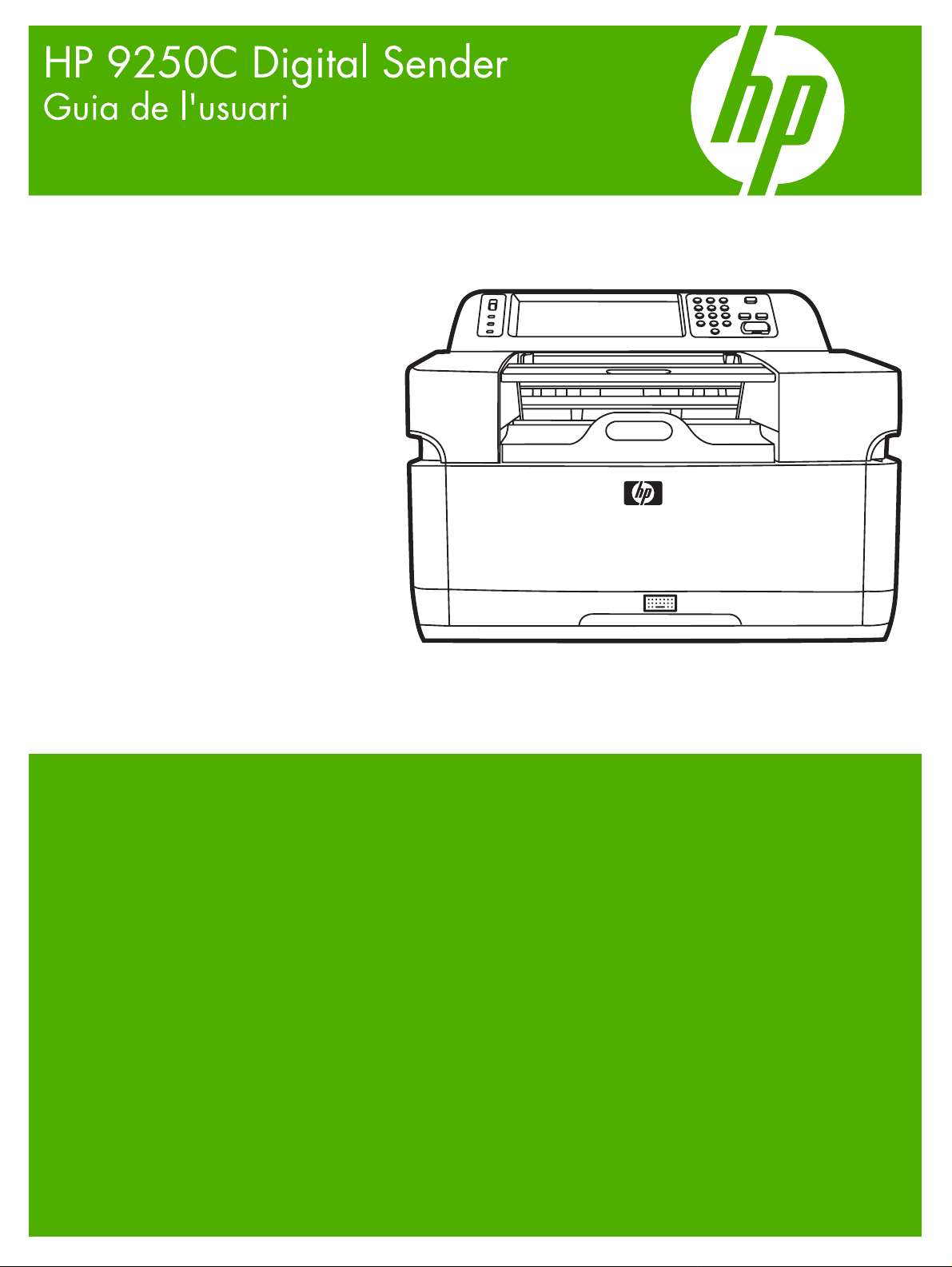
Page 2
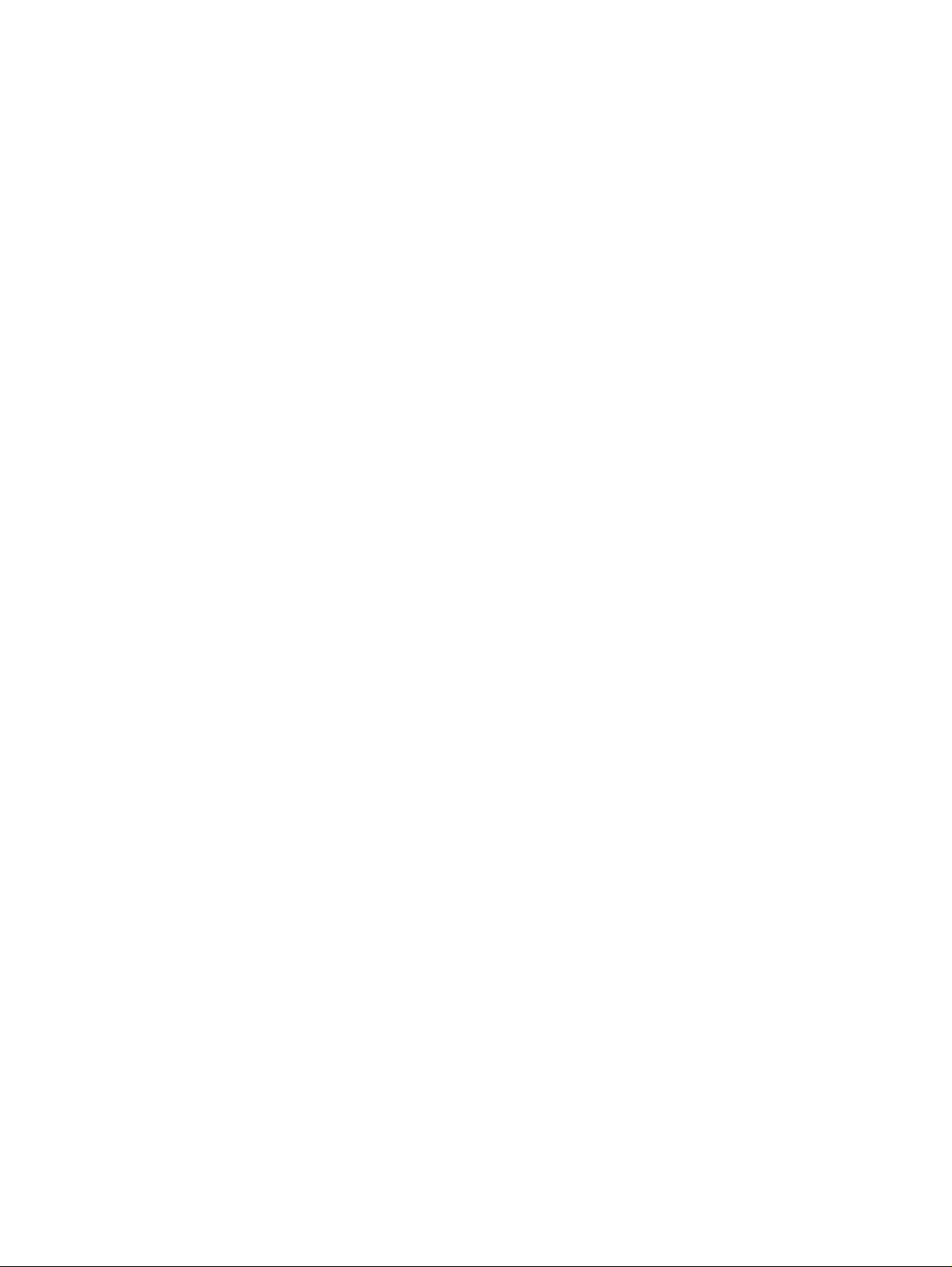
Page 3
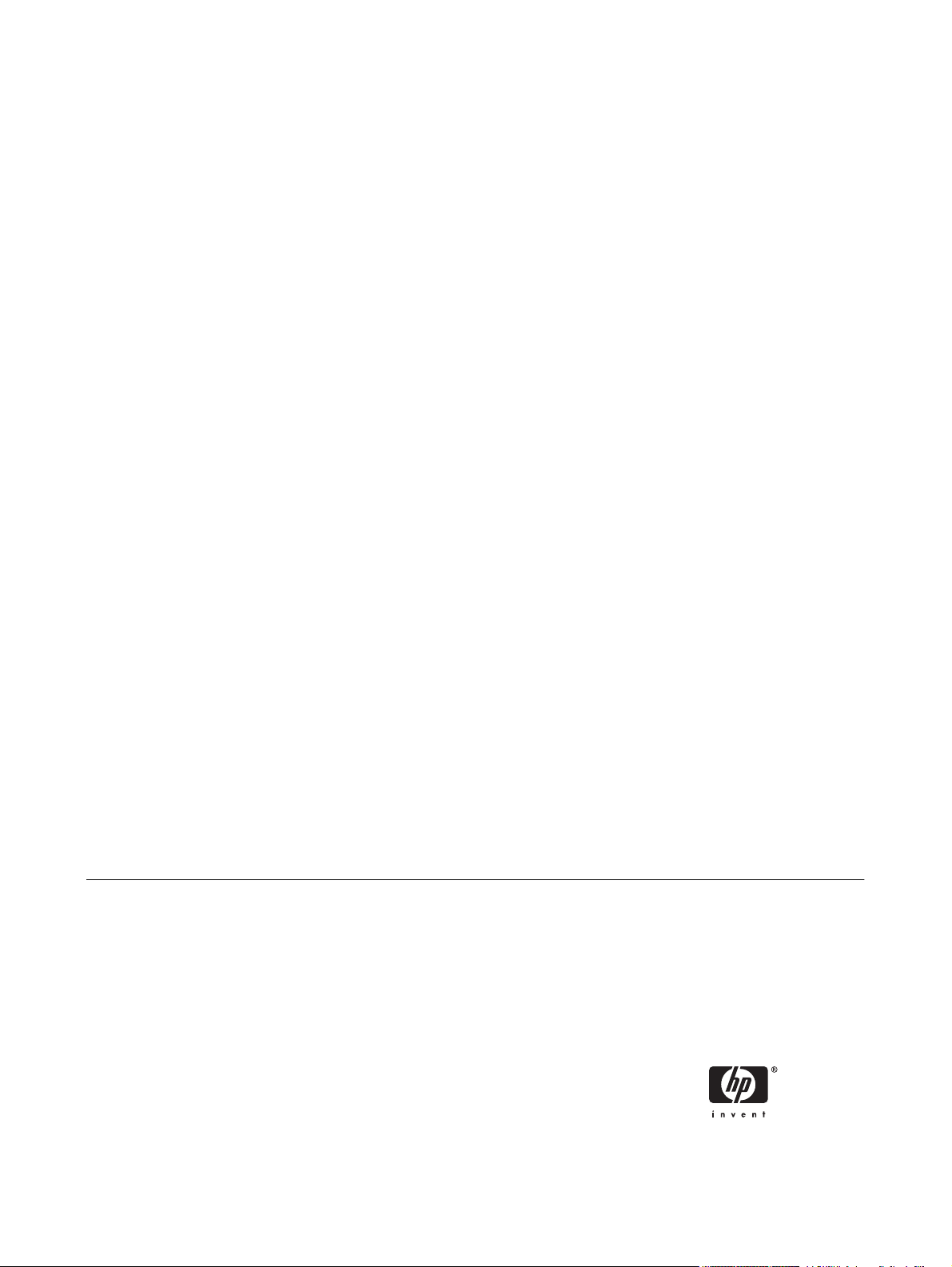
HP 9250C Digital Sender
Guia de l'usuari
Page 4
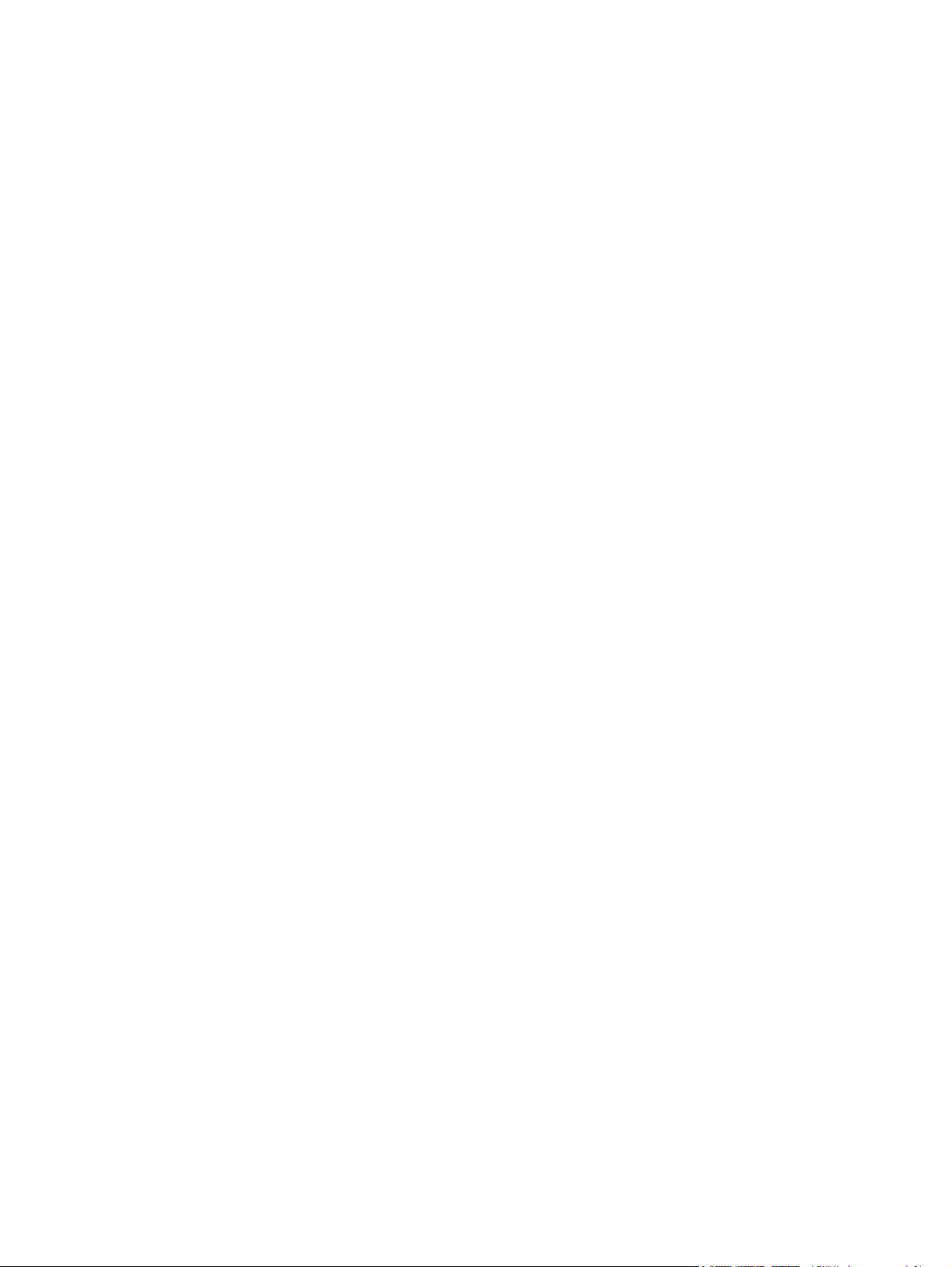
Informació de drets d'autor
Crèdits de marca registrada
© 2007 Copyright Hewlett-Packard
Development Company, L.P.
Es prohibeix la reproducció, adaptació o
traducció sense el permís previ per escrit,
excepte en els termes que contemplin les
lleis de propietat intel·lectual.
La informació d’aquest document està
subjecta a canvis sense previ avís.
Les úniques garanties pels productes i
serveis de HP s’especifiquen en les
declaracions de garantia expresses que
acompanyen els productes i serveis
esmentats. Cap informació d’aquest
document pot ésser considerada com una
garantia addicional. HP no serà responsable
del errors u omissions tècnics o d’edició que
contingui aquest document.
Número de referència: CB472-90978
Edition 1, 6/2007
Linux és una marca registrada als EE.UU. de
Linus Torvalds.
Microsoft
®
, Windows® i Windows NT® són
marques registrades als EE.UU. de
Microsoft Corporation.
Page 5
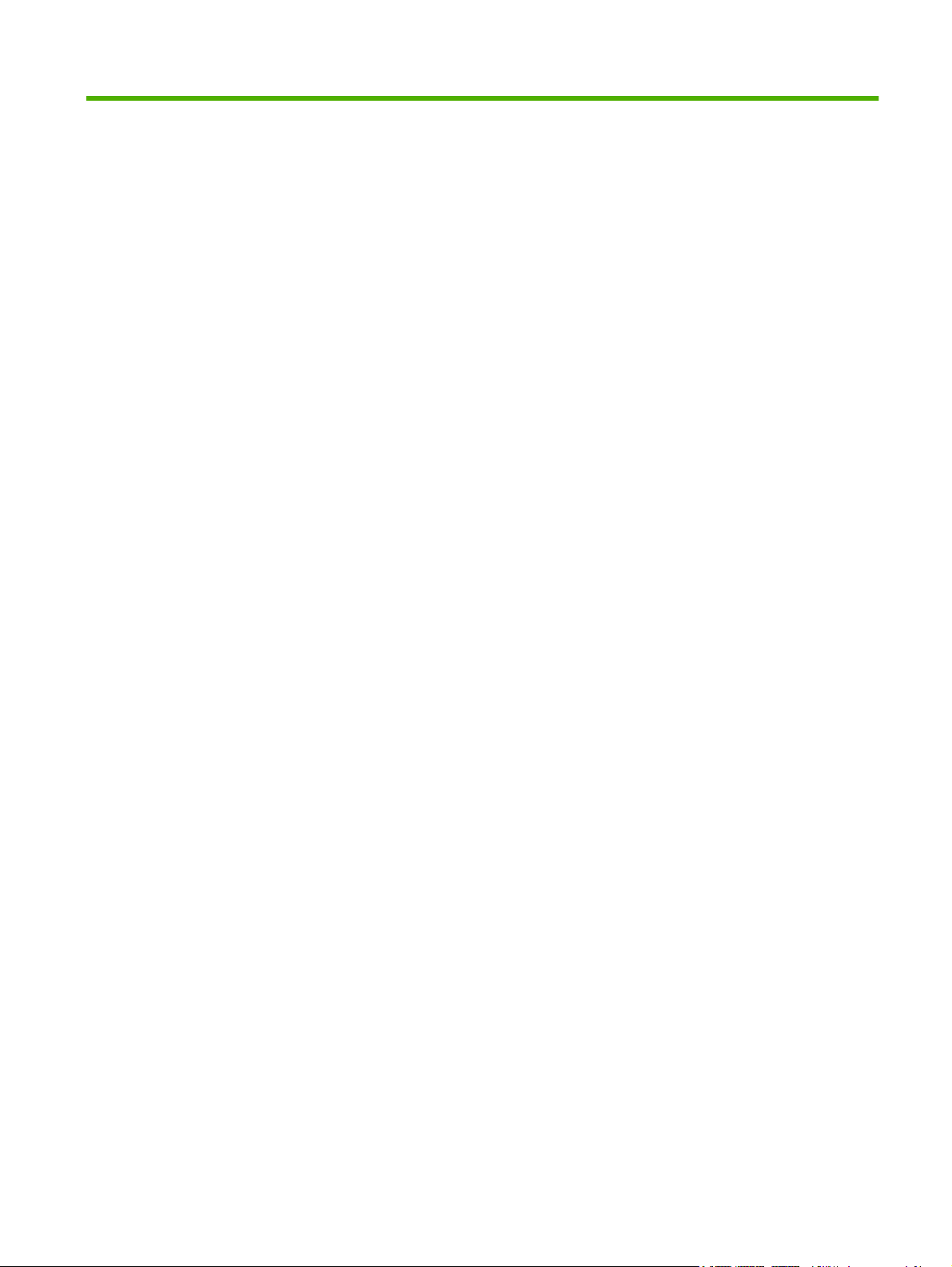
Índex de continguts
1 Conceptes bàsics del dispositiu
Informació del dispositiu ....................................................................................................................... 2
Com obtenir informació addicional ...................................................................................... 2
Característiques ................................................................................................................................... 3
Rendiment ............................................................................................................................................ 4
Rendiment de l'alimentador de documents automàtic (ADF) .............................................. 4
Cicle de servei ..................................................................................................................... 4
Programari del dispositiu ...................................................................................................................... 5
Programari del dispositiu d'enviament digital ...................................................................... 5
Components de xarxa utilitzats per a l'enviament digital ..................................................................... 6
Tipus de papers admesos .................................................................................................................... 7
Components del dispositiu ................................................................................................................... 8
Requisits d'espai ................................................................................................................................ 10
2 Tauler de control
Utilització del tauler de control ........................................................................................................... 12
Desplaçament pel menú Administration (Administració) .................................................................... 15
Menú Informació ................................................................................................................................. 15
Menú Opcions de la tasca per defecte ............................................................................................... 16
Menú Hora/Planificació ...................................................................................................................... 19
Menú Gestió ....................................................................................................................................... 20
Menú Configuració inicial ................................................................................................................... 21
Menú Device Behavior (Comportament del dispositiu) ...................................................................... 29
Menú Solució de problemes ............................................................................................................... 30
Menú Valors inicials ........................................................................................................................... 30
Menú Service (Servei) ........................................................................................................................ 31
Disseny del tauler de control ............................................................................................. 12
Pantalla Inicia .................................................................................................................... 12
Botons de la pantalla tàctil ................................................................................................. 13
Sistema d'ajuda del tauler de control ................................................................................. 14
Opcions per defecte per als originals ................................................................................ 16
Image Adjustment (Ajusta imatge) ..................................................................................... 16
Default E-mail Options (Opcions de correu electrònic per defecte) ................................... 17
Opcions per defecte d'Envia a carpeta .............................................................................. 17
Xarxa i E/S ......................................................................................................................... 21
Configuració del correu electrònic ..................................................................................... 27
Menú Envia configuració ................................................................................................... 27
3 Connectivitat
CAWW iii
Page 6
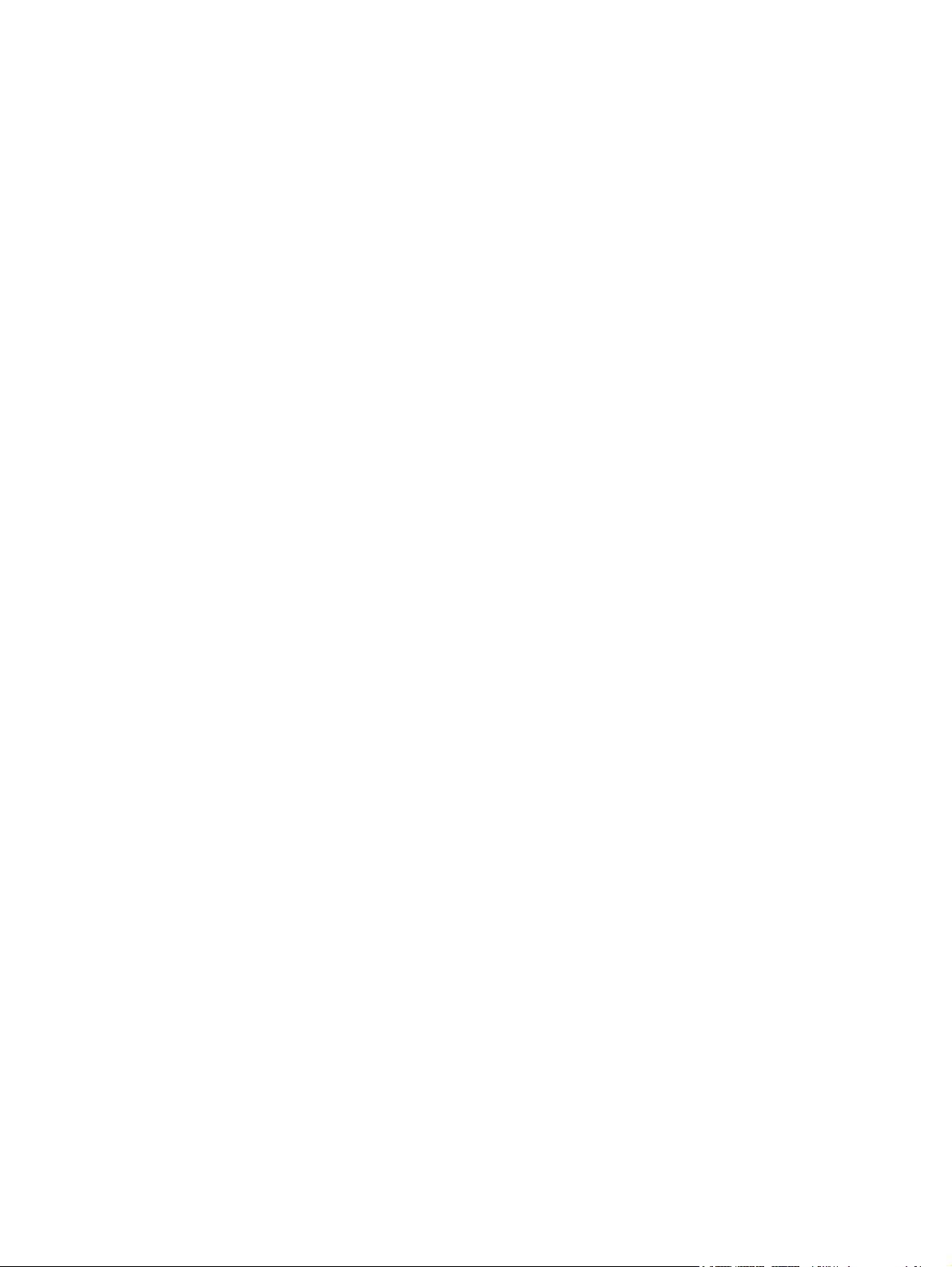
Compatibilitat amb Novell NetWare ................................................................................................... 34
Configuració de xarxa ........................................................................................................................ 35
Configuració de paràmetres TCP/IPv4 .............................................................................. 35
Establiment d'una adreça IP ............................................................................. 35
Establiment de la màscara de subxarxa ........................................................... 36
Establiment de la passarel·la per defecte ......................................................... 36
Configuració de paràmetres TCP/IPv6 .............................................................................. 37
Servidors d'impressió EIO HP Jetdirect EIO ...................................................................... 37
4 Utilització de les característiques del dispositiu
Càrrega del material ........................................................................................................................... 40
Càrrega del material al vidre de l'escàner ......................................................................... 40
Càrrega de l'alimentador de documents automàtic (ADF) ................................................. 41
Utilització del teclat ............................................................................................................................. 42
Informació bàsica per a l'enviament ................................................................................................... 43
Inici de sessió .................................................................................................................... 43
Canvi de configuració del treball actual ............................................................................. 43
Cancel·lació de l'enviament ............................................................................................... 44
Configuració del dispositiu per a l'enviament de correu electrònic .................................................... 45
Protocols admesos ............................................................................................................ 45
Configuració del servidor de correu electrònic .................................................................. 45
Cerca de passarel·les ........................................................................................................ 46
Cerca de l'adreça SMTP des del tauler de control del dispositiu ...................... 46
Cerca de les passarel·les SMTP des d'un programa de correu electrònic ....... 47
Enviament d'un correu electrònic ....................................................................................................... 48
Utilització de la pantalla Send E-Mail (Envia correu electrònic) ........................................ 48
Enviament d'un document ................................................................................................. 49
Utilització de la funció d'ompliment automàtic ................................................................... 49
Utilització de la llibreta d'adreces ....................................................................................... 49
Creació d'una llista de destinataris .................................................................... 50
Utilització de la llibreta d'adreces local .............................................................. 50
Afegir aldreces de correu electrònic a la llibreta d'adreces local ...... 50
Supressió de les adreces de correu electrònic de la llibreta
d'adreces local .................................................................................. 51
Escaneig a una carpeta ...................................................................................................................... 52
Escaneig a una destinació del flux de treball ..................................................................................... 53
Enviament d'un fax digital .................................................................................................................. 54
5 Gestió i manteniment del dispositiu
Utilització de pàgines d'informació ..................................................................................................... 56
Utilització del servidor web incrustat .................................................................................................. 57
Obrir el servidor web incrustat mitjançant una connexió de xarxa .................................... 57
Apartats del servidor web incrustat .................................................................................... 57
Utilització del programari HP Web Jetadmin ...................................................................................... 60
Control de la seguretat d'enviament digital ........................................................................................ 61
Autenticació de xarxa ........................................................................................................ 61
Correu electrònic segur ..................................................................................................... 61
Restricció d'accés al programari ........................................................................................ 61
Bloqueig de seguretat ........................................................................................................ 62
Substitució dels consumibles i els components ................................................................................. 63
iv CAWW
Page 7
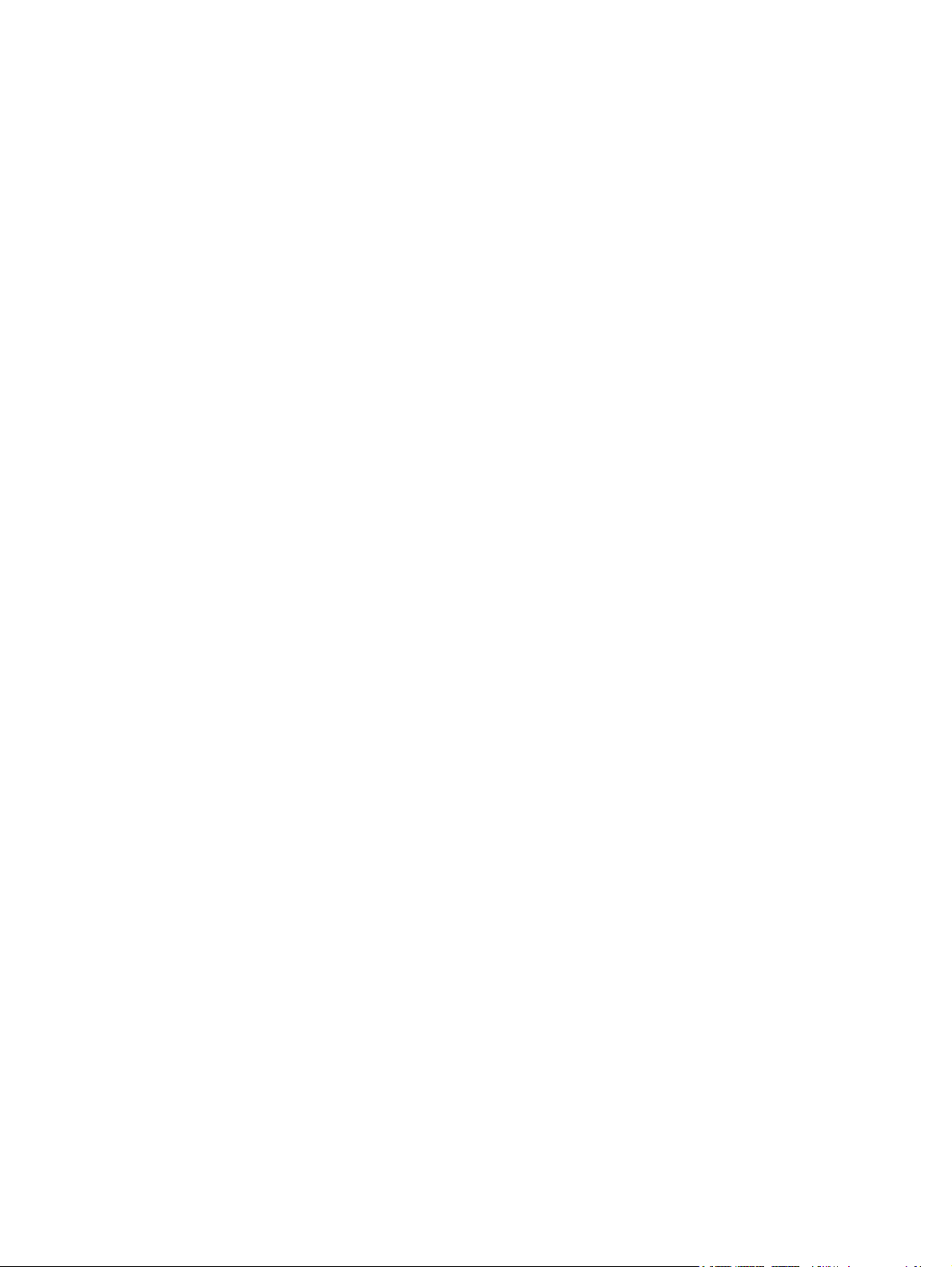
Substitució del full de plàstic mylar .................................................................................... 63
Substitució del kit de manteniment de l'ADF ..................................................................... 63
Neteja del dispositiu ........................................................................................................................... 65
Neteja de l'exterior ............................................................................................................. 65
Neteja del vidre .................................................................................................................. 65
Neteja de la pantalla tàctil .................................................................................................. 65
Neteja del sistema de lliurament de l'ADF ......................................................................... 65
Neteja dels rodets de l'ADF ............................................................................................... 66
Actualització del microprogramari ...................................................................................................... 69
Comprovació del nivell actual de microprogramari ............................................................ 69
Descàrrega del microprogramari nou del lloc web d'HP .................................................... 69
Utilització d'FTP per actualitzar el microprogramari en una connexió de xarxa
directa ................................................................................................................................ 69
Utilització d'una connexió USB per a actualitzar el microprogramari del dispositiu .......... 71
Utilització d'HP Web Jetadmin per a actualitzar el microprogramari ................................. 71
Actualització del microprogramari d'HP Jetdirect Inside .................................................... 72
Calibratge del dispositiu ..................................................................................................................... 73
6 Solució de problemes
Fonts d'informació per a solucionar problemes .................................................................................. 76
Missatges del tauler de control ........................................................................................................... 77
Tipus de missatges del tauler de control ........................................................................... 77
Solució dels missatges del tauler de control ...................................................................... 77
Encallaments ...................................................................................................................................... 81
Com evitar encallaments ................................................................................................... 81
Eliminació dels embussos ................................................................................................. 82
Resolució de problemes de correu electrònic .................................................................................... 83
Validació de l'adreça del servidor de correu electrònic (passarel·la SMTP) ...................... 83
Validació de l'adreça de la passarel·la d'LDAP ................................................................. 83
Apèndix A Servei i assistència
Declaració de garantia limitada de Hewlett-Packard .......................................................................... 85
Servei de garantia amb reparacions pròpies del client ...................................................................... 87
Declaració de garantia limitada de Hewlett-Packard per al programari ............................................. 88
Disponibilitat del servei i de l'assistència ........................................................................................... 89
Contractes de manteniment d'HP ...................................................................................................... 90
Servei in situ al dia següent ............................................................................................... 90
Apèndix B Especificacions
Especificacions físiques ..................................................................................................................... 92
Especificacions elèctriques ................................................................................................................ 92
Especificacions de consum elèctric .................................................................................................... 92
Especificacions ambientals ................................................................................................................ 93
Emissions acústiques ......................................................................................................................... 93
Apèndix C Informació normativa
Normatives de la FCC ........................................................................................................................ 96
Programa de responsabilitat mediambiental del producte ................................................................. 97
Protecció del medi ambient ............................................................................................... 97
CAWW v
Page 8
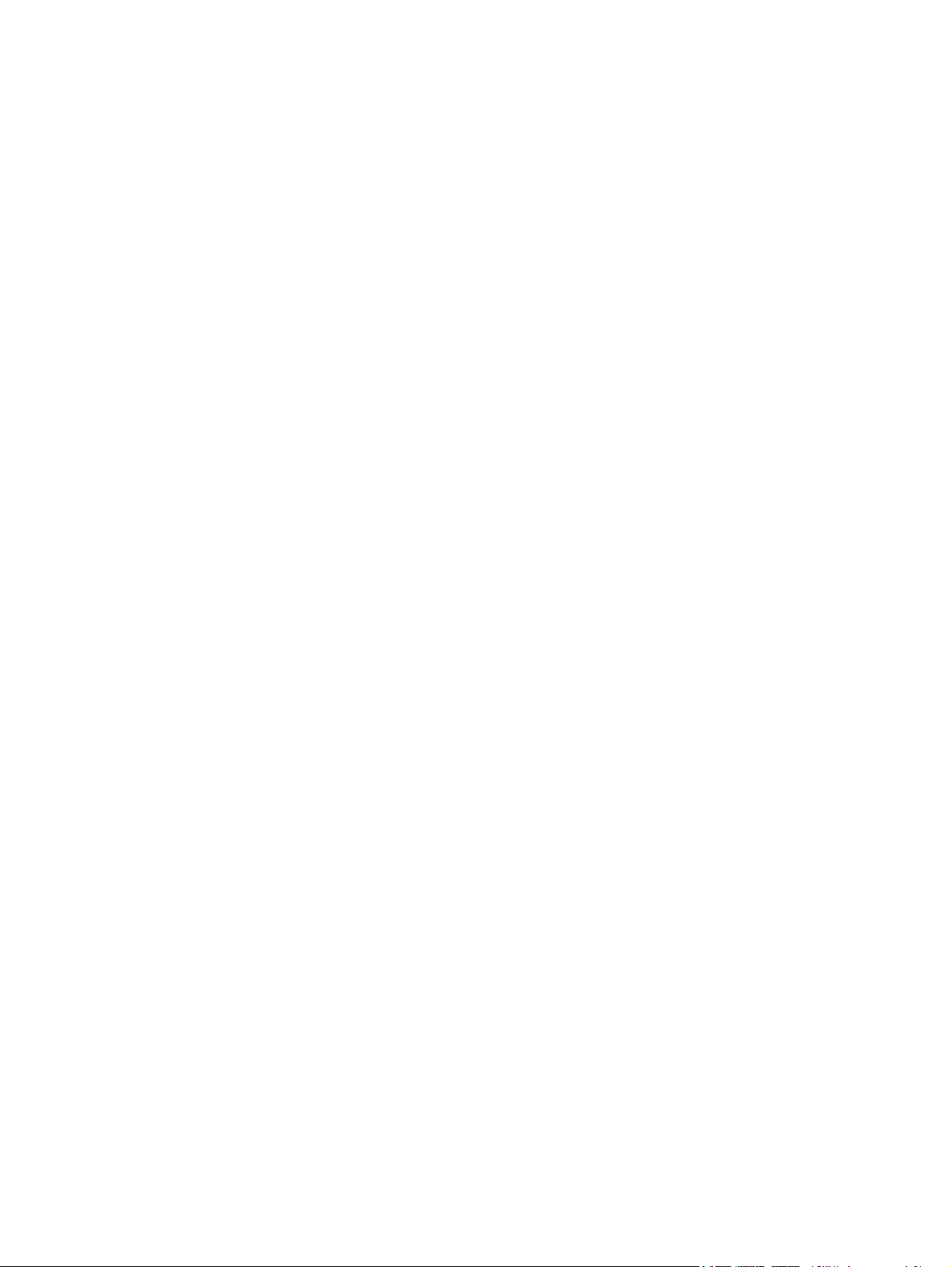
Producció d'ozó ................................................................................................................. 97
Consum elèctric ................................................................................................................. 97
Plàstics .............................................................................................................................. 97
Restriccions del material .................................................................................................... 97
Deposició d'equips per part dels usuaris a les llars privades de la Unió Europea ............ 98
Full de dades de seguretat del material (MSDS) ............................................................... 98
Si voleu més informació ..................................................................................................... 98
Declaració de conformitat ................................................................................................................... 99
Declaracions de seguretat específiques de país/regió ..................................................................... 100
Normativa del DOC per a Canadà ................................................................................... 100
Declaració de VCCI (Japó) .............................................................................................. 100
Declaració d'interferències electromagnètiques (Corea) ................................................. 100
Índex ................................................................................................................................................................. 101
vi CAWW
Page 9
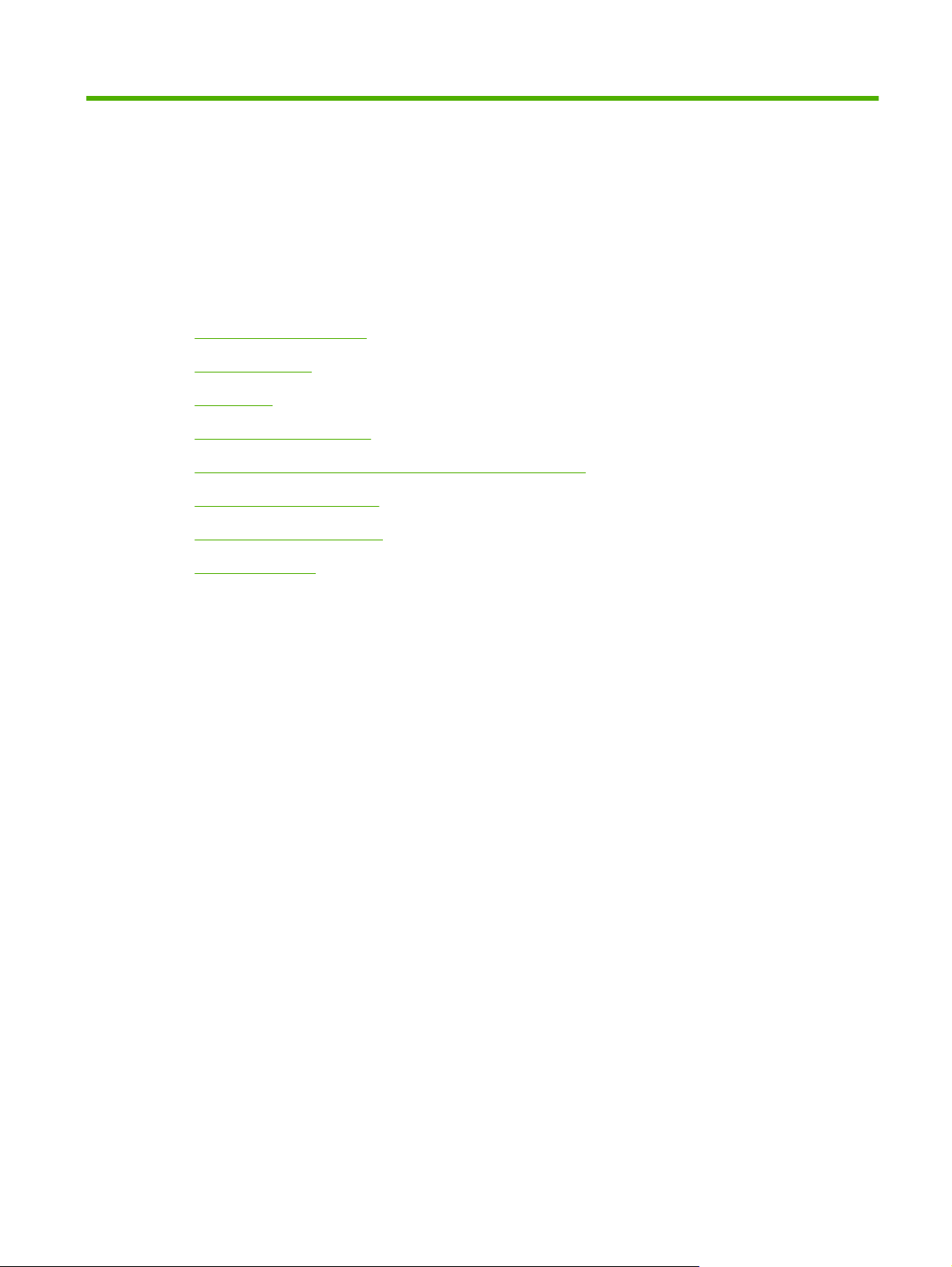
1 Conceptes bàsics del dispositiu
Informació del dispositiu
●
Característiques
●
Rendiment
●
Programari del dispositiu
●
Components de xarxa utilitzats per a l'enviament digital
●
Tipus de papers admesos
●
Components del dispositiu
●
Requisits d'espai
●
CAWW 1
Page 10
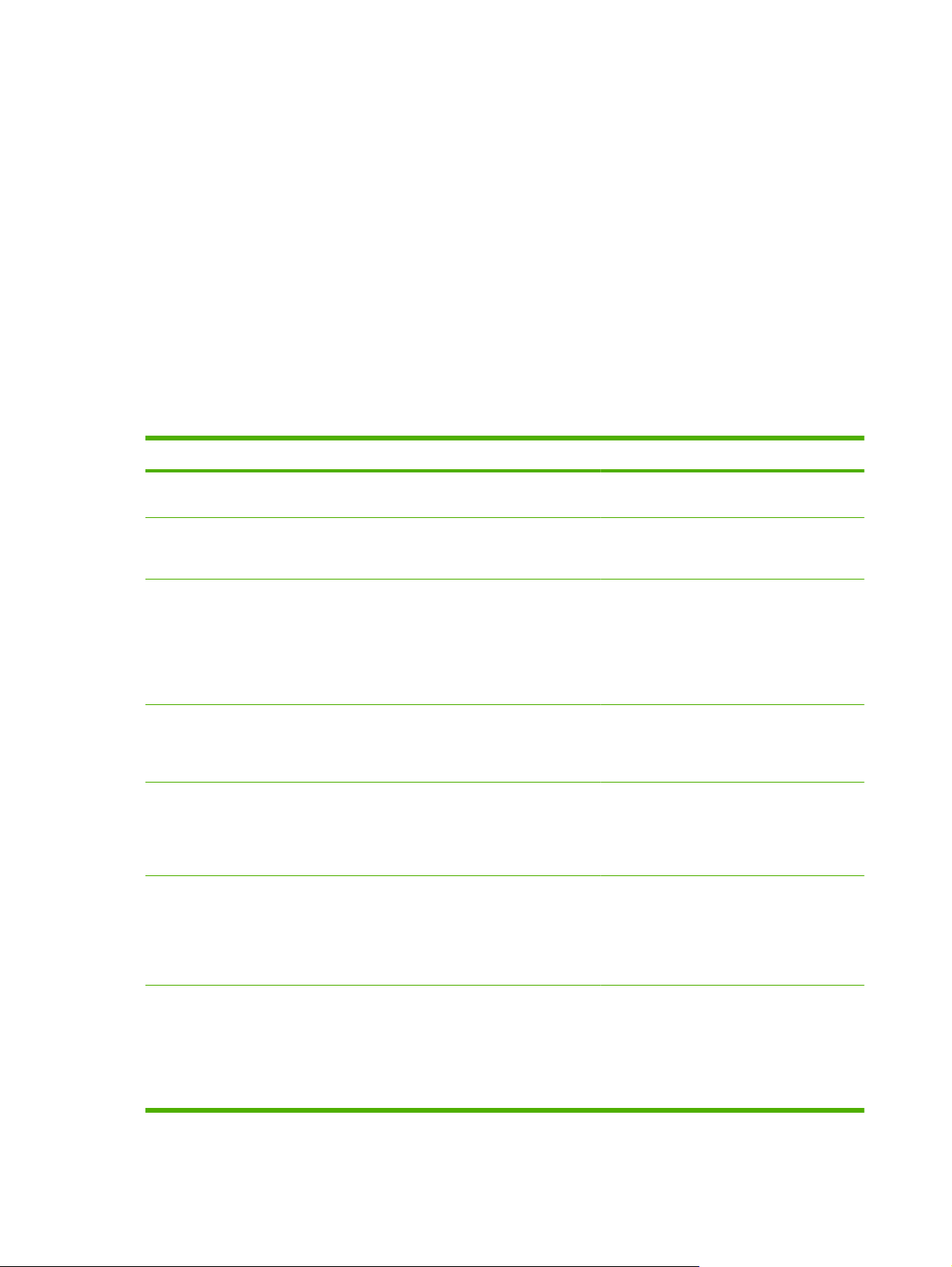
Informació del dispositiu
L'HP 9250C Digital Sender es connecta directament a la xarxa, converteix els documents en blanc i
negre i color, els dibuixos i les fotografies en un format electrònic i els distribueix a diversos tipus de
destinacions. També podeu instal·lar el programa HP Digital Sending Software (HP DSS) subministrat
per fer servir les funcions avançades d'enviament digital, com ara l'enviament a fluxos de treball amb
el reconeixement òptic de caràcters (OCR).
Per instal·lar el dispositiu només cal connectar-lo a la xarxa i configurar les funcions d'enviament digital.
El dispositiu d'enviament digital funciona com una unitat independent a la xarxa i no necessita privilegis
de xarxa per a l'administració.
Com obtenir informació addicional
A la taula següent es descriuen les funcions d'enviament digital disponibles i l'indret on podeu
aconseguir més informació sobre aquestes funcions. Tota la documentació enumerada en aquesta
taula està disponible al CD de documentació subministrat amb la capsa del dispositiu.
Funció Descripció Si voleu més informació
Escanejar i enviar per correu Escaneja un document i l'envia a una adreça
de correu electrònic.
Escanejar i enviar a carpeta Escaneja un document en una carpeta de la
Llibreta d'adreces per a correu i
fax
Autenticació PIN d'usuari Permet introduir noms i números
Adreces LDAP Permet configurar el dispositiu per cercar
Autenticació LDAP Permet configurar el dispositiu per demanar
xarxa. Es pot configurar més d'una carpeta
de destinació.
Permet introduir a la llibreta d'adreces del
dispositiu els noms i les adreces de correu
electrònic o els noms i els números de fax
dels destinataris dels correus i dels faxos.
Aquesta funció també es pot utilitzar per
gestionar les llistes de marcació ràpida de
fax.
d'identificació personal (PIN) per tal que
només els usuaris autoritzats puguin utilitzar
les funciones específiques del dispositiu.
noms i adreces de correu electrònic a un
directori LDAP (Lightweight Directory Access
Protocol). Aquesta funció facilita l'enviament
de treballs de correu electrònic.
l'autenticació de l'usuari a l'hora de fer servir
determinades funcions. Aquesta funció
depèn d'una infrastructura LDAP existent i es
pot configurar per admetre l'ús d'LDAP a
través de Secure Sockets Layer (SSL).
Guia de l'usuari o Guia de suport de DSS
Guia de l'usuari d'EWS
Guia de l'usuari (Guia de l'usuari d'EWS per
a informació detallada)
Guia de l'usuari d'EWS
Guia de l'usuari d'EWS o Guia de suport de
DSS
Guia de l'usuari d'EWS
Autenticació Kerberos Permet configurar el dispositiu per demanar
l'autenticació de l'usuari a l'hora de fer servir
determinades funcions. Aquesta funció
depèn d'una infrastructura de dominis
Kerberos existent. Un entorn de dominis de
Microsoft Windows admet Kerberos de
manera nadiua.
Guia de l'usuari d'EWS
2 Capítol 1 Conceptes bàsics del dispositiu CAWW
Page 11
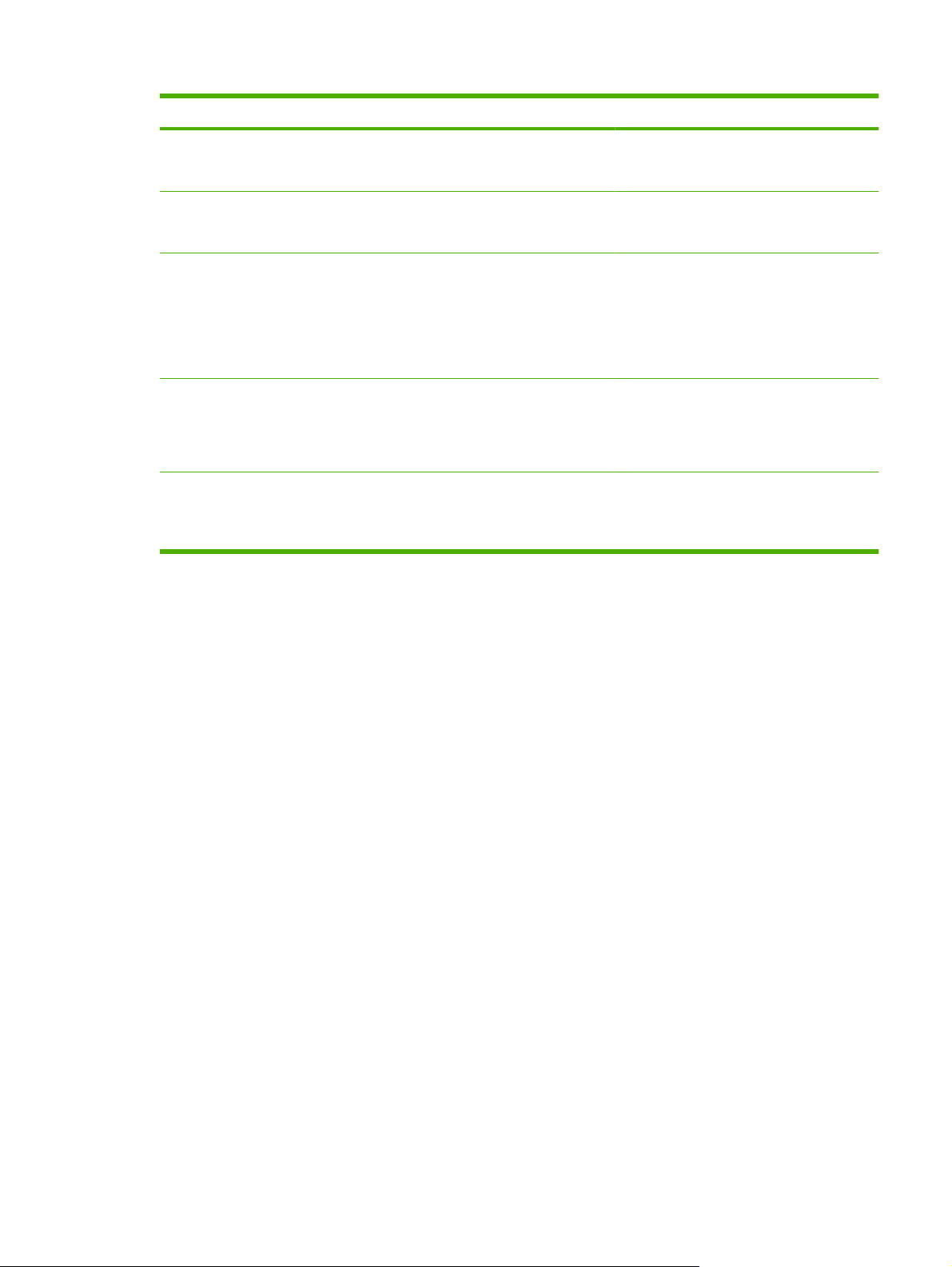
Funció Descripció Si voleu més informació
Fax LAN DSS Permet utilitzar el dispositiu per encaminar
els treballs de fax a través d'una
infrastructura de fax LAN existent
Envia a carpeta DSS Escaneja un document en una carpeta de la
xarxa. Es pot configurar més d'una carpeta
de destinació.
Flux de treball DSS Escaneja un document i captura informació
Autenticació negociada
Windows DSS
Autenticació LDAP DSS Permet configurar el dispositiu per demanar
sobre el document escanejat demanant
informació a l'usuari. El document es pot
encaminar a una altra aplicació. Aquesta
funció es pot configurar per fer servir la
tecnologia OCR (reconeixement òptic de
caràcters).
Permet configurar el dispositiu per demanar
l'autenticació de l'usuari a l'hora de fer servir
determinades funcions. Aquesta funció
depèn d'una infrastructura de dominis de
Microsoft Windows existent.
l'autenticació de l'usuari a l'hora de fer servir
determinades funcions. Aquesta funció
depèn d'una infrastructura LDAP existent.
Guia de suport DSS
Guia de suport DSS
Guia de suport DSS
Guia de suport DSS
Guia de suport DSS
Característiques
El dispositiu d'enviament digital inclou aquestes característiques:
Enviament digital: envia els fitxers escanejats a adreces de correu electrònic, faxos i carpetes de
●
xarxa. Les funciones avançades d'enviament digital es duen a terme per mitjà del programa
HP Digital Sending Software (HP DSS), que se subministra amb el dispositiu.
ADF: l'alimentador de documents automàtic (ADF) per a papers de mida legal té una capacitat per
●
a 50 pàgines i porta incorporada la funció dúplex per escanejar les dues cares dels documents.
Tauler de control tàctil interactiu: els menús i els auxiliars en pantalla intuïtius faciliten les
●
tasques d'enviament digital.
Escàner de superfície plana: l'escàner per a documents de mida carta/A4 pot escanejar en color
●
i blanc i negre i ofereix la possibilitat d'escanejar a partir d'1 mm de distància del marge del
paper.
Memòria: el dispositiu se subministra amb 256 megabytes (MB) de memòria d'accés aleatori
●
(RAM).
Disc dur: el dispositiu inclou una unitat de disc dur interna de 40 gigabytes (GB) per a
●
l'emmagatzematge de documents i paràmetres.
Connectivitat: el dispositiu proporciona un port 10/100Base-T, a través del port Jetdirect Inside i
●
HP Jetdirect Fast Ethernet, i una ranura d'expansió d'entrada/sortida ampliada (EIO) per a les
connexions.
CAWW Característiques 3
Page 12
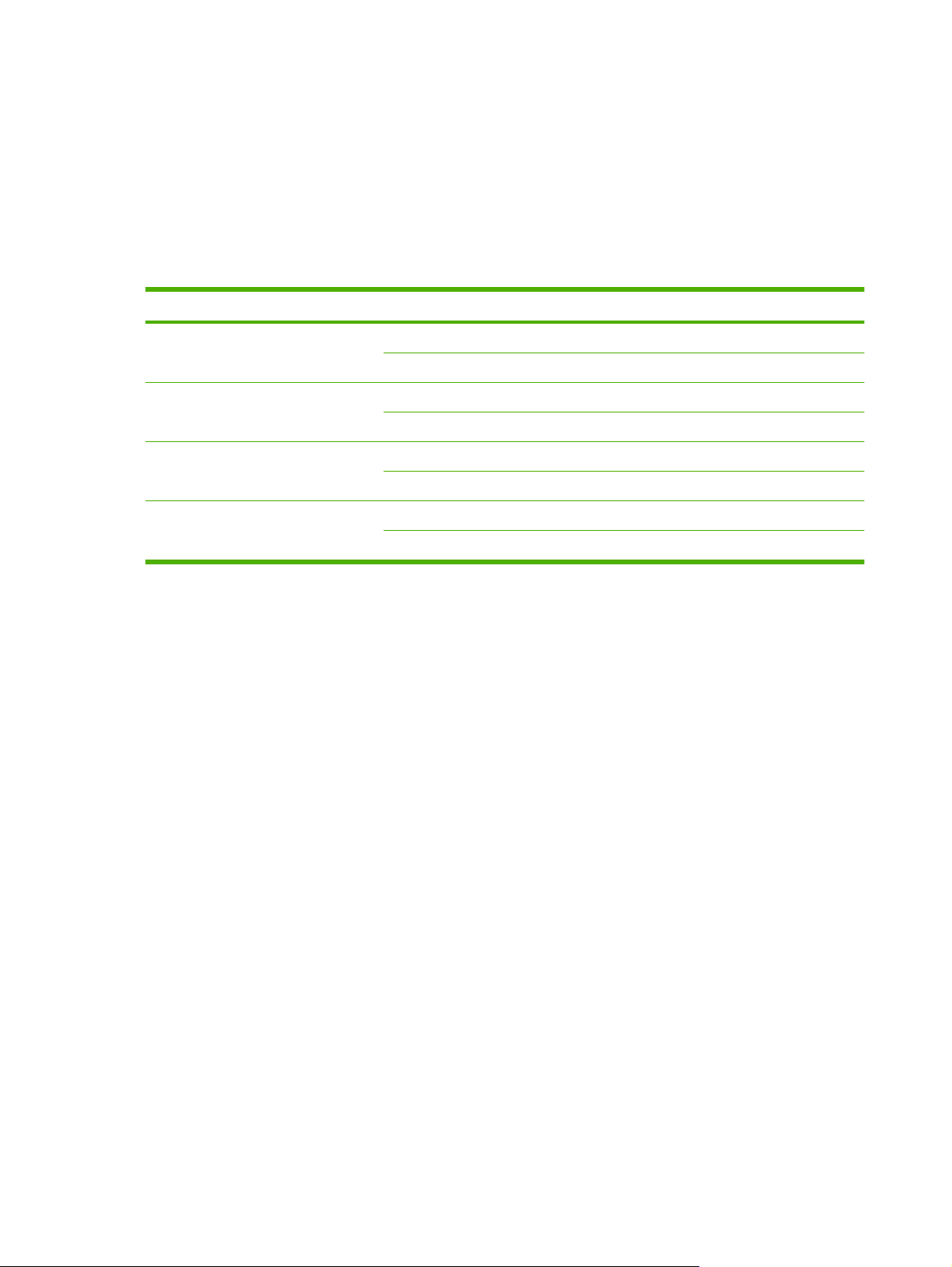
Rendiment
Les seccions que es descriuen a continuació proporcionen dades estadístiques de rendiment concretes
del dispositiu d'enviament digital.
Rendiment de l'alimentador de documents automàtic (ADF)
A la taula següent es mostra la velocitat, en imatges per minut (ipm), de l'ADF del dispositiu d'enviament
digital.
Mode Punts per polzada (ppp) Velocitat (ipm), A4 Velocitat (ipm), carta
Mode monocrom simple 600 x 600 52 54
600 x 300 53 55
Mode color simple 600 x 600 29 31
600 x 300 29 31
Mode monocrom dúplex 600 x 600 24 25
600 x 300 24 25
Mode color dúplex 600 x 600 18 18
600 x 300 18 18
Cicle de servei
El cicle de servei màxim és de 60.000 imatges escanejades per mes.
●
L'ús mensual és de 3.600 pàgines.
●
4 Capítol 1 Conceptes bàsics del dispositiu CAWW
Page 13
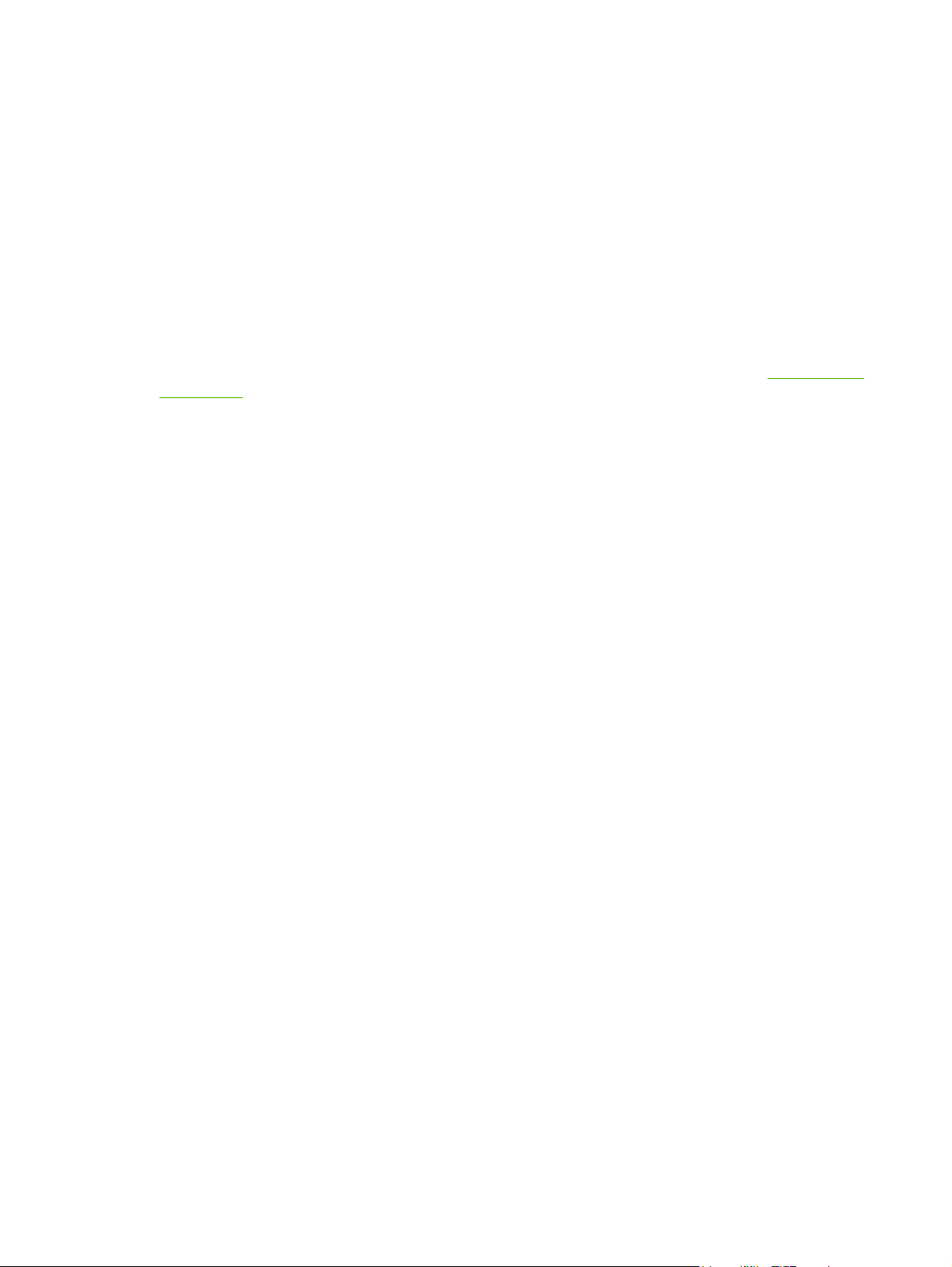
Programari del dispositiu
Programari del dispositiu d'enviament digital
Per poder fer servir las funcions avançades del dispositiu d'enviament digital, com ara l'escaneig per
mitjà d'OCR o l'enviament a un flux de treball, podeu instal·lar el programa HP Digital Sending Software
Versió 4.0 (HP DSS) que se subministra en un CD-ROM juntament amb el dispositiu. Aquest programari
s'executa com un servei en un servidor de xarxa. No cal instal·lar cap programari ni controlador als
ordinadors dels usuaris.
Consulteu el document HP Digital Sending Software Support Guide disponible al CD de documentació
per veure instruccions d'instal·lació i configuració del programari.
Les actualitzacions de programari més recents estan disponibles a Internet a l'adreça
support/dss.
www.hp.com/
CAWW Programari del dispositiu 5
Page 14
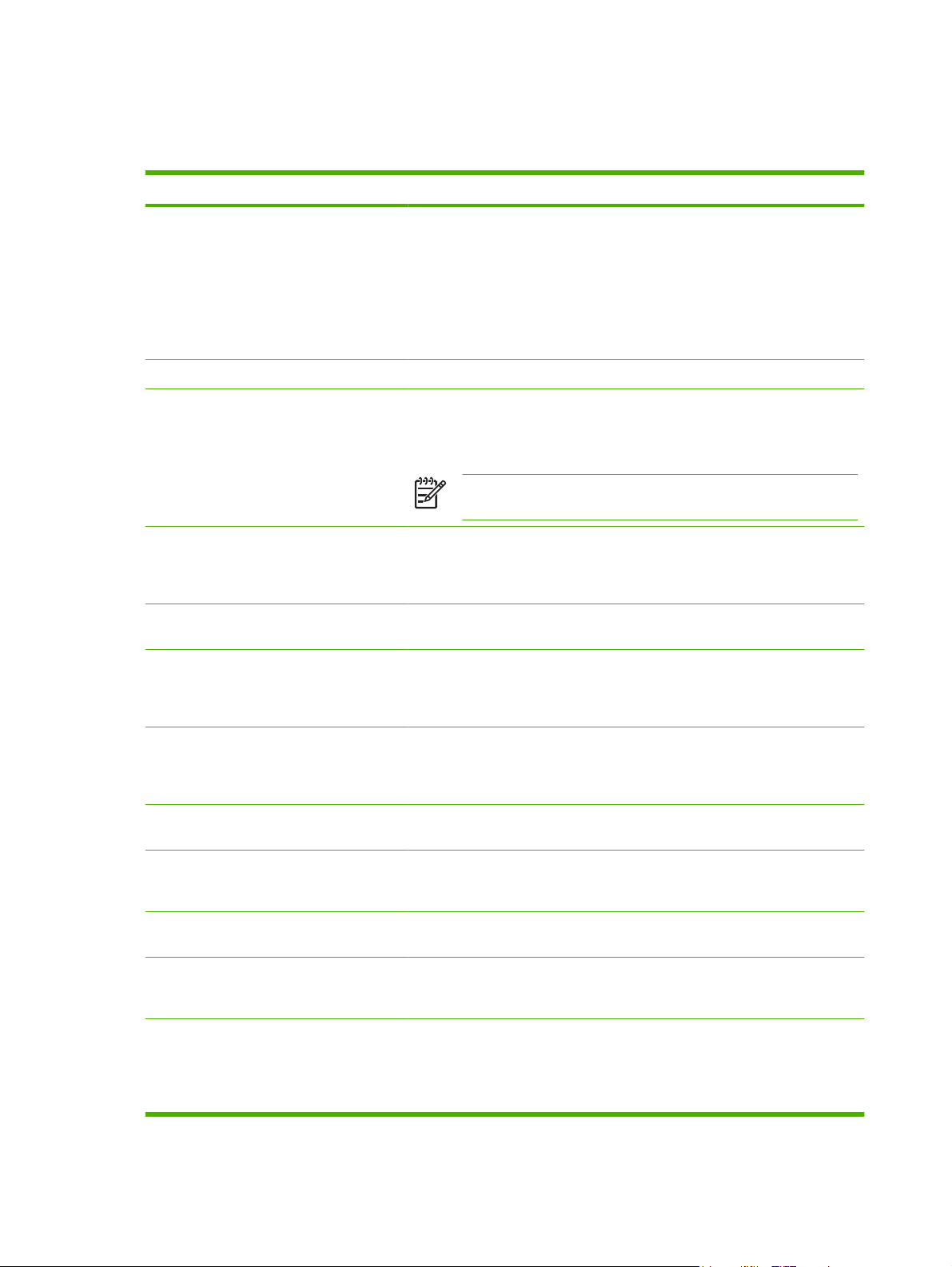
Components de xarxa utilitzats per a l'enviament digital
A la taula següent es descriuen els components de xarxa que es fan servir per a l'enviament digital.
Component Descripció
Servidor de xarxa que executa Windows®
2000 Professional, Server o Advanced
Server; Windows XP Professional; o
Windows Server 2003 Standard o Enterprise
Server
Xarxa Fast Ethernet 100Base-TX o Ethernet 10Base-T
Dispositius d'enviament digital o dispositius
perifèrics multifuncionals d'HP (MFP)
Navegador web Els usuaris poden utilitzar un navegador web des de qualsevol ordinador
Servidor de correu electrònic compatible
amb SMTP
Servidor de faxos de la LAN (necessita DSS) Un servidor de faxos de la LAN és un dispositiu de xarxa que gestiona de manera
El servidor conté els següents components:
HP DSS
●
Utilitat de configuració d'HP MFP DSS: permet configurar i supervisar les
●
característiques d'enviament digital un cop instal·lat el programa HP DSS
Servei de fax de Windows 2000: necessari només quan el servei de fax de
●
Windows 2000 és el mètode utilitzat per a la transmissió dels faxos
Un servidor HP DSS por admetre com a màxim 1000 HP 9250C Digital Senders,
HP 9200C Digital Senders o dispositius MFP a la mateixa xarxa. Cada dispositiu
es pot configurar per separat per admetre totes o algunes de les opcions
d'enviament digital.
NOTA: HP DSS no admet els models HP 9100C o 8100C Digital
Senders.
connectat a la xarxa per configurar i supervisar el dispositiu d'enviament digital
per mitjà d'HP Web Jetadmin o el servidor web integrat del dispositiu
d'enviament digital.
Aquesta passarel·la facilita l'ús de les opcions d'enviament digital de correu
electrònic i fax d'Internet.
central l'enviament i la recepció d'un gran nombre de treballs de fax. HP DSS
es pot utilitzar per configurar el dispositiu d'enviament digital a fi i efecte
d'encaminar els faxos sortints a un servidor de faxos de la LAN.
Servidor LDAP Un servidor LDAP és un servidor de directoris que conté noms i adreces de
Servidor FTP Un servidor de protocol de transferència de fitxers (FTP) es pot utilitzar com a
Controlador de dominis/Servidor de
directoris Novell (necessita DSS)
Impressora de xarxa (necessita DSS) Una impressora de xarxa es pot configurar com a destinació dels documents
Controlador de dominis Kerberos Un controlador de dominis Kerberos (KDC) proporciona serveis d'autenticació
Compatibilitat de xarxa Novell (necessita
DSS)
correu electrònic dels destinataris i que admet Lightweight Directory Access
Protocol (LDAP). HP DSS utilitza el servidor LDAP per obtenir les adreces per
a la llibreta d'adreces del dispositiu d'enviament digital.
destinació dels documents escanejats pel dispositiu d'enviament digital.
Per poder oferir l'autenticació d'usuari, el dispositiu d'enviament digital ha de
tenir accés a un controlador de dominis o a un servidor de directoris Novell per
tal de validar la informació d'inici de sessió dels usuaris.
escanejats pel dispositiu d'enviament digital.
Kerberos a la xarxa. Un controlador de dominis de Windows es pot configurar
per tal que actuï com a controlador del dominis Kerberos.
Si a la xarxa s'utilitzen servidors de fitxers Novell, HP DSS pot tenir accés
d'escriptura a les carpetes de xarxa i oferir compatibilitat amb les carpetes de
fax de la xarxa que resideixen a ls servidors Novell. El programari client de Novell
ha d'estar instal·lat a la xarxa i configurat correctament per poder configurar els
atributs específics de Novell a HP DSS.
6 Capítol 1 Conceptes bàsics del dispositiu CAWW
Page 15
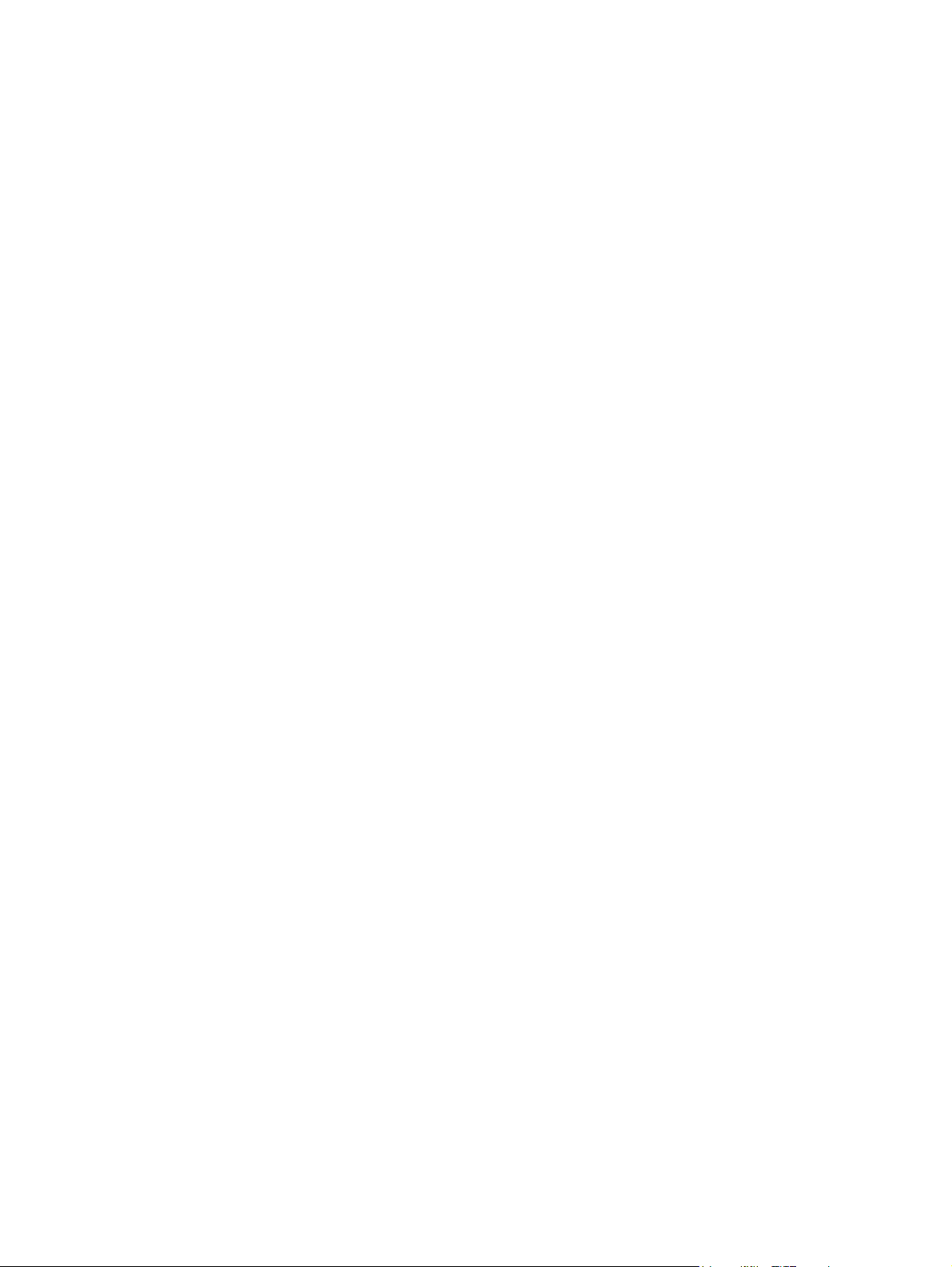
Tipus de papers admesos
L'HP 9250C Digital Sender admet les següents mides de papers estàndards:
Carta: 215,9 x 279 mm
●
Executiu: 190 x 254 mm
●
A4: 210 x 297 mm
●
A5: 148 x 210 mm
●
B5: 176 x 250 mm
●
Legal (només des de l'ADF): 215,9 x 355,6 mm
●
Gramatge del paper: 60 a 120 g/m2
L'alimentador de documents automàtic (ADF) té una capacitat per a 50 fulls apilats i una altura màxima
de 5 mm.
CAWW Tipus de papers admesos 7
Page 16
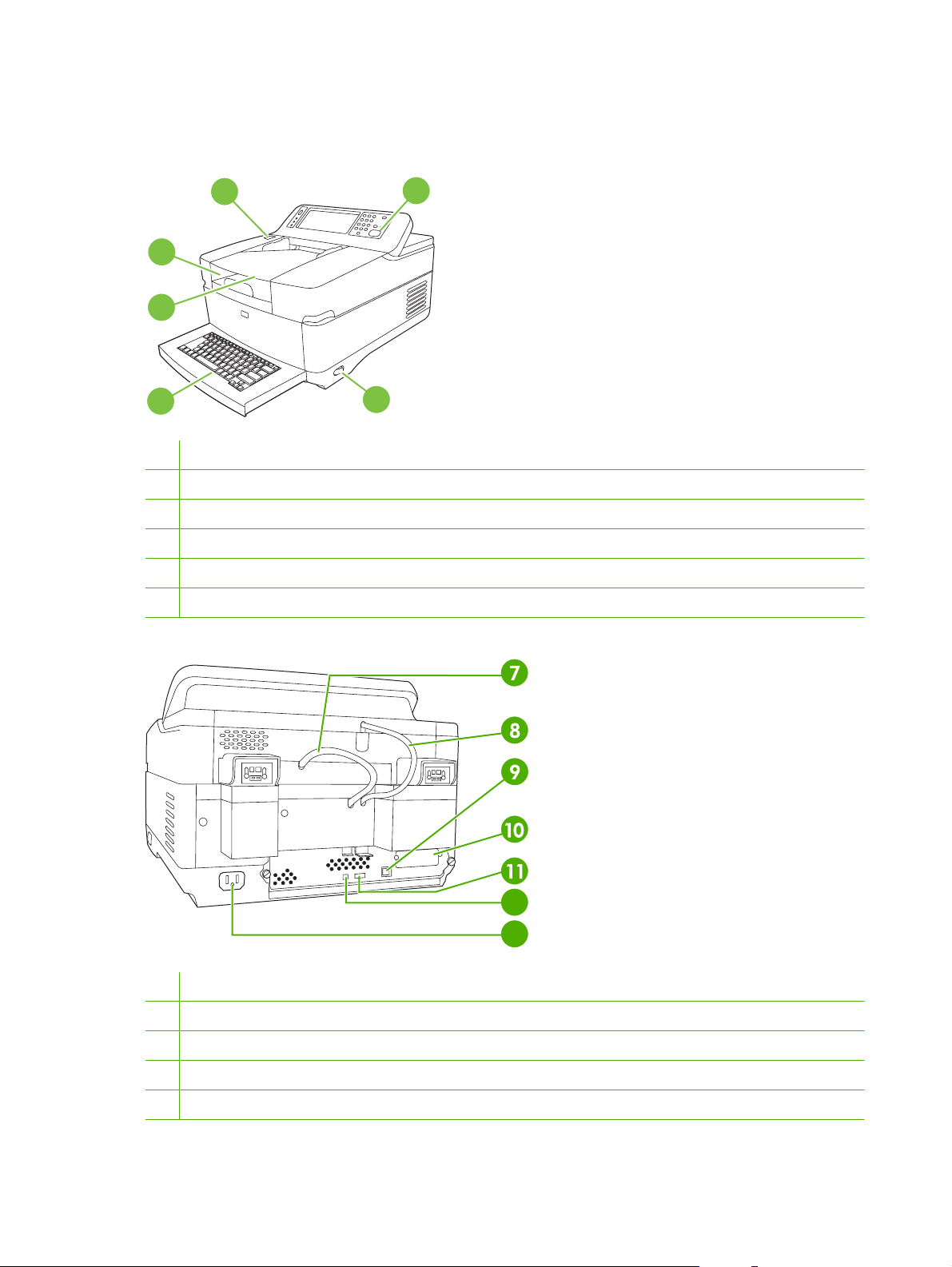
Components del dispositiu
Abans d'utilitzar el producte, familiaritzeu-vos amb els components.
1
44442
44443
44444
4444
44445
1 Tauler de control
2 Botó d'alliberament d'encallaments
3 Safata de sortida
4 Safata d'entrada de l'ADF
5 Teclat Qwerty extern (estireu per obrir)
6 Interruptor encès/apagat
6
12
13
7 Cable ADF
8 Cable del tauler de control
9 Port de xarxa 10/100Base-T
10 Ranura d'EIO
11 Port per al host USB
8 Capítol 1 Conceptes bàsics del dispositiu CAWW
Page 17
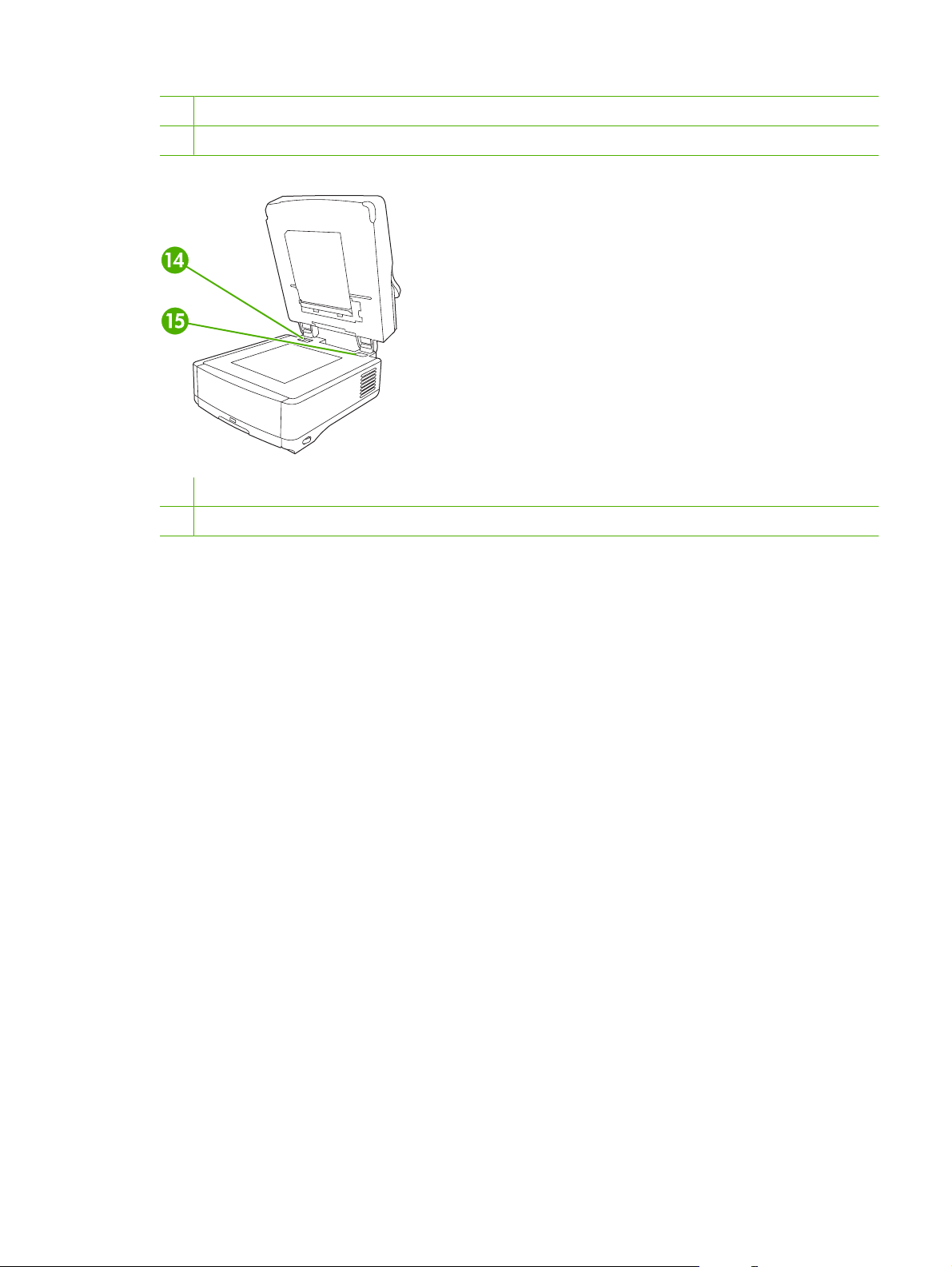
12 Port per a dispositius USB
13 Interruptor d'alimentació
14 Bloqueig de l'escàner
15 Número de sèrie
CAWW Components del dispositiu 9
Page 18
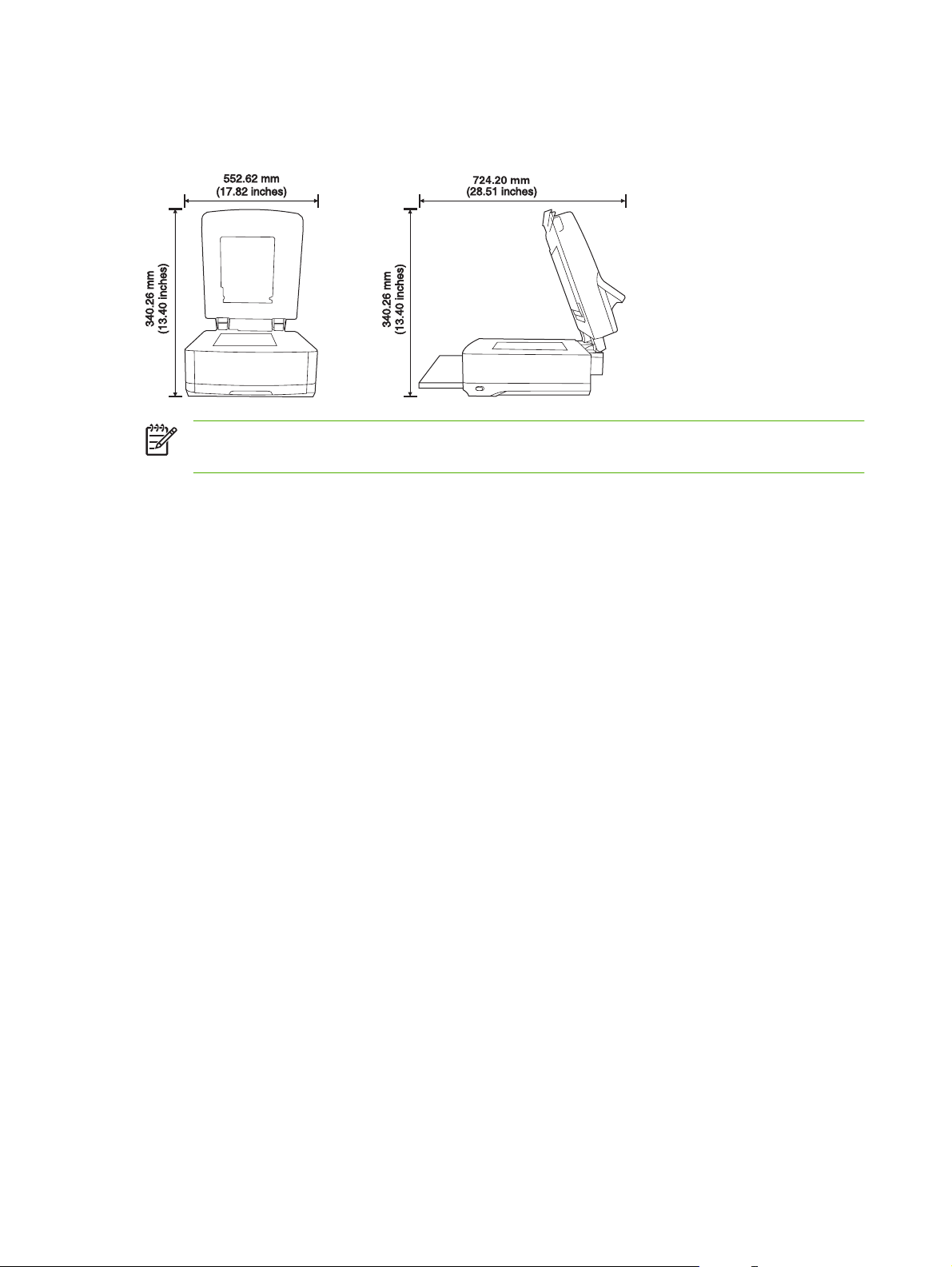
Requisits d'espai
La il·lustració següent mostra els requisits d'espai necessaris per a l'HP 9250C Digital Sender.
NOTA: El dispositiu d'enviament digital necessita 90 mm d'espai lliure a la part posterior de
l'aparell per poder obrir completament la coberta superior.
10 Capítol 1 Conceptes bàsics del dispositiu CAWW
Page 19
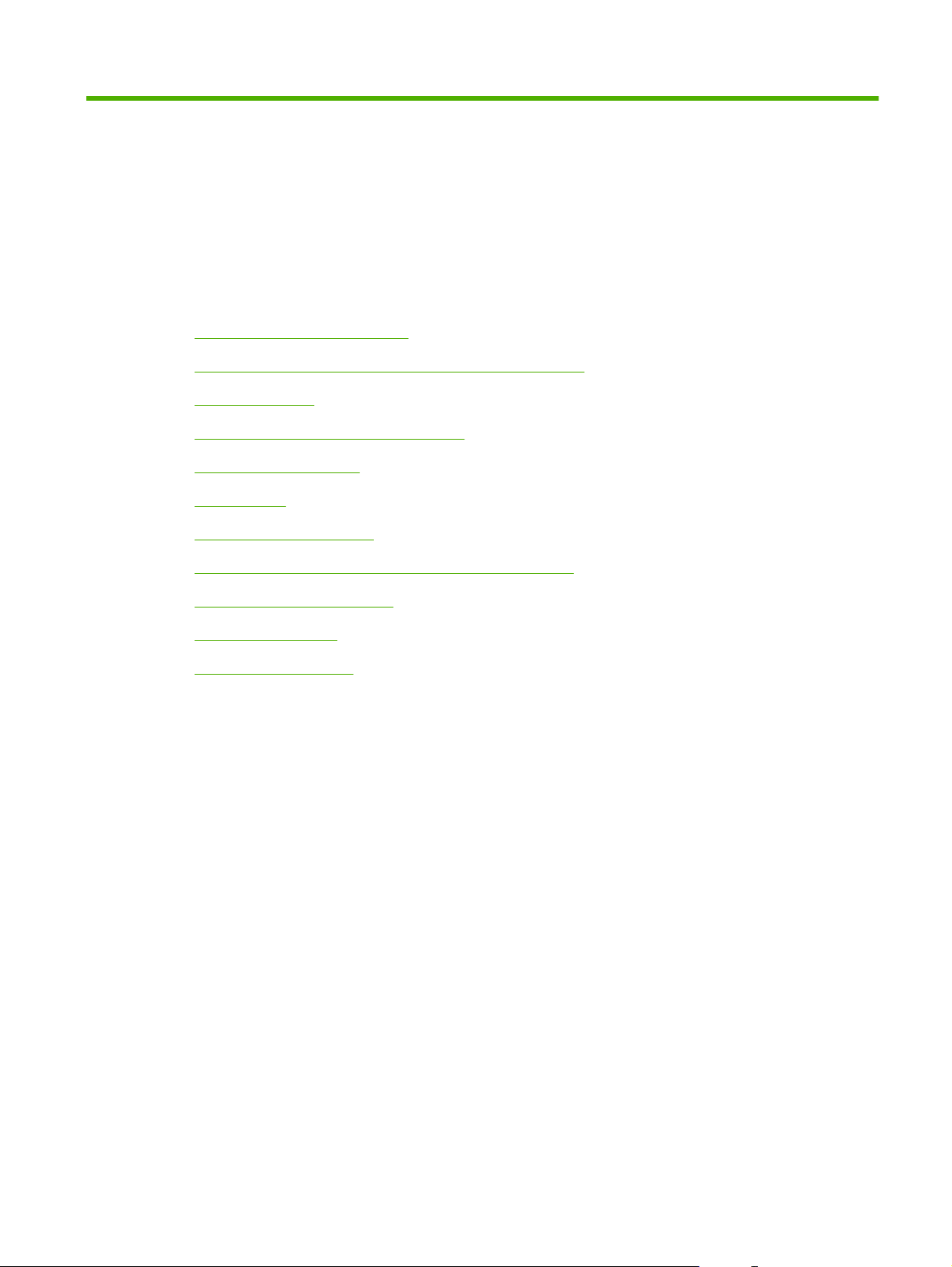
2 Tauler de control
Utilització del tauler de control
●
Desplaçament pel menú Administration (Administració)
●
Menú Informació
●
Menú Opcions de la tasca per defecte
●
Menú Hora/Planificació
●
Menú Gestió
●
Menú Configuració inicial
●
Menú Device Behavior (Comportament del dispositiu)
●
Menú Solució de problemes
●
Menú Valors inicials
●
Menú Service (Servei)
●
CAWW 11
Page 20
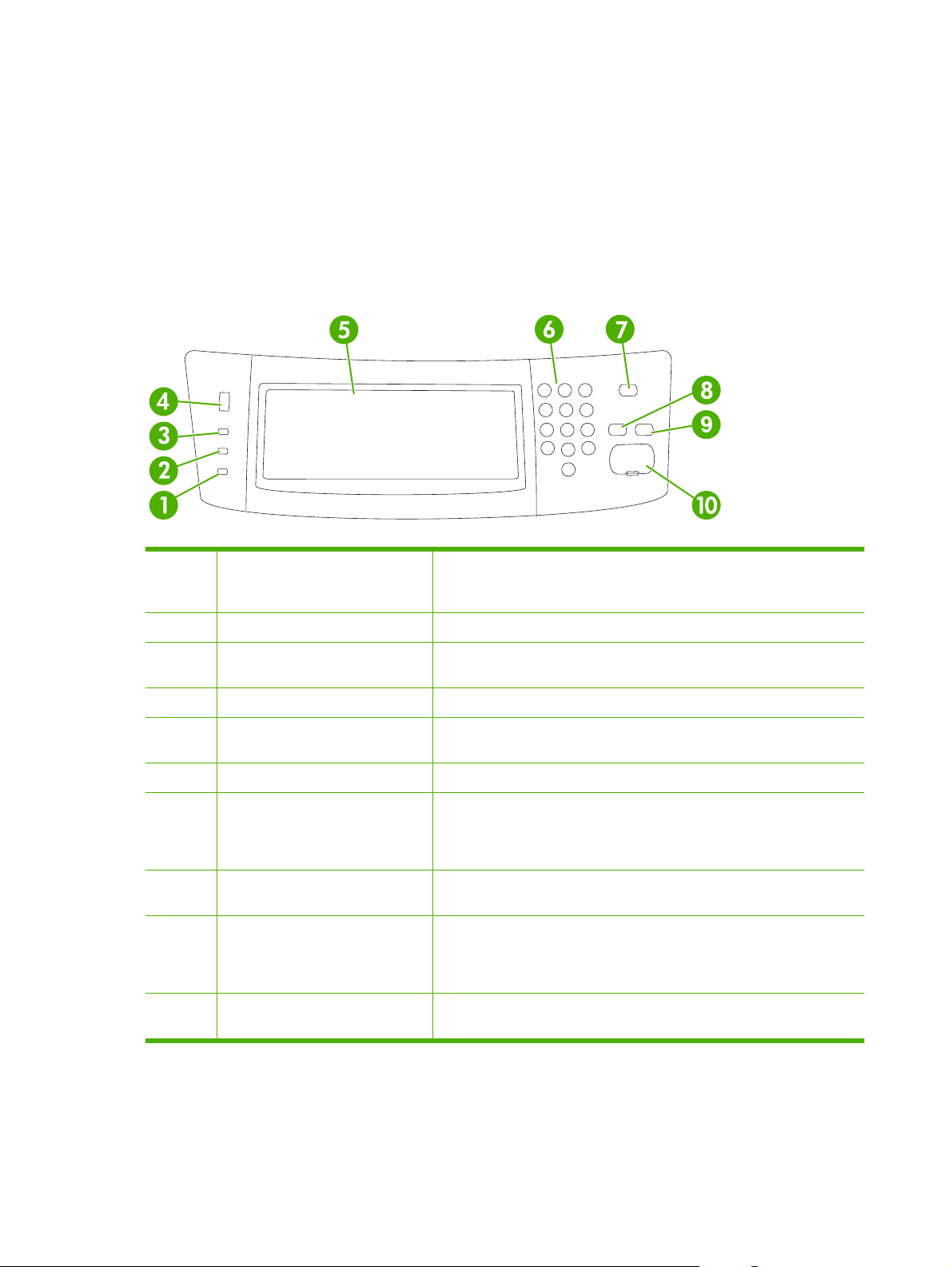
Utilització del tauler de control
El tauler de control té una pantalla tàctil VGA que permet accedir a totes les funcions del dispositiu.
Utilitzeu els botons i el teclat numèric per controlar les tasques i l'estat del dispositiu. Els LED indiquen
l'estat del dispositiu en general.
Disseny del tauler de control
El tauler de control inclou una pantalla gràfica tàctil, botons de control de tasques, un teclat numèric i
tres llums d'estat LED (Díode emissor de llum).
1 Llum Attention (Avís) clar El llum Attention (Avís) indica que el dispositiu es troba en una situació en
què cal la intervenció de l'usuari, com ara un missatge d'error a la pantalla
tàctil.
2 Llum Data (Dades) El llum Data (Dades) indica que el dispositiu està rebent dades.
3 Llum Ready (Llesta) El llum Ready (Llesta) indica que el dispositiu està preparat per processar
una tasca.
4 Dial d'ajustament de la brillantor Gireu el dial per controlar la brillantor de la pantalla tàctil.
5 Pantalla gràfica tàctil Utilitzeu la pantalla tàctil per obrir i configurar totes les funcions del
6 Teclat numèric Per escriure valors numèrics, com ara el número d'un fax, feu servir el teclat.
7 Botó i llum Sleep (Repòs) Durant els períodes d'inactivitat llargs, el dispositiu entra automàticament
8 Botó Reset (Reinicia) Restableix els paràmetres de tasques als valors de fàbrica o als valors per
9 Botó Stop (Atura) Atura la tasca activa. Quan està aturada, el tauler de control mostra les
10 Botó i llum Start (Inicia) Inicia l'enviament digital o reprèn una tasca que s'havia interromput. Quan
dispositiu.
en mode de repòs. Per posar el dispositiu en mode de repòs o reactivar-lo,
premeu el botó Sleep (Repòs). Quan el llum està encès, el dispositiu es
troba en el mode de repòs.
defecte definits per l'usuari.
opcions per a la tasca aturada. Per exemple, si premeu Atura mentre el
dispositiu processa una tasca de correu electrònic, el missatge del tauler
de control us pregunta si voleu cancel·lar o reprendre la tasca.
el llum està encès, el dispositiu està preparat per iniciar l'escaneig.
Pantalla Inicia
La pantalla Inici dóna accés als paràmetres del dispositiu i indica l'estat actual del dispositiu.
12 Capítol 2 Tauler de control CAWW
Page 21
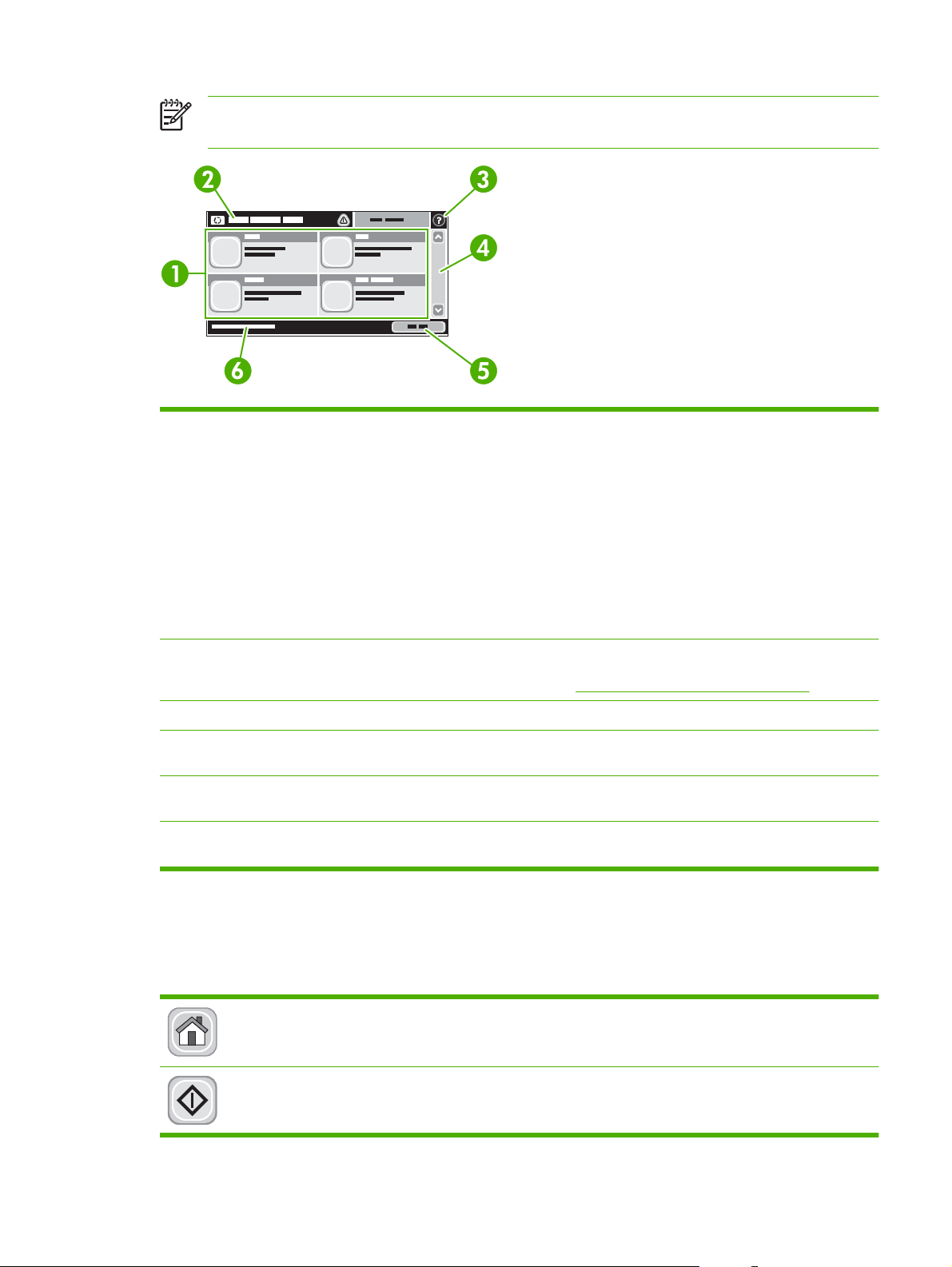
NOTA: Els paràmetres que apareixen a la pantalla Inici varien segons la configuració del
dispositiu.
1 Paràmetres Segons la configuració del dispositiu, els paràmetres que apareixen en aquest àrea poden
incloure els elements següents:
Fax
●
E-mail (Correu electrònic)
●
Adreça de correu secundària
●
Network Folder (Carpeta de la xarxa)
●
●
●
2 Línia d'estat del
dispositiu
3 Botó Ajuda Premeu el botó Ajuda per obrir el sistema d'ajuda incrustat.
4 Barra de desplaçament Premeu les fletxes de la barra de desplaçament per veure la llista completa de paràmetres
5 Botó Network Address
(Adreça de la xarxa)
6 Data i hora Hi apareix la data i hora actual. L'administrador del sistema pot seleccionar el format que utilitza
La línia d'estat del dispositiu dóna informació sobre l'estat del dispositiu en general. En aquesta
àrea apareixen diversos botons segons l'estat actual. Si voleu una descripció dels botons que
poden aparèixer a la línia d'estat, vegeu
disponibles.
Premeu Network Address (Adreça de la xarxa) per obtenir informació de la connexió de la
xarxa.
el dispositiu per mostrar la data i l'hora, per exemple format de 12 o de 24 hores.
Botons de la pantalla tàctil
La línia d'estat de la pantalla tàctil dóna informació de l'estat del dispositiu en general. En aquesta àrea
poden aparèixer diversos botons. La taula següent descriu cada botó.
Botó Inici. Premeu el botó Inici per anar a la pantalla Inici des de qualsevol pantalla.
Supplies Status (Estat dels subministraments)
Administration (Administració)
Botons de la pantalla tàctil a la pàgina 13.
Botó Start (Inicia). Premeu el botó Start (Inicia) per iniciar l'acció per al paràmetre que utilitzeu.
CAWW Utilització del tauler de control 13
Page 22
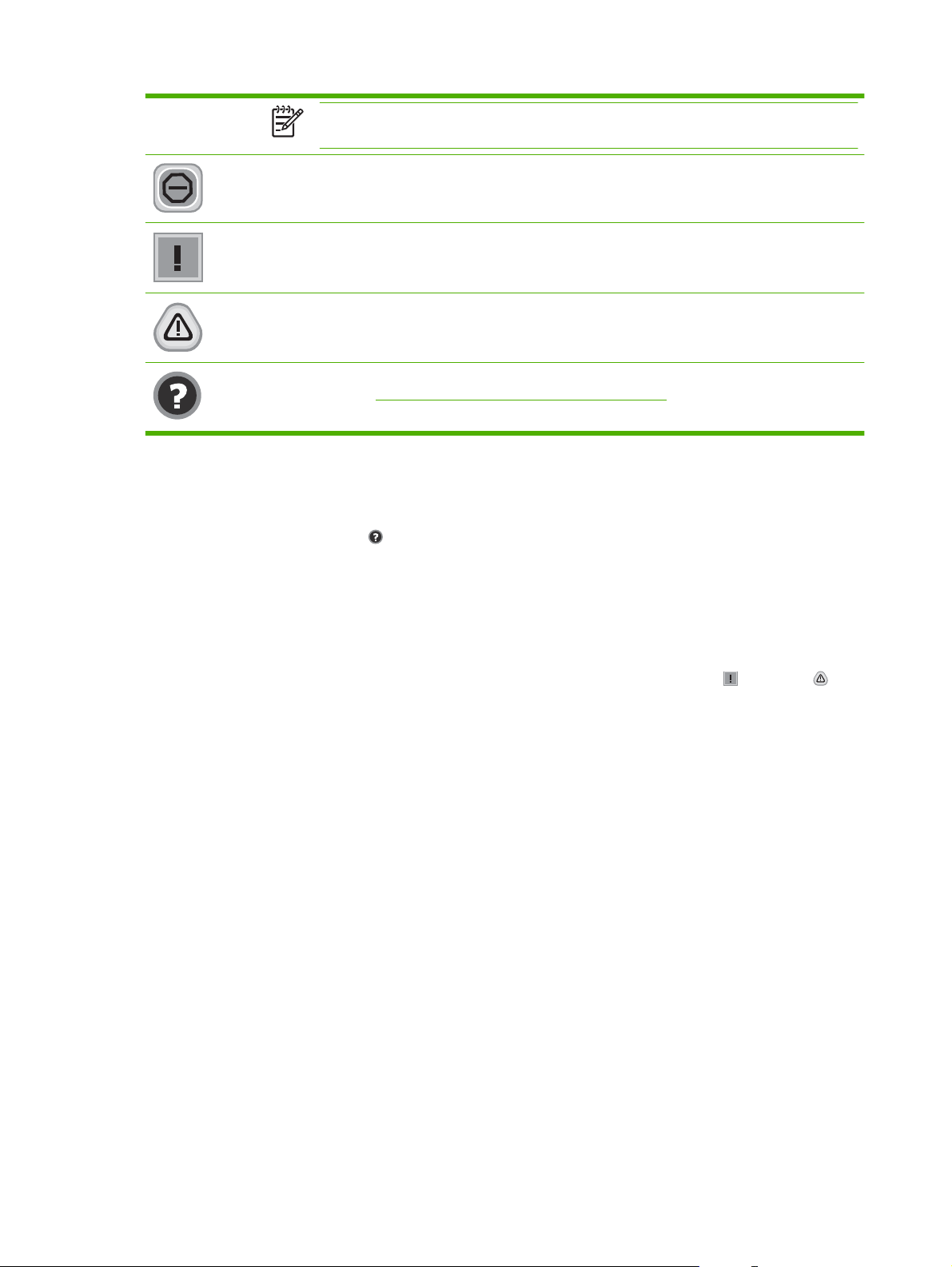
NOTA: El nom d'aquest botó canvia per a cada paràmetre. Per exemple, a la funció E-mail
(Correu electrònic), el botó es diu Envia correu electrònic.
Botó Stop (Atura). Si el dispositiu està processant una tasca de fax, apareix el botó Stop (Atura) en
comptes del botó Start (Inicia). Premeu el botó Stop (Atura) per aturar la tasca actual. El dispositiu us
pregunta si voleu cancel·lar o reprendre la tasca.
Botó Error. El botó d'error apareix sempre que el dispositiu té un error i necessita atenció abans de
continuar. Premeu el botó Error per veure un missatge que descriu l'error. El missatge també té
instruccions per solucionar el problema.
Botó Avís. El botó Avís apareix sempre que el dispositiu té un problema però pot continuar funcionant.
Premeu el botó Avís per veure un missatge que descriu el problema. El missatge també té instruccions
per solucionar el problema.
Botó Ajuda. Premeu el botó Ajuda per obrir el sistema d'ajuda en línia incorporat. Per obtenir més
informació, vegeu
Sistema d'ajuda del tauler de control a la pàgina 14.
Sistema d'ajuda del tauler de control
El dispositiu té un sistema d'ajuda incorporat que explica com utilitzar cada pantalla. Per obrir el sistema
d'ajuda, premeu el botó Ajuda (
En algunes pantalles l'ajuda obre un menú global en què podeu buscar temes específics. Per desplaçarvos per l'estructura de menús podeu prémer els botons del menú.
) a la cantonada superior dreta de la impressora.
En les pantalles que contenen paràmetres de tasques individuals, l'ajuda obre un tema que explica les
opcions de la pantalla en qüestió.
Si el dispositiu us indica la presència d'un error o un avís, premeu el botó d'error (
) o d'avís ( ) per
obrir el missatge que descriu el problema. El missatge també té instruccions per solucionar el problema.
14 Capítol 2 Tauler de control CAWW
Page 23
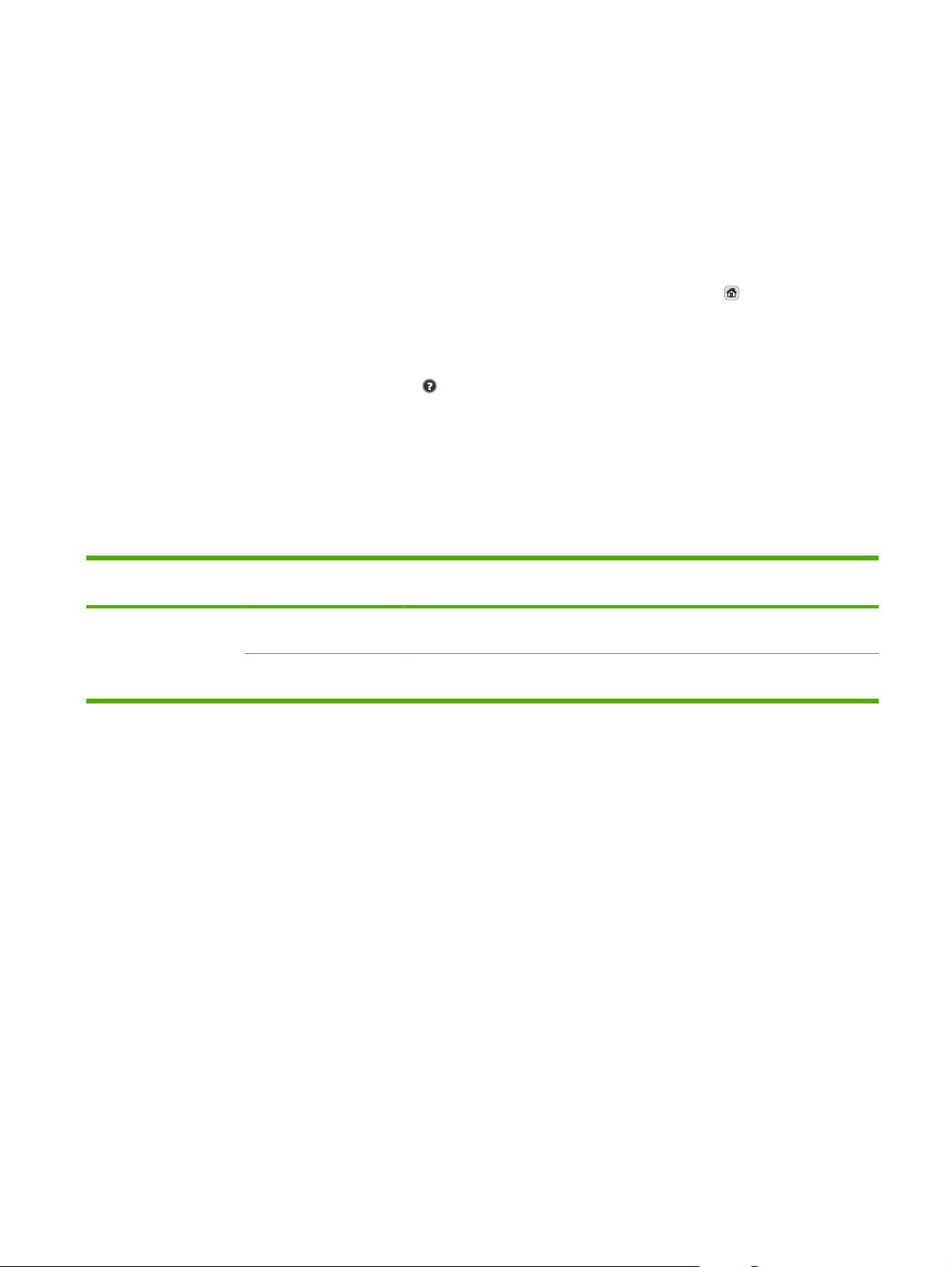
Desplaçament pel menú Administration (Administració)
Des de la pantalla Home (Inicia), premeu Administration (Administració) per obrir l'estructura del menú.
Potser cal que us desplaceu al botó de la pantalla Home (Inicia) per veure aquest paràmetre.
Em menú Administration (Administració) té bastants submenús, que apareixen a la part esquerra de la
pantalla. Premeu el nom d'un menú per ampliar l'estructura. Un signe de més (+) al costat del nom del
menú significa que conté submenús. Continueu obrint l'estructura fins que arribeu a l'opció que voleu
configurar. Per tornar al nivell anterior, premeu Back (Posterior).
Per obrir el menú Administration (Administració), premeu el botó Home (Inicia) (
superior esquerra de la pantalla.
El dispositiu té una ajuda incorporada que explica tots els paràmetres disponibles des del menú. En
alguns menús l'ajuda està disponible a la part dreta de la pantalla tàctil. Per obrir el sistema d'ajuda
global, premeu el botó Help (Ajuda) (
Als apartats següents les taules indiquen l'estructura general de cada menú.
Menú Informació
Utilitzeu aquest menú per veure les pàgines d'informació que s'hagin desat internament al dispositiu.
Taula 2-1 Menú Information (Informació)
Element del menú Element del menú
Pàgines d'estat/
Configuració
subordinat
Configuration Page
(Pàgina de configuració)
Usage Page (Pàgina
d'utilització)
) a la cantonada
) a la cantonada superior dreta de la pantalla.
Valors Descripció
Mostra (botó) Pàgines que mostren la configuració actual del
dispositiu.
D'acord (botó) Indica el nombre de pàgines que s'han escanejat amb
cada tipus i mida de paper.
CAWW Desplaçament pel menú Administration (Administració) 15
Page 24
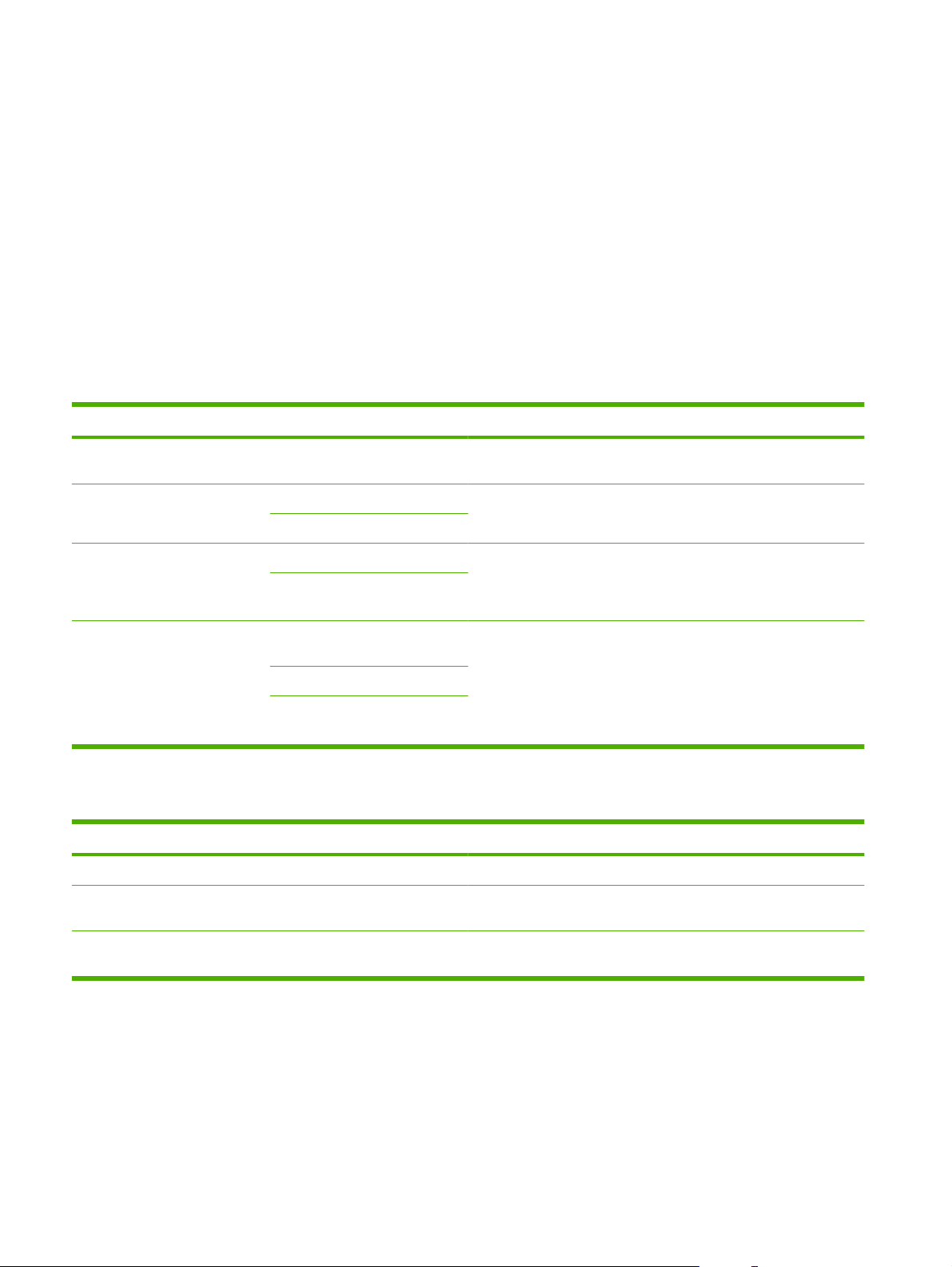
Menú Opcions de la tasca per defecte
Utilitzeu aquest menú per definir les opcions de la tasca per defecte de cada funció. Si l'usuari no
especifica les opcions de feina quan en crea un, s'utilitzaran les opcions per defecte.
El menú Default Job Options (Opcions de la tasca per defecte) inclou els submenús següents:
Opcions per defecte per als originals
●
Image Adjustment (Ajusta imatge)
●
Default E-mail Options (Opcions de correu electrònic per defecte)
●
Opcions per defecte d'Envia a carpeta
●
Opcions per defecte per als originals
Element de menú Valors Descripció
Mida del paper Seleccioneu una mida de paper
Nombre de cares 1 Seleccioneu si la còpia o l'escaneig d'originals es fa més sovint a una
Orientation (Orientació) Portrait (Vertical) Seleccioneu l'orientació que utilitzeu més sovint per a les tasques
Optimize Text/Picture (Optimitza
text/imatge)
de la llista.
2
Landscape (Horitzontal)
Manually Adjust (Ajusteu
manualment)
Text
Photograph (Paper fotogràfic)
Seleccioneu la mida de paper que s'utilitza més sovint per copiar o
escanejar originals.
cara o a dues.
d'escaneig. Seleccioneu Portrait (Vertical) si el marge curt és a la part
superior, o bé seleccioneu Landscape (Horitzontal) si el marge llarg
és a la part superior.
Utilitzeu aquest paràmetre per tal d'optimitzar el resultat per a un tipus
d'original determinat. Podeu optimitzar el resultat per a text, imatges
o una combinació d'ambdós.
Si seleccioneu Manually Adjust (Ajusteu manualment), podeu
especificar la combinació de text i d'imatges que s'utilitzarà el més
sovint.
Image Adjustment (Ajusta imatge)
Element del menú Valors Descripció
Darkness (Foscor) Ajusteu el valor dins de l'interval. Utilitzeu aquest valor per ajustar la claredat o la foscor de la sortida.
Background Cleanup (Neteja
fons)
Ajusteu el valor dins de l'interval. Augmenteu el valor de Background Cleanup (Neteja fons) per
suprimir les imatges pàl·lides del fons o un color de fons clar.
Sharpness (Nitidesa) Ajusteu el valor dins de l'interval. Ajusteu el paràmetre Sharpness (Nitidesa) per aclarir o suavitzar la
imatge.
16 Capítol 2 Tauler de control CAWW
Page 25
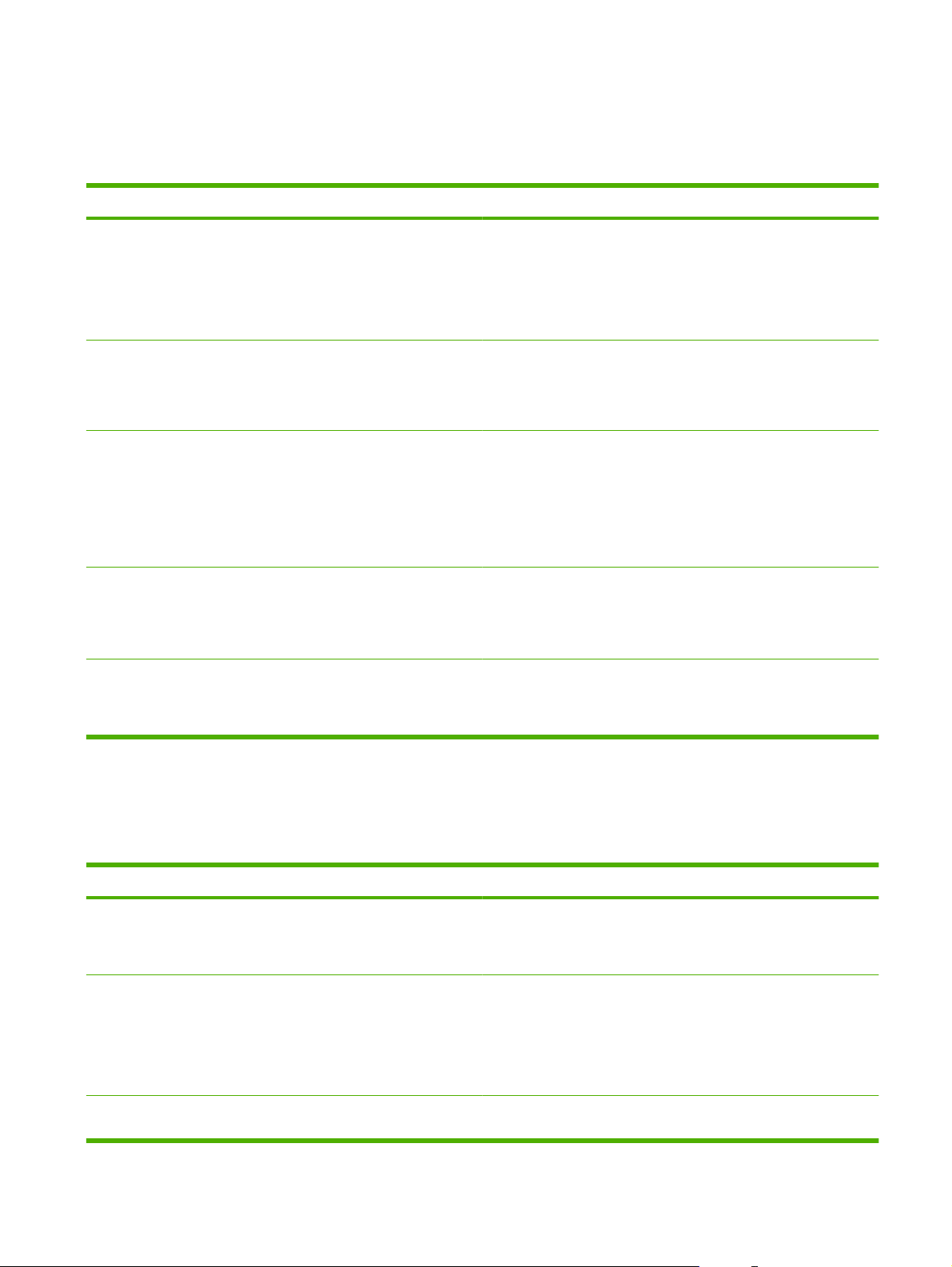
Default E-mail Options (Opcions de correu electrònic per defecte)
Utilitzeu aquest menú per configurar les opcions per defecte dels missatges de correu electrònic que
s'enviïn des del dispositiu.
Element de menú Valors Descripció
Document File Type (Tipus de
fitxer del document)
Output Quality (Qualitat de
sortida)
Resolution (Resolució) 75 DPI (75 ppp)
Color/Black (Color/Negre) Color scan (Escaneig en color)
TIFF Version (Versió TIFF) TIFF 6.0 (valor per defecte)
PDF (valor per defecte)
JPEG
TIFF
M-TIFF
High (Alta) (fitxer gran)
Medium (Mitjà) valor per defecte
Low (Baix) (fitxer petit)
150 DPI (150 ppp; valor per
defecte)
200 DPI (200 ppp)
300 DPI (300 ppp)
(valor per defecte)
Black/white scan (Escaneig en
blanc/negre)
TIFF (Post 6.0) (TIFF; posterior a
la 6.0)
Seleccioneu el format de fitxer del missatge de correu electrònic.
Si seleccioneu una qualitat alta per al resultat, augmentarà la mida
del fitxer.
Utilitzeu aquesta característica per seleccionar la resolució. Utilitzeu
un paràmetre més baix per crear fitxers més petits.
Especifiqueu si el missatge de correu electrònic serà en blanc i negre
o en color.
Utilitzeu aquesta característica per especificar que s'utilitzi la versió
TIFF per desar fitxers escanejats.
Opcions per defecte d'Envia a carpeta
Utilitzeu aquest menú per seleccionar les opcions per defecte de les feines d'escaneig enviades a
l'ordinador.
Element de menú Valors Descripció
Color/Black (Color/Negre) Color scan (Escaneig en color)
Black/white scan (Escaneig en
blanc/negre) (valor per defecte)
Document File Type (Tipus de
fitxer del document)
Versió TIFF TIFF 6.0 (valor per defecte) Utilitzeu aquesta característica per especificar que s'utilitzi la versió
PDF (valor per defecte)
M-TIFF
TIFF
JPEG
CAWW Menú Opcions de la tasca per defecte 17
Especifiqueu si el fitxer serà en blanc i negre o en color.
Seleccioneu el format del fitxer.
TIFF per desar fitxers escanejats.
Page 26
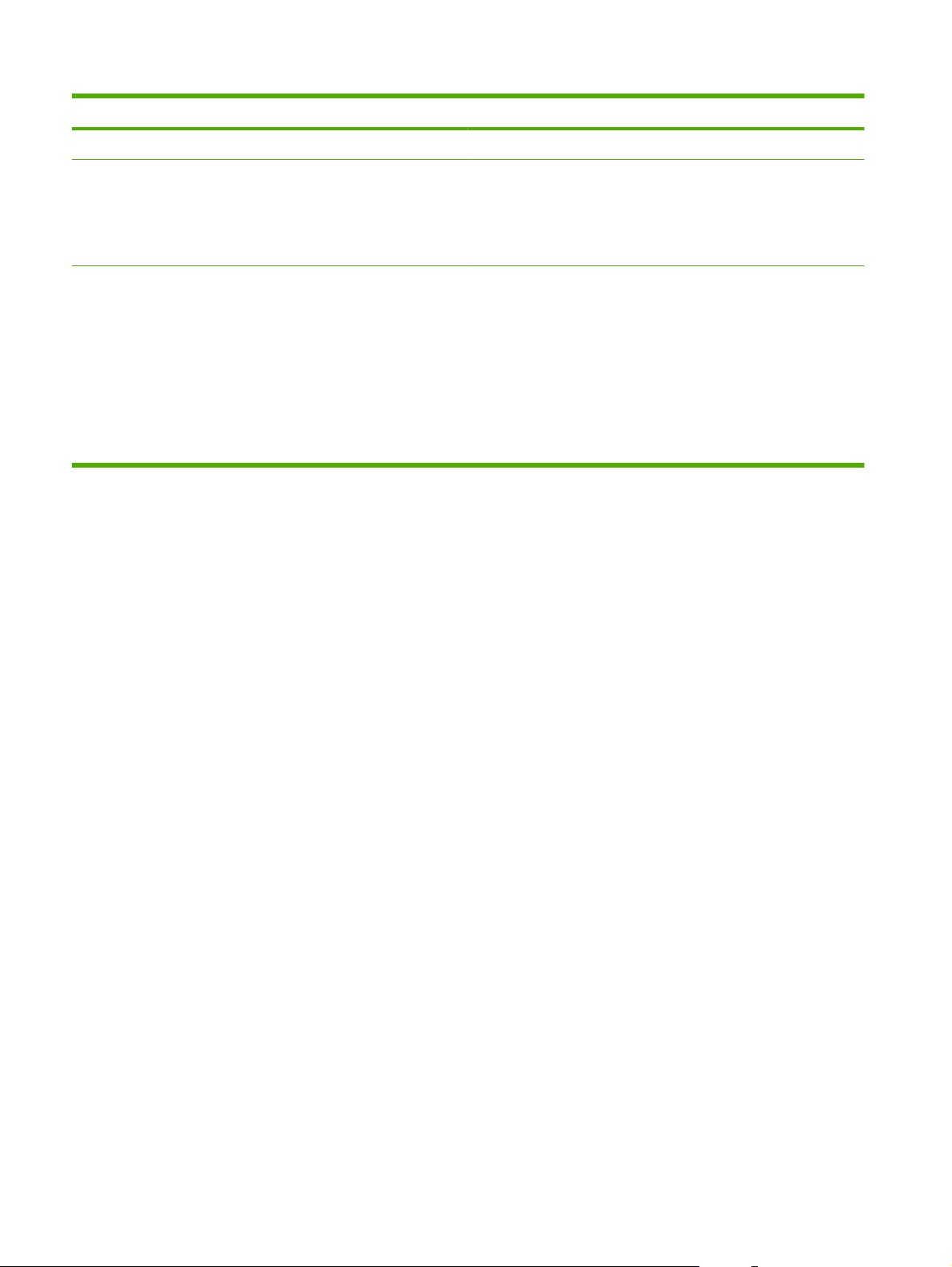
Element de menú Valors Descripció
TIFF; posterior a 6.0
Output Quality (Qualitat de
sortida)
Resolution (Resolució) 75 DPI (300 ppp)
High (Alta) (fitxer gran)
Medium (Mitjà) (valor per
defecte)
Low (Baix) (fitxer petit)
150 DPI (150 ppp; valor per
defecte)
200 DPI (300 ppp)
300 DPI (300 ppp)
400 ppp
600 ppp
Si seleccioneu una qualitat alta per al resultat, augmentarà la mida
del fitxer.
Utilitzeu aquesta característica per seleccionar la resolució. Utilitzeu
un paràmetre més baix per crear fitxers més petits.
18 Capítol 2 Tauler de control CAWW
Page 27
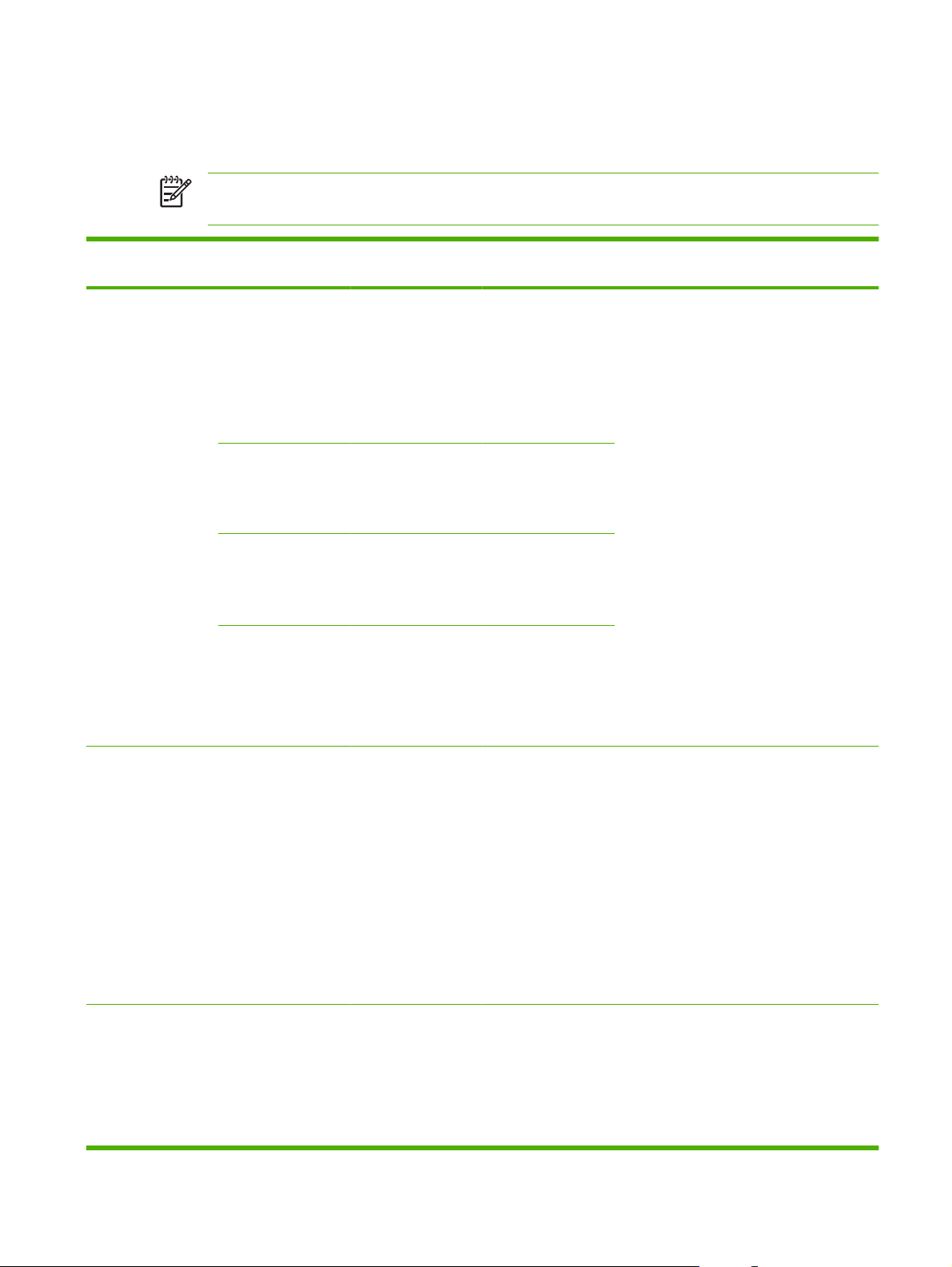
Menú Hora/Planificació
Utilitzeu aquest menú per configurar l'hora i per activar i desactivar el mode de repòs.
NOTA: Els valors amb la indicació "(per defecte)" són els valors predeterminats de fàbrica.
Alguns elements del menú no tenen valors per defecte.
Element del menú Element del menú
subordinat
Date/Time (Data i
hora)
Date Format (Format
de la data)
Date (Data) Month (Mes)
Time Format (Format
d'hora)
Time (Hora) Hour (Hora)
Element del menú
subordinat
YYYY/MMM/DD
Day (Dia)
Year (Any)
12 hour (AM/PM) (12
Minute (Minut)
AM
Valors Descripció
(AAAA/MMM/DD)
(per defecte)
MMM/DD/YYYY
(MMM/DD/AAAA)
DD/MMM/YYYY
(DD/MMM/AAAA)
hores; AM/PM) (per
defecte)
24 hour (24 hores)
Utilitzeu aquest paràmetre per definir la data
i l'hora actual i definir el format de data i hora
que utilitzeu per indicar l'hora als faxos de
sortida.
Sleep Delay (Mode
de repòs)
Wake Time (Hora
d'activació)
PM
1 minut
20 minuts
30 minuts (per
defecte)
45 minuts
1 hora (60 minuts)
90 minuts
2 hores
4 hores
Monday (Dilluns)
Tuesday (Dimarts)
Wednesday
(Dimecres)
Thursday (Dijous)
Off (per defecte)
Custom
(Personalitzat)
Utilitzeu aquest paràmetre per definir
l'interval de temps durant el qual el dispositiu
romandrà inactiu abans d'entrar en el mode
de repòs.
Seleccioneu Custom (Personalitzat) per
definir l'hora d'activació per a cada dia de la
setmana. El dispositiu surt del mode Repòs
segons aquesta programació. La
programació del mode Repòs ajuda a
conservar l'energia i prepara el dispositiu per
a l'ús i així els usuaris no han d'esperar que
s'escalfi.
CAWW Menú Hora/Planificació 19
Page 28
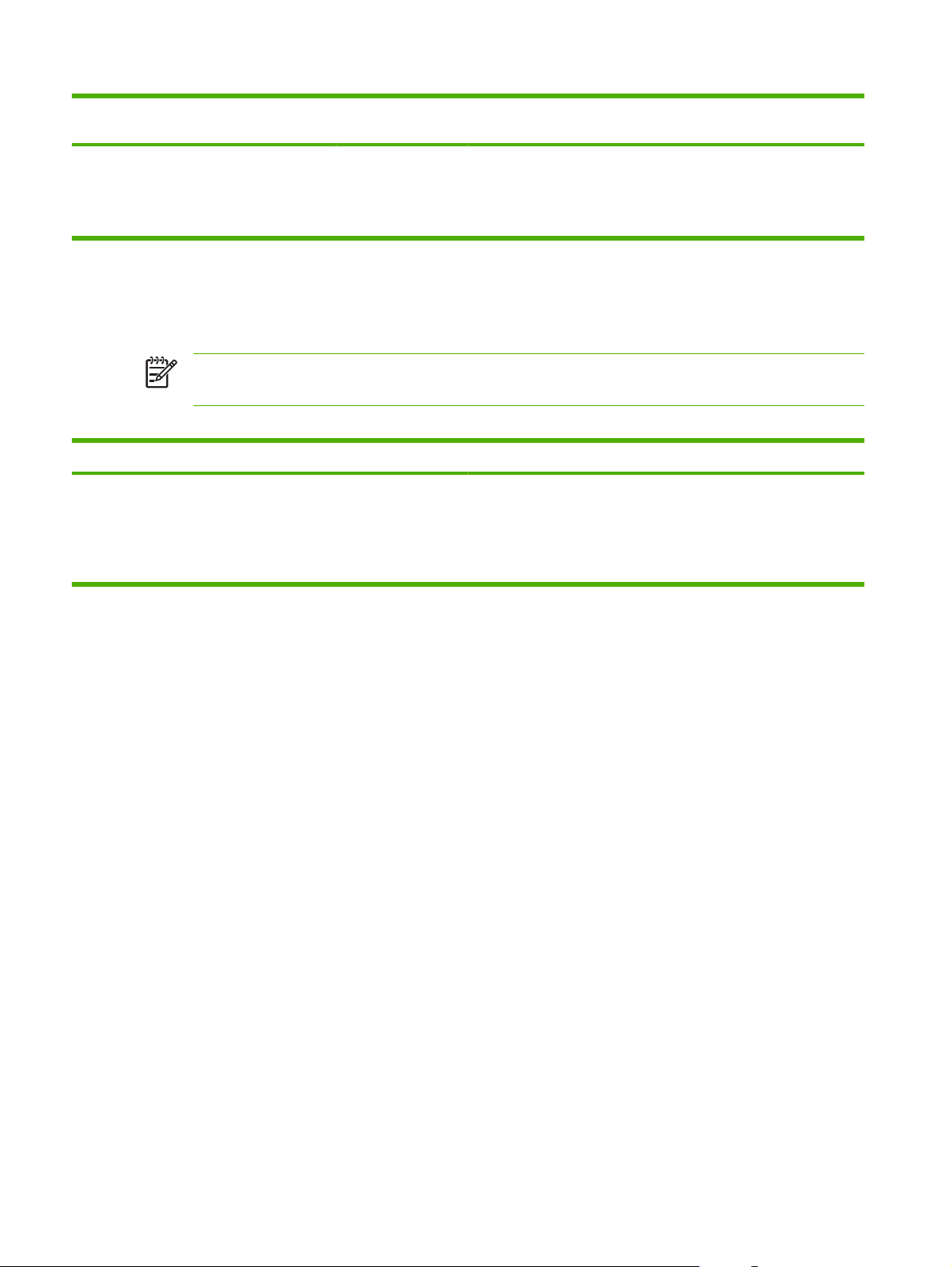
Element del menú Element del menú
subordinat
Friday (Divendres)
Saturday (Dissabte)
Sunday (Diumenge)
Element del menú
subordinat
Valors Descripció
Menú Gestió
Utilitzeu aquest menú per definir les opcions generals de gestió del dispositiu.
NOTA: Els valors amb la indicació "(per defecte)" són els valors predeterminats de fàbrica.
Alguns elements del menú no tenen valors per defecte.
Taula 2-2 Menú Management (Gestió)
Element del menú Valors Descripció
Sleep mode (Mode de repòs) Disable (Deshabilita)
Use Sleep Delay (Utilitza mode
de repòs) (per defecte)
Utilitzeu aquest paràmetre per personalitzar la configuració del mode
de repòs d'aquest dispositiu.
Seleccioneu Use Sleep Delay (Utilitza mode de repòs) per configurar
el dispositiu per tal d'entrar en mode de repòs després del retard
especificat al menú Time/Scheduling (Hora/planificació).
20 Capítol 2 Tauler de control CAWW
Page 29
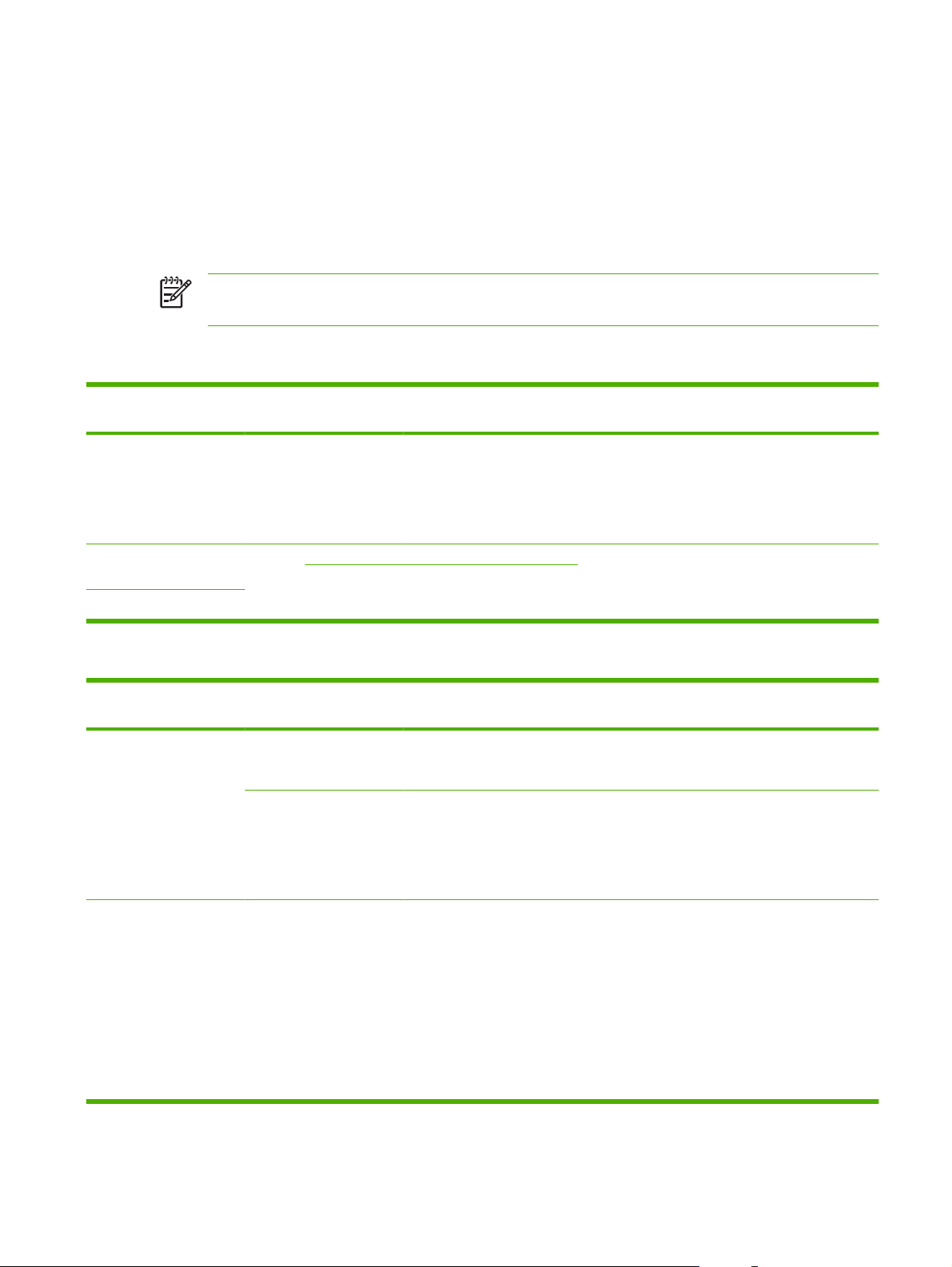
Menú Configuració inicial
El menú Initial Setup (Configuració inicial) inclou els menús subordinats següents:
Menú Networking and I/O (Xarxa i E/S)
●
Menú E-mail Setup (Configuració del correu electrònic)
●
Menú Configuració d'enviament
●
NOTA: Els valors amb la indicació "(per defecte)" són els valors predeterminats de fàbrica.
Alguns elements del menú no tenen valors per defecte.
Xarxa i E/S
Element del menú Element del menú
I/O Timeout (Temps
d'espera d'E/S)
Embedded Jetdirect
(Jetdirect incrustat)
EIO <X> Jetdirect
subordinat
Seleccioneu un valor dins
Vegeu la Taula 2-3 Submenús de Jetdirect a la pàgina 21 per a la llista d'opcions.
Valors Descripció
de l'interval. El paràmetre
predeterminat de fàbrica
és 15 segons.
El temps d'espera d'E/S fa referència al temps que
passa abans que una tasca d'escaneig falla. Si
s'interromp la seqüència de dades que el dispositiu rep
per a una tasca d'escaneig, aquest paràmetre indica
quant de temps ha d'esperar el dispositiu abans que
indiqui que la tasca ha fallat.
Taula 2-3 Submenús de Jetdirect
Element del menú Element del menú
subordinat
TCP/IP Enable (Habilita) Off: Inhabiliteu el protocol TCP/IP
Host Name (Nom de
l'amfitrió)
Element del menú
subordinat
Una sèrie alfanumèrica, fins a 20 caràcters, utilitzada
Valors i descripció
On (per defecte): Habiliteu el protocol TCP/IP
per identificar el dispositiu. Aquest nom apareix a la
pàgina de configuració de Jetdirect d'HP. El nom de
l'amfitrió per defecte és NPIxxxxxx, xxxxxx són els
últims sis dígits de l'adreça de maquinari de la LAN
(MAC).
IPV4 Settings
(Paràmetres IPV4)
Config Method (Mètode
de configuració)
Especifica el mètode en què els paràmetres TCP/IPv4
es configuraran al servidor d'impressió Jetdirect d'HP.
Bootp: Utilitzeu BootP (Bootstrap Protocol) per a la
configuració automàtica des d'un servidor BootP.
DHCP: Utilitzeu DHCP (Dynamic Host Configuration
Protocol) per a una configuració automàtica des d'un
servidor DHCPv4. Si es selecciona i existeix un permís
DHCP, amb els menús DHCP Release (Allibera
DHCP) i DHCP Renew (Renova DHCP) poden
configurar-se les opcions de permís DHCP.
CAWW Menú Configuració inicial 21
Page 30
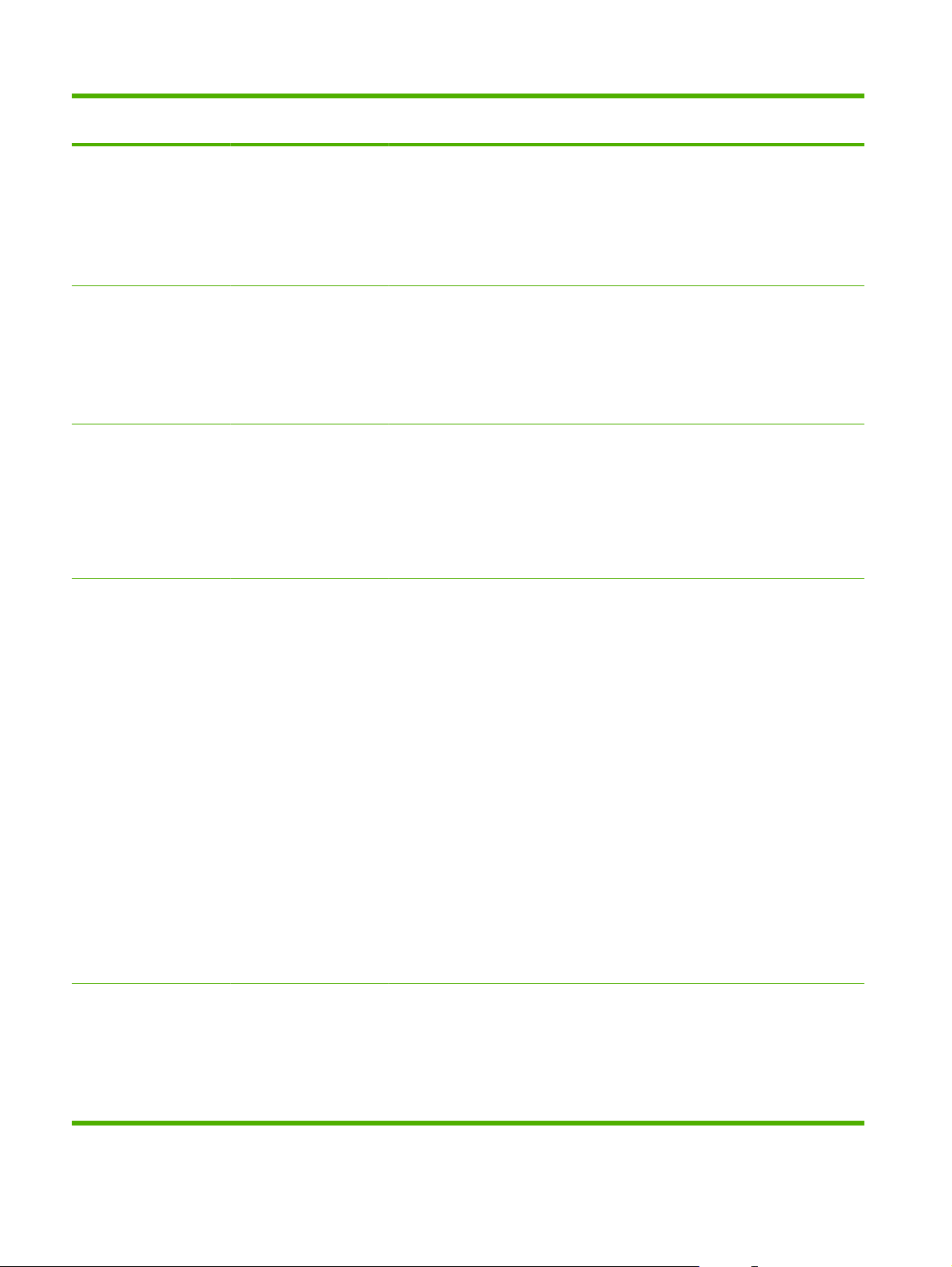
Taula 2-3 Submenús de Jetdirect (continuació)
Element del menú Element del menú
subordinat
DHCP Release (Allibera
DHCP Renew (Renova
Element del menú
subordinat
DHCP)
DHCP)
Valors i descripció
Auto IP (IP automàtica): Utilitzeu adreces IPv4 d'enllaç
local automàtiques. Automàticament s'assigna una
adreça amb el format 169.254.x.x.
Manual: Utilitzeu el menú Manual Settings
(Paràmetres manuals) per configurar els paràmetres
de TCP/IPv4, com ara una adreça IPv4 del tipus
123.123.123.123.
Aquest menú apareix si Config Method (Mètode de
configuració) es va definir en DHCP i hi ha un permís
DHCP per al servidor d'impressió.
No (per defecte): Es desa el permís DHCP actual.
Yes (Sí): S'alliberen el permís DHCP actual i l'adreça
IP permesa.
Aquest menú apareix si Config Method (Mètode de
configuració) es va definir en DHCP i hi ha un permís
DHCP per al servidor d'impressió.
No (per defecte): El servidor d'impressió no sol·licita
renovar el permís DHCP.
Yes (Sí): El servidor d'impressió sol·licita renovar el
permís DHCP actual.
Manual Settings
(Paràmetres manuals)
Default IP (IP per defecte) Especifiqueu l'adreça IP que apareix per defecte quan
(Només està disponible si Config Method (Mètode de
configuració) es defineix en Manual) Configureu els
paràmetres directament des del tauler de control del
dispositiu:
IP Address (Adreça IP): L'adreça IP única del dispositiu
(n.n.n.n), en què n és un valor entre 0 i 255.
Subnet Mask (Màscara de subxarxa): La màscara de
subxarxa del dispositiu (m.m.m.m.), en què m és un
valor entre 0 i 255.
Syslog Server (Servidor syslog): L'adreça IP del
servidor syslog s'utilitza per rebre i registrar missatges
syslog.
Default Gateway (Passarel·la predeterminada):
L'adreça IP de la passarel·la o encaminador s'utilitza
per comunicar-se amb altres xarxes.
Idle Timeout (Temps d'espera per a inactiu): El període
de temps, en segons, després del qual una connexió
de dades d'impressió TCP inactiva es tanca (per
defecte el període és de 270 segons, 0 deshabilita el
temps d'espera).
el servidor d'impressió no pot obtenir l'adreça IP de la
xarxa en una reconfiguració TCP/IP forçada (per
exemple, quan es configura manualment per utilitzar
BootP o DHCP).
Auto IP (IP automàtica): Es configura una adreça IP
d'enllaç local 169.254.x.x.
22 Capítol 2 Tauler de control CAWW
Page 31

Taula 2-3 Submenús de Jetdirect (continuació)
Element del menú Element del menú
subordinat
Primary DNS (DNS
Secondary DNS (DNS
IPV6 Settings
(Paràmetres IPV6)
Address (Adreça) Utilitzeu aquest element per configurar manualment
DHCPV6 Policy (Directriu
Element del menú
subordinat
primari)
secundari)
Enable (Habilita) Utilitzeu aquest element per habilitar o deshabilitar
DHCPV6)
Valors i descripció
Legacy (Llegat): Es configura l'adreça 192.0.0.192,
consistent amb dispositius Jetdirect d'HP anteriors.
Especifiqueu l'adreça IP (n.n.n.n) d'un servidor DNS
primari.
Especifiqueu l'adreça IP (n.n.n.n) d'un servidor DNS
(Domain Name System) secundari.
l'operació de IPv6 al servidor d'impressió.
Off (per defecte): IPv6 s'ha deshabilitat.
On: IPv6 s'ha habilitat.
l'adreça IPv6.
Manual Settings (Paràmetres manuals): Utilitzeu el
menú Manual Settings (Paràmetres manuals) per
habilitar i configurar manualment una adreça TCP/IPv6
en el format 123.123.123.123.
Router Specified (Encaminador especificat): El
mètode de configuració automàtica amb estat que farà
servir el servidor d'impressió el determina
l'encaminador. L'encaminador especifica si el servidor
d'impressió obté l'adreça, la informació de configuració
o totes dues d'un servidor DHCPv6.
Primary DNS (DNS
primari)
Manual Settings
(Paràmetres manuals)
Router Unavailable (Encaminador no disponible):
L'encaminador no està disponible, el servidor
d'impressió hauria d'intentar obtenir la configuració
d'estat d'un servidor DHCPv6.
Always (Sempre): Tant si l'encaminador està
disponible o no, el servidor d'impressió sempre intenta
obtenir la configuració d'estat d'un servidor DHCPv6.
Utilitzeu aquest element per especificar una adreça
IPv6 per a un servidor DNS primari que el servidor
d'impressió hauria d'utilitzar.
Utilitzeu aquest element per definir manualment les
adreces IPv6 al servidor d'impressió.
Enable (Habilita): Seleccioneu aquest element i
escolliu On per habilitar la configuració manual, o Off
per deshabilitar la configuració manual.
Address (Adreça): Utilitzeu aquest element per
escriure una adreça de node IPv6 de 32 dígits
hexadecimals que utilitzi la sintaxi hexadecimal de dos
punts.
CAWW Menú Configuració inicial 23
Page 32

Taula 2-3 Submenús de Jetdirect (continuació)
Element del menú Element del menú
subordinat
Proxy Server (Servidor
proxy)
Proxy Port (Port proxy) Teclegeu el número de port que utilitza el servidor
Diagnostics (Diagnòstics) Embedded Test (Prova
incrustada)
Element del menú
subordinat
Especifiqueu el servidor proxy que utilitzaran les
Aquest menú inclou proves que ajuden a diagnosticar
Valors i descripció
aplicacions incrustades al dispositiu. Els clients de la
xarxa acostumen a utilitzar un servidor proxy per tenir
accés a Internet. Emmagatzema en memòria cau
pàgines web i dóna un grau de seguretat d'Internet per
als clients.
Per especificar un servidor proxy, introduïu l'adreça
IPv4 o el nom del domini totalment qualificat. El nom
pot arribar fins a 255 bytes.
Per a algunes xarxes haureu de posar-vos en contacte
amb el proveïdor de serveis d'Internet (ISP) per obtenir
l'adreça de servidor proxy.
proxy per a l'assistència al client. El número de port
identifica el port reservat per a l'activitat de proxy de la
xarxa. El valor pot ser de 0 a 65536.
els problemes de connexió de la xarxa TCP/IP o del
maquinari de la xarxa.
Les proves incrustades ajuden a identificar si l'error de
la xarxa és intern o extern al dispositiu. Utilitzeu una
prova incrustada per comprovar el maquinari i els
camins de comunicació al servidor de la impressora.
Després de seleccionar, activar una prova i configurar
el temps d'execució, heu de seleccionar Execute
(Executa) per iniciar la prova.
LAN HW Test (Prova de
maquinari de la LAN)
HTTP Test (Prova
d'HTTP)
SNMP Test (Prova
d'SNMP)
Selecciona totes les
proves
Segons el temps d'execució, la prova seleccionada
funciona contínuament fins que s'apaga el dispositiu o
es produeix un error i apareix una pàgina de diagnòstic.
ATENCIÓ: Si executeu aquesta prova
incrustada s'esborrarà la configuració TCP/IP.
Fa una prova de bucle intern. Una prova de bucle intern
enviarà i rebrà paquets només al maquinari de la xarxa
interna. No hi ha transmissions externes a la xarxa.
Seleccioneu Yes (Sí) per escollir aquesta prova o No
per no escollir-la.
Aquesta prova comprova l'operació d'HTTP
recuperant les pàgines predefinides del dispositiu i
prova el servidor de web incrustat.
Seleccioneu Yes (Sí) per escollir aquesta prova o No
per no escollir-la.
Aquesta prova comprova el funcionament de les
comunicacions d'SNMP accedint a objectes SNMP
predefinits al dispositiu.
Seleccioneu Yes (Sí) per escollir aquesta prova o No
per no escollir-la.
Utilitzeu aquest element per seleccionar totes les
proves incrustades disponibles.
24 Capítol 2 Tauler de control CAWW
Page 33

Taula 2-3 Submenús de Jetdirect (continuació)
Element del menú Element del menú
subordinat
Data Path Test (Prova del
Execution Time [H]
Execute (Executa) No*: No s'inicien les proves seleccionades.
Ping Test (Prova de Ping) Aquesta prova s'utilitza per comprovar les
Element del menú
subordinat
camí de dades)
(Temps d'execució [H])
Valors i descripció
Seleccioneu Yes (Sí) per escollir totes les proves.
Seleccioneu No per escollir proves individuals.
Aquesta prova ajuda a identificar problemes del camí
de dades i de corrupció en un dispositiu d'emulació de
nivell 3 de postscript d'HP. Un fitxer PS predefinit
s'envia al dispositiu.
Seleccioneu Yes (Sí) per escollir aquesta prova o No
per no escollir-la.
Utilitzeu aquest element per especificar la durada de
temps (en hores) per a l'execució d'una prova
incrustada. Podeu seleccionar un valor d'1 a 60 hores.
Si seleccioneu zero (0), la prova funciona
indefinidament fins que apareix un error o fins que
s'apaga el dispositiu.
Yes (Sí): S'inicien les proves seleccionades.
comunicacions de la xarxa. Aquesta prova envia
paquets de nivell d'enllaç a un amfitrió de la xarxa
remot i espera una resposta apropiada. Per executar
una prova de ping, configureu els elements següents:
Dest Type (Tipus de dest.) Especifiqueu si el dispositiu que heu triat és un node
Dest IP (IP de dest.) IPV4: Teclegeu l'adreça IPv4.
Packet Size (Mida del
paquet)
Timeout (Temps
d'espera)
Count (Comptador) Especifiqueu el nombre de paquets de prova de ping
Mostrar resultats Si la prova de ping no està configurada per a un
Execute (Executa) Especifiqueu si voleu iniciar la prova de ping.
IPv4 o IPv6.
IPV6: Teclegeu l'adreça IPv6.
Especifiqueu la mida de cada paquet, en bytes, per
enviar a l'amfitrió remot. El mínim és 64 (per defecte) i
el màxim és 2048.
Especifiqueu la duració de temps, en segons, per
esperar una resposta de l'amfitrió remot. El valor per
defecte és 1 i el màxim és 100.
per enviar d'aquesta prova. Seleccioneu un valor d'1 a
100. Per configurar la prova perquè funcioni
contínuament, seleccioneu 0.
funcionament continu, podeu seleccionar que es
mostrin els resultats de la prova. Seleccioneu Yes
(Sí) per veure els resultats. Si seleccioneu No (per
defecte), els resultats no es mostraran.
Seleccioneu Yes (Sí) per iniciar la prova o No per no
executar-la.
CAWW Menú Configuració inicial 25
Page 34

Taula 2-3 Submenús de Jetdirect (continuació)
Element del menú Element del menú
subordinat
Ping Results (Resultats
de Ping)
Element del menú
subordinat
Utilitzeu aquest element per visualitzar l'estat de la
Packets Sent (Paquets
enviats)
Packets Received
(Paquets rebuts)
Percent Lost (% pèrdua) Mostra el nombre de paquets de prova de ping que es
RTT Min (Mínima d'RTT) Mostra l'RTT (Roundtrip Time) mínim detectat, des de
RTT Max (Màxima d'RTT) Mostra l'RTT (Roundtrip Time) màxim detectat, des de
RTT Average (Mitjana
d'RTT)
Valors i descripció
prova de ping i els resultats amb el tauler de control.
Podeu seleccionar els elements següents:
Mostra el nombre de paquets (0 - 65535) enviats a
l'amfitrió remot des de que s'ha iniciat o completat la
prova més recent.
Mostra el nombre de paquets (0 - 65535) rebuts de
l'amfitrió remot des de que s'ha iniciat o completat la
prova més recent.
van enviar sense resposta des de l'amfitrió remot des
de que s'ha iniciat o completat la prova més recent.
0 fins a 4.096 mil·lèsimes de segon, per transmissió de
paquet i resposta.
0 fins a 4.096 mil·lèsimes de segon, per transmissió de
paquet i resposta.
Mostra la mitjana d'RTT (Roundtrip Time), des de 0 fins
a 4.096 mil·lèsimes de segon, per transmissió de
paquet i resposta.
Link Speed (Velocitat
d'enllaç)
Ping In Progress (Ping en
curs)
Refresh (Actualitza) Quan es mostren els resultats de la prova de ping,
La velocitat d'enllaç i el mode de comunicació del
Mostra si la prova de ping s'està executant. Yes (Sí)
indica si hi ha una prova en execució i No si s'ha
completat o no s'ha executat.
aquest element actualitza la informació de la prova de
ping amb els resultats actuals. Seleccioneu Yes (Sí)
per actualitzar la informació o No per mantenir la
informació existent. Malgrat tot, hi ha una actualització
automàtica quan el menú supera el temps d'espera o
quan es torna al menú principal manualment.
servidor d'impressió han de coincidir amb la xarxa. Els
paràmetres disponibles depenen del dispositiu i del
servidor d'impressió instal·lat. Seleccioneu un dels
paràmetres següents de configuració d'enllaç:
ATENCIÓ: Si canvieu el paràmetre d'enllaç,
es perdran les comunicacions de la xarxa amb
el servidor d'impressió i el dispositiu de la
xarxa.
Auto (Automàtic) (per defecte): El servidor d'impressió
utilitza l'autonegociació per configurar-se amb el mode
de comunicació i la velocitat d'enllaç més alta
permesos. Si no funciona l'autonegociació, s'estableix
100TX No simultani o 10TX No simultani depenent de
la velocitat d'enllaç detectada del port de conmutació/
concentrador. (No s'admet la selecció 1000T
Bidireccional no simultani.)
10T Half (10T No simultani): 10 Mbps, funcionament
bidireccional no simultani
26 Capítol 2 Tauler de control CAWW
Page 35

Taula 2-3 Submenús de Jetdirect (continuació)
Element del menú Element del menú
subordinat
Element del menú
subordinat
Configuració del correu electrònic
Utilitzeu aquest menú per habilitar la funció de correu electrònic i configurar els paràmetres bàsics de
correu electrònic.
NOTA: Per configurar paràmetres avançats de correu electrònic, utilitzeu el servidor web
incrustat. Per a més informació, consulteu la guia de l'usuari del servidor web incrustat disponible
al CD del dispositiu.
Valors i descripció
10T Full (10T Simultani): 10 Mbps, funcionament
bidireccional simultani
100TX Half (100TX No simultani): 100 Mbps,
funcionament bidireccional no simultani
100TX Full (100TX Simultani): 100 Mbps,
funcionament bidireccional simultani
100TX Auto (100TX Automàtic): Limita
l'autonegociació a una velocitat d'enllaç màxima de
100 Mbp.
1000TX Simultani: 1000 Mbps, funcionament
bidireccional simultani
Element del menú Valors Descripció
Address Validation (Validació de
l'adreça)
Find Send Gateways (Troba
passarel·les d'enviament)
SMTP Gateway (Passarel·la
d'SMTP)
Test Send Gateway (Prova
passarel·la d'enviament)
On (per defecte)
Off
Busca les passarel·les d'SMTP de la xarxa que el dispositiu pot
Introduïu un valor. Especifiqueu l'adreça IP del servidor de correu electrònic (passarel·la
Proveu la passarel·la d'SMTP configurada per veure si funciona.
Aquesta opció habilita el dispositiu per comprovar la sintaxi de correu
electrònic quan teclegeu una adreça de correu electrònic. Les
adreces de correu electrònic vàlides han de tenir el signe "@" i ".".
utilitzar per enviar correus electrònics.
d'SMTP) que s'utilitza per enviar un correu electrònic des del
dispositiu.
Menú Envia configuració
Element del menú Valors Descripció
Replicate MFP (Replica l'MFP) Introduïu un valor (IP Address
(Adreça IP)).
Copieu la configuració d'enviament local d'un dispositiu a l'altre.
CAWW Menú Configuració inicial 27
Page 36

Element del menú Valors Descripció
Allow Transfer to New DSS
(Permet transferència a un DSS
nou)
Allow Use of Digital Send Service
(Permet utilització d'un servei
d'enviament digital)
Desactivat
Activat
Desactivat
Activat
Utilitzeu aquest paràmetre per permetre la transferència del
dispositiu des d'un servidor DSS (Digital Sending Software) d'HP a
un altre.
El DSS d'HP és un paquet de programari que permet realitzar
tasques d'enviament digital (fax, correu electrònic) i enviar un
document escanejat a una carpeta de xarxa.
Aquest paràmetre us permet configurar el dispositiu per utilitzar-lo
amb un servidor DSS (Digital Sending Software) d'HP.
28 Capítol 2 Tauler de control CAWW
Page 37

Menú Device Behavior (Comportament del dispositiu)
NOTA: Els valors que apareixen amb "(per defecte)" són els que vénen de fàbrica. Alguns
elements de menú no tenen cap valor per defecte.
Element de menú Element de submenú Valors Descripció
Language (Idioma) Seleccioneu l'idioma de la
llista.
Keyboard Layout
(Disposició del teclat)
Key Press Sound (Sons
en prémer una tecla)
Inactivity Timeout (Temps
d'espera d'inactivitat)
Warning/Error Behavior
(Comportament d'avís/
error)
Seleccioneu la
On (per defecte)
Escriviu un valor entre 10
Clearable Warnings
(Advertències temporals)
Continuable Events
(Incidències que
permeten continuar)
configuració de teclat de
la llista.
Off
i 300 segons. El valor per
defecte és de 60 segons.
On
Job (Tasca) (per defecte)
Auto continue (10
seconds) (Continuació
automàtica; 10 segons)
(per defecte)
Touch OK to continue
(Premeu D'acord per
continuar)
Utilitzeu aquesta característica per seleccionar un
idioma diferent per als missatges del tauler de control.
Si seleccioneu un idioma nou, la distribució del teclat
també pot canviar.
Utilitzeu aquesta característica per seleccionar una
distribució de teclat diferent.
Utilitzeu aquesta característica per especificar si sentiu
un so en tocar la pantalla o en prémer els botons del
tauler de control.
Utilitzeu aquesta característica per especificar el
període de temps que transcorre entre una acció al
tauler de control i la reinicialització del dispositiu amb
la configuració per defecte.
Utilitzeu aquesta característica per fixar l'interval de
temps que apareixerà una advertència esborrable al
tauler de control.
Feu servir aquesta opció per configurar el
comportament del dispositiu quan aquest es trobi amb
errors.
CAWW Menú Device Behavior (Comportament del dispositiu) 29
Page 38

Menú Solució de problemes
NOTA: Els valors que apareixen amb "(per defecte)" són els que vénen de fàbrica. Alguns
elements de menú no tenen cap valor per defecte.
Element de menú Element de submenú Valors Descripció
Event Log (Registre
d'incidències)
Calibrate Scanner
(Calibra escàner)
Scanner Tests (Proves de
l'escàner)
Mostra (botó) Utilitzeu aquesta característica per veure les
incidències del dispositiu, com ara els errors o un
calibratge.
Calibrate (Calibració)
(botó)
Abaixar làmpada
Sensors
Motor d'entrada de l'ADF
Entrada invertida de l'ADF
Motor d'escàner de
superfície plana
Motor de lectura de l'ADF
invertit
Solenoide dúplex de
l'ADF
Indicador LED de l'ADF
El servei tècnic utilitza aquest submenú per
Feu servir aquesta característica per compensar els
desplaçaments en el sistema de captació de la imatge
(capçal) en escàners plans i a l'alimentador de
documents automàtic (ADF).
Haureu de calibrar l'escàner si no captura les parts
correctes dels documents que escanegeu.
diagnosticar possibles problemes a l'escàner del
dispositiu.
Control Panel (Tauler de
control)
LED Feu servir aquesta característica per assegurar-vos
Display (Visualitza)
Buttons (Botons)
Touchscreen (Pantalla
tàctil)
Menú Valors inicials
Element del menú Valors Descripció
Clear Local Address Book
(Elimina la llibreta d'adreces
local)
Clear (Elimina) (botó) Utilitzeu aquesta funció per esborrar totes les adreces de les llibretes
d'adreces emmagatzemades al dispositiu.
que els components del tauler de control funcionen
correctament.
30 Capítol 2 Tauler de control CAWW
Page 39

Element del menú Valors Descripció
Restore Factory Settings
(Restaura els paràmetres de
fàbrica)
Reset Supplies (Reinicia
subministraments)
Restore (Restaura) (botó) Utilitzeu aquesta funció per restaurar tots els paràmetres del
New Document Feeder Kit (Kit
per a l'alimentador de documents
nou) (Sí/No)
Menú Service (Servei)
El menú Service (Servei) està bloquejat i cal un PIN per accedir-hi. Aquest menú ha estat dissenyat
perquè l'utilitzin persones autoritzades.
dispositiu als seus valors predeterminats de fàbrica.
Utilitzeu aquesta característica per indicar al dispositiu que s'ha
instal·lat un kit d'alimentador de documents nou.
CAWW Menú Service (Servei) 31
Page 40

32 Capítol 2 Tauler de control CAWW
Page 41

3 Connectivitat
Compatibilitat amb Novell NetWare
●
Configuració de xarxa
●
NOTA: Per obtenir informació sobre els components de xarxa necessaris per a l'enviament
digital, consulteu
Components de xarxa utilitzats per a l'enviament digital a la pàgina 6
CAWW 33
Page 42

Compatibilitat amb Novell NetWare
Si a la xarxa s'utilitzen servidors de fitxers Novell, HP DSS pot tenir accés d'escriptura a les carpetes
de xarxa i oferir compatibilitat amb les carpetes de fax de la xarxa que resideixen als servidors Novell.
El programari client de Novell ha d'estar instal·lat a la xarxa i configurat correctament per poder
configurar els atributs específics de Novell a HP DSS.
Per oferir compatibilitat amb l'autenticació de Novell NetWare i les destinacions d'enviament digital de
Novell, HP DSS necessita aquests dos components:
Novell NetWare versió 3.12, 3.2, 4.11, 4.2, 5 o 6 en execució al servidor de Novell NetWare
●
I
Client de Novell NetWare versió 4.6 (o posterior) instal·lat a l'ordinador Windows que executa
●
HP DSS
34 Capítol 3 Connectivitat CAWW
Page 43

Configuració de xarxa
Pot ser que hagueu de configurar alguns paràmetres de la xarxa en el dispositiu. Podeu configurar
aquests paràmetres a les ubicacions següents:
Programari de la instal·lació
●
Tauler de control del dispositiu
●
Servidor web incrustat
●
Programari de gestió (HP Web Jetadmin o HP LaserJet Utility per al Macintosh)
●
NOTA: Per a més informació sobre la utilització del servidor web incrustat, consulteu la guia
del servidor web incrustat disponible al CD del dispositiu.
Per a més informació sobre les xarxes admeses i les eines de configuració de la xarxa, consulteu la
Manual de l'administrador del servidor d'impressió HP Jetdirect. Aquesta guia s'inclou en els dispositius
que tenen instal·lat un servidor d'impressió HP Jetdirect.
Configuració de paràmetres TCP/IPv4
Si la vostra xarxa no proporciona una adreça IP automàtica mitjançant DHCP, BOOTP, RARP o un altre
mètode, haureu d'especificar manualment els paràmetres següents per poder escanejar a través de la
xarxa:
Adreça IP (4 bytes) (com ara 192.168.1.1)
●
Màscara de subxarxa (4 bytes)
●
Passarel·la per defecte (4 bytes)
●
Establiment d'una adreça IP
Podeu veure l'adreça IP actual del dispositiu des de la pantalla principal del tauler de control, tocant
Network Address (Adreça de xarxa).
Utilitzeu el procediment següent per canviar l'adreça IP manualment.
1. Aneu a Administració i toqueu aquesta opció.
2. Aneu a Configuració inicial i toqueu aquesta opció.
3. Toqueu Funcions de xarxa i E/S.
4. Toqueu Embedded Jetdirect (Jetdirect incrustat).
5. Toqueu TCP/IP.
6. Toqueu Configuració IPV4.
7. Toqueu Mètode de configuració.
8. Toqueu Manual.
9. Toqueu Desa.
10. Toqueu Configuració manual.
CAWW Configuració de xarxa 35
Page 44

11. Toqueu Adreça IP.
12. Toqueu el quadre de text Adreça IP.
13. Utilitzeu el teclat de la pantalla tàctil per escriure l'adreça IP.
14. Toqueu D'acord.
15. Toqueu Desa.
Establiment de la màscara de subxarxa
1. Aneu a Administració i toqueu aquesta opció.
2. Aneu a Configuració inicial i toqueu aquesta opció.
3. Toqueu Funcions de xarxa i E/S.
4. Toqueu Embedded Jetdirect (Jetdirect incrustat).
5. Toqueu TCP/IP.
6. Toqueu Configuració IPV4.
7. Toqueu Mètode de configuració.
8. Toqueu Manual.
9. Toqueu Desa.
10. Toqueu Configuració manual.
11. Toqueu Màscara de subxarxa.
12. Toqueu el quadre de text Màscara de subxarxa.
13. Utilitzeu el teclat de la pantalla tàctil per escriure la màscara de subxarxa.
14. Toqueu D'acord.
15. Toqueu Desa.
Establiment de la passarel·la per defecte
1. Aneu a Administració i toqueu aquesta opció.
2. Aneu a Configuració inicial i toqueu aquesta opció.
3. Toqueu Funcions de xarxa i E/S.
4. Toqueu Embedded Jetdirect (Jetdirect incrustat).
5. Toqueu TCP/IP.
6. Toqueu Configuració IPV4.
7. Toqueu Mètode de configuració.
8. Toqueu Manual.
9. Toqueu Desa.
36 Capítol 3 Connectivitat CAWW
Page 45

10. Toqueu Configuració manual.
11. Toqueu Passarel·la predeterminada.
12. Toqueu el quadre de text Passarel·la per defecte.
13. Utilitzeu el teclat de la pantalla tàctil per escriure la passarel·la per defecte.
14. Toqueu D'acord.
15. Toqueu Desa.
Configuració de paràmetres TCP/IPv6
El dispositiu d'enviament digital té una capacitat IPv6 limitada a la xarxa. JetDirect Inside o qualsevol
targeta EIO JetDirect es pot connectar a una xarxa IPv6 i el dispositiu estarà visible i es podrà configurar
per mitjà de WebJet Admin i el servidor web incrustat, però actualment no pot dur a terme cap tipus
d'enviament digital a través d'IPv6. La funcionalitat d'enviament digital només es pot realitzar a través
d'IPv4. Per obtenir informació sobre la configuració del dispositiu per a una xarxa TCP/IPv6, consulteu
Manual de l'administrador del servidor d'impressió HP Jetdirect.
Servidors d'impressió EIO HP Jetdirect EIO
A la ranura EIO poden instal·lar-se servidors d'impressió HP Jetdirect (targetes de xarxa). Aquestes
targetes admeten múltiples protocols de xarxa i sistemes operatius. Els servidors d'impressió
HP Jetdirect faciliten el control de la xarxa i permeten connectar un dispositiu directament a la xarxa
des de qualsevol ubicació. Els servidors d'impressió HP Jetdirect també admeten el protocol SNMP
(Simple Network Management Protocol), que ofereix la gestió remota del dispositiu i la possibilitat de
solucionar problemes mitjançant el programari HP Web Jetadmin.
NOTA: Configureu la targeta des del tauler de control, el programari d'instal·lació del dispositiu
o el programari HP Web Jetadmin. Si voleu més informació, consulteu la documentació del
servidor d'impressió HP Jetdirect.
CAWW Configuració de xarxa 37
Page 46

38 Capítol 3 Connectivitat CAWW
Page 47

4 Utilització de les característiques del
dispositiu
En aquesta secció es proporcionen les instruccions per poder dur a terme les tasques d'enviament
digital més habituals.
Càrrega del material
●
Utilització del teclat
●
Informació bàsica per a l'enviament
●
Configuració del dispositiu per a l'enviament de correu electrònic
●
Enviament d'un correu electrònic
●
Escaneig a una carpeta
●
Escaneig a una destinació del flux de treball
●
Enviament d'un fax digital
●
CAWW 39
Page 48

Càrrega del material
Els suports es poden carregar al vidre de l'escàner o a l'ADF.
Càrrega del material al vidre de l'escàner
Feu servir el vidre de l'escàner per escanejar documents petits, de poc pes (menys de 60 g/m2) o de
mida irregular, com ara factures, retalls de diari, fotografies o documents antics o gastats.
Col·loqueu el document boca avall al vidre de l'escàner amb la cantonada superior dreta del
▲
document tocant la cantonada superior dreta del vidre de l'escàner.
40 Capítol 4 Utilització de les característiques del dispositiu CAWW
Page 49

Càrrega de l'alimentador de documents automàtic (ADF)
Utilitzeu l'ADF per escanejar un document amb un màxim de 50 fulls (segons el gruix del paper).
1. Carregueu el document boca amunt a l'ADF de forma que la part superior del document entri en
primer lloc a l'ADF.
2. Feu lliscar la pila de papers cap a l'interior de l'ADF fins que no es pugui moure més.
3. Ajusteu les guies del material fins que toquin el paper.
CAWW Càrrega del material 41
Page 50

Utilització del teclat
El dispositiu d'enviament digital té un teclat integrat per poder escriure tota la informació necessària
quan un document s'escaneja per enviar-lo a una adreça de correu electrònic.
1. Estireu la part inferior del dispositiu per extreure la safata del teclat.
2. Escriviu la informació necessària al camp actiu de la pantalla tàctil del dispositiu. Feu servir
aquestes tecles per desplaçar-vos per la pantalla:
Per tornar a la pantalla anterior, premeu la tecla Escape.
●
Per passar el cursor al camp següent, premeu la tecla Tabulador.
●
Premeu el botó d'inici al tauler de control per començar el procés d'escaneig.
●
3. Quan hagueu acabat d'utilitzar el teclat, empenyeu-lo per introduir la safata del teclat a l'interior
del dispositiu.
42 Capítol 4 Utilització de les característiques del dispositiu CAWW
Page 51

Informació bàsica per a l'enviament
Inici de sessió
La primera pantalla que apareix al dispositiu d'enviament digital és la pantalla d'inici, on es mostren les
opcions d'enviament digital activades per l'administrador del sistema.
L'administrador del sistema pot configurar el dispositiu per tal que sigui necessària la introducció d'un
nom i una contrasenya per fer servir algunes o totes les funcions del dispositiu d'enviament digital. Si
intenteu utilitzar una funció que necessita autentificació, apareixerà una pantalla d'inici de sessió.
1. Toqueu Nom d'usuari i escriviu el vostre nom d'usuari de xarxa.
2. Toqueu Contrasenya i escriviu la vostra contrasenya de xarxa.
En cas de dubte, poseu-vos en contacte amb l'administrador del sistema.
3. En funció de la configuració de la xarxa, haureu de proporcionar la informació de xarxa necessària.
Sistemes de xarxa Windows: proporcioneu el nom de domini.
●
Novel Bindery: proporcioneu el nom de servidor.
●
Novell NDS: proporcioneu l'arbre i el context.
●
4. Toqueu D'acord.
Després d'iniciar la sessió, un botó Sortir de sessió apareixerà a la pantalla inicial. Quan hagueu acabat
el treball, toqueu aquest botó, o premeu el botó Reiniciar del tauler de control, per sortir de la sessió.
La sessió també es tancarà automàticament un cop transcorregut un determinat període d'inactivitat.
El paràmetre de temps d'espera per defecte és de 60 segons. L'administrador del sistema pot canviar
aquest paràmetre.
Canvi de configuració del treball actual
Utilitzeu el botó Més opcions disponible a les pantalles Envia correu electrònic, Envia a carpeta de xarxa
o Envia a flux de treball per canviar els següents paràmetres del treball d'escaneig actual:
Botó Descripció
Tipus de fitxer del
document
Premeu aquest botó per canviar el tipus de fitxer que crea el dispositiu després d'escanejar el document.
Els tipus de fitxer disponibles són:
.PDF: El format de fitxer .PDF és el valor per defecte i ofereix la millor qualitat general per a text i
●
gràfics. Tanmateix, el destinatari ha de tenir un visor Adobe® Acrobat® instal·lat per poder llegir
els fitxers .PDF. Aquest format de fitxer genera un fitxer adjunt de correu electrònic que conté totes
les pàgines escanejades.
.JPG: Per bé que un fitxer .JPG no ofereix la mateixa qualitat que un .PDF, el destinatari pot veure
●
un fitxer .JPG amb un navegador d'Internet qualsevol. Aquest format de fitxer genera un fitxer
adjunt de correu electrònic per a cada pàgina escanejada. El destinatari por manipular els
fitxers .JPG i importar-los a diversos programes.
.TIFF: Aquest format de fitxer estàndard interactua bé amb molts programes i el destinatari el pot
●
manipular. Aquest format de fitxer genera un fitxer adjunt de correu electrònic per a cada pàgina
escanejada.
.MTIFF: Un fitxer .MTIFF és un fitxer .TIFF de múltiples pàgines que desa les diverses pàgines
●
escanejades en un sol fitxer adjunt de correu electrònic.
CAWW Informació bàsica per a l'enviament 43
Page 52

Botó Descripció
NOTA: Si la xarxa té un límit pel que fa a la mida dels fitxers adjunts, els fitxers .MTIFF
i .PDF es poden dividir en diversos fitxers adjunts de correu electrònic.
Qualitat de sortida Premeu aquest botó per augmentar o disminuir la qualitat de la impressió del fitxer que s'escaneja. Un
Resolució Premeu aquest botó per canviar la resolució d'escaneig. Un paràmetre de resolució més alt implica una
Color/Negre Premeu aquest botó per determinar si voleu escanejar el document en color o en blanc i negre.
Cares de l'original Premeu aquest botó per indicar si el document original té una cara o dues.
Orientació del
contingut
Mida de l'original Premeu aquest botó per seleccionar la mida del document: carta, A4, legal, o carta i legal barrejats.
Optimitza text/
imatge
Crea tasca Premeu aquest botó per activar o desactivar el mode Crea tasca, us permet escanejar diferents tasques
Ajustament de la
imatge
paràmetre de qualitat alta implica una mida del fitxer més gran.
mida del fitxer més gran.
Premeu aquest botó per seleccionar una orientació vertical o horitzontal.
Premeu aquest botó per canviar el procediment d'escaneig segons el tipus de document que
escanegeu.
d'escaneig petites i enviar-les com a un únic fitxer.
Premeu aquest botó per canviar els paràmetres de foscor i de nitidesa o per netejar les taques de fons
de l'original.
NOTA: Un cop enviat el treball, la configuració recuperarà els valors per defecte. Per canviar
la configuració per defecte, utilitzeu el menú Opcions de treball per defecte sota el menú
Administració.
Cancel·lació de l'enviament
Per cancel·lar un treball enviat, premeu el botó Cancel·la al tauler de control abans que el procés
d'enviament hagi finalitzat.
44 Capítol 4 Utilització de les característiques del dispositiu CAWW
Page 53

Configuració del dispositiu per a l'enviament de correu electrònic
Per tal de poder enviar un document al correu electrònic, cal configurar el dispositiu per al correu
electrònic.
NOTA: També podeu configurar els paràmetres del correu electrònic des del servidor web
incrustat, tal com recomana l'HP. Per a més informació sobre com configurar les funcions
d'escaneig del correu electrònic, vegeu la Guia de l'usuari del servidor web incrustat del CD de
documentació del dispositiu.
Per a més informació sobre com configurar una funció, solucionar un problema o aprendre a
utilitzar aquest dispositiu, aneu a
Protocols admesos
SMTP
L'SMTP (Simple Mail Transfer Protocol) és un conjunt de regles que defineixen la interacció entre
●
programes que envien i reben correus electrònics. Per fer que el dispositiu enviï documents al
correu electrònic cal que estigui connectat a una LAN amb una adreça IP d'SMTP vàlida. El
servidor SMTP també ha de tenir accés a Internet.
Si utilitzeu una connexió LAN poseu-vos en contacte amb l'administrador del sistema per obtenir
●
l'adreça IP per al servidor SMTP. Si utilitzeu una connexió DSL poseu-vos en contacte amb
l'administrador de la xarxa per obtenir l'adreça IP del servidor SMTP.
www.hp.com/support/9250c.
LDAP
L'LDAP (Lightweight Directory Access Protocol) s'utilitza per accedir a bases de dades
●
d'informació. Quan utilitza l'LDAP, el dispositiu cerca una llista global d'adreces de correu
electrònic. Quan comenceu a teclejar l'adreça de correu electrònic, l'LDAP utilitza la funció
d'ompliment automàtic i subministra una llista d'adreces de correu electrònic que coincideixen amb
els caràcters que escriviu. A mesura que aneu escrivint més caràcters, la llista d'adreces de correu
electrònic que coincideixen es va reduint.
El dispositiu admet l'LDAP però no cal una connexió al servidor LDAP perquè el dispositiu pugui
●
enviar correus electrònics.
NOTA: Si voleu canviar els paràmetres d'LDAP, heu de fer-ho per mitjà del servidor web
incrustat. Per a més informació, consulteu la Guia d'usuari del servidor web incrustat del
CD del dispositiu.
Configuració del servidor de correu electrònic
Consulteu un administrador de xarxa o un proveïdor de serveis d'Internet (ISP) per obtenir l'adreça IP
o el nom del servidor d'SMTP. O bé, busqueu l'adreça IP des del tauler de control del dispositiu (toqueu
Network Address (Adreça de la xarxa)). A continuació, seguiu els procediments següents per configurar
i provar manualment les adreces IP.
CAWW Configuració del dispositiu per a l'enviament de correu electrònic 45
Page 54

Configuració de l'adreça de passarel·la d'SMTP
1. Des de la pantalla Inicia, premeu Administration (Administració).
2. Premeu Initial Setup (Configuració inicial).
3. Premeu E-mail Setup (Configura correu electrònic) i, a continuació, premeu SMTP Gateway
(Passarel·les d'SMTP).
4. Premeu l'adreça de passarel·la d'SMTP, com una adreça IP o com un nom de domini totalment
qualificat. Si no coneixeu l'adreça IP o el nom del domini, poseu-vos en contacte amb
l'administrador de la xarxa.
5. Premeu OK.
Prova dels paràmetres d'SMTP
1. Des de la pantalla Inicia, premeu Administration (Administració).
2. Premeu Initial Setup (Configuració inicial).
3. Premeu E-mail Setup (Configura correu electrònic) i, a continuació, premeu Test Send Gateways
(Prova passarel·les d'enviament).
Si la configuració és correcta, apareix Gateways OK (Passarel·les correctes) al tauler de control
del dispositiu.
Si la primera prova és correcta, envieu-vos un correu electrònic amb la funció d'enviament digital. Si
rebeu el correu electrònic vol dir que heu configurat correctament la funció d'enviament digital.
Si no rebeu el correu electrònic, seguiu el procediment següent per resoldre els problemes amb el
programari d'enviament digital:
Consulteu la pàgina de configuració. Comproveu que l'adreça de la passarel·la SMTP sigui
●
correcta.
Comproveu que la xarxa funcioni correctament. Envieu-vos un correu electrònic des de l'ordinador.
●
Si rebeu el correu electrònic vol dir que la xarxa funciona correctament. Si no rebeu el correu
electrònic, poseu-vos en contacte amb l'administrador de xarxa o amb l'ISP (proveïdor de serveis
d'Internet).
Cerca de passarel·les
Si no coneixeu l'adreça del servidor de correu electrònic, podeu utilitzar un dels mètodes següents per
trobar-la.
Cerca de l'adreça SMTP des del tauler de control del dispositiu
1. Des de la pantalla Home (Inicia) premeu Administration (Administració).
2. Premeu Initial Setup (Configuració inicial).
3. Premeu E-mail Setup (Configura correu electrònic) i, a continuació, premeu Find Send Gateways
(Troba passarel·les d'enviament).
La pantalla tàctil mostra una llista dels servidors SMTP detectats.
4. Seleccioneu la impressora i premeu OK.
46 Capítol 4 Utilització de les característiques del dispositiu CAWW
Page 55

Cerca de les passarel·les SMTP des d'un programa de correu electrònic
Com que molts programes de correu electrònic també utilitzen SMTP per enviar correus electrònics i
LDAP per enviar missatges de correu electrònic, potser podreu trobar el nom de l'amfitrió de la
passarel·la SMTP i el servidor LDAP consultant els paràmetres del programa de correu electrònic.
NOTA: Els paràmetres de passarel·la que busqueu potser no serveixen per detectar un
servidor SMTP vàlid a la xarxa si utilitza un proveïdor de serveis d'Internet (ISP). Per conèixer
l'adreça del servidor de correu de l'ISP, poseu-vos en contacte amb l'ISP.
CAWW Configuració del dispositiu per a l'enviament de correu electrònic 47
Page 56

Enviament d'un correu electrònic
El dispositiu permet escanejar originals en blanc i negre o en color. Es pot utilitzar la configuració per
defecte o canviar les preferències d'escaneig i els formats de fitxer. La configuració per defecte és la
següent:
Color
●
PDF (cal que el destinatari tingui un visor Adobe Acrobat per veure el fitxer adjunt)
●
Utilització de la pantalla Send E-Mail (Envia correu electrònic)
Utilitzeu la pantalla tàctil per navegar per les opcions a la pantalla Send E-mail (Envia correu
electrònic).
1 Botó Send E-mail
(Envia correu
electrònic)
2 Botó Home (Inicia) Si premeu el botó s'obre la pantalla Home (Inicia).
3 Camp From: (De) Seleccioneu aquest camp per obrir el teclat, a continuació, teclegeu la vostra adreça electrònica.
4 Camp To: (Per a) Seleccioneu aquest camp per obrir el teclat, a continuació, teclegeu les adreces electròniques de
5 Camp Subject:
(Tema)
6 Botó More Options
(Més opcions)
7 Barra de
desplaçament
8 Botons de la llibreta
d'adreces
9 Botó d'ajuda Premeu aquest botó per accedir a l'ajuda del tauler de control. Per a més informació, vegeu
10 Botó d'error/avís Aquest botó només apareix quan hi ha un error o avís a l'àrea de la línia d'estat. Premeu-lo per
En prémer el botó escaneja el document i envia el fitxer de correu electrònic a les adreces de
correu electrònic que heu indicat.
Si l'administrador del sistema ha configurat el dispositiu per fer-ho, el camp pot inserir
automàticament una adreça per defecte.
les persones de les quals voleu rebre el document escanejat.
Seleccioneu aquest camp per obrir el teclat, a continuació, teclegeu un títol del tema.
Premeu aquest botó per canviar alguns paràmetres del correu electrònic per a la tasca actual
d'escaneig.
Utilitzeu la barra de desplaçament per veure i configurar els camps CC: (a/c), BCC: (c/c),
Message (Missatge) i File Name (Nom del fitxer). Seleccioneu qualsevol d'aquests camps per
obrir el teclat i afegiu la informació necessària.
Premeu aquests botons per utilitzar les adreces per omplir els camps To: (Per a), CC: (a/c)o
BCC: (c/c) . Per a més informació, vegeu
Utilització del tauler de control a la pàgina 12.
obrir una pantalla emergent que us ajudarà a resoldre l'error o l'avís.
Utilització de la llibreta d'adreces a la pàgina 49.
48 Capítol 4 Utilització de les característiques del dispositiu CAWW
Page 57

Enviament d'un document
1. Col·loqueu el document al vidre de l'escàner boca avall o boca amunt a l'ADF.
2. Des de la pantalla Home (Inicia), premeu E-mail (Correu electrònic).
3. Si us ho demana, teclegeu el nom d'usuari i la contrasenya.
4. Completeu els camps From: (De), To: (Per a) i Subject: (Tema). Desplaceu-vos cap a baix i
completeu els camps CC: (a/c), BCC: (c/c) i Message (Missatge), si cal. El nom d'usuari o altra
informació per defecte pot aparèixer al camp From: (De). Si és així, no podreu canviar-ho.
5. (Opcional) Premeu More Options (Més opcions) per canviar els paràmetres del document que
envieu (per exemple, la mida original del document). Si envieu un document a doble cara, heu de
seleccionar Sides (Cares) i una opció.
6. Premeu Start (Inicia) per començar a enviar.
7. Quan hagi acabat, traieu el document original del vidre de l'escàner o l'ADF.
Utilització de la funció d'ompliment automàtic
Quan teclegeu caràcters als camps To: (Per a), CC: (a/c) o From: (De) de la pantalla Send E-mail (Envia
correu electrònic) s'activa la funció d'ompliment automàtic. Mentre teclegeu l'adreça o el nom necessari
amb la pantalla del teclat, el dispositiu busca automàticament la llista d'adreces i completa l'adreça o
el nom amb la primera coincidència. Per seleccionar el nom podeu prémer Enter, o continuar teclejant
el nom fins que l'ompliment automàtic troba l'entrada correcta. Si teclegeu un caràcter que no coincideix
amb cap entrada de la llista, el text d'ompliment automàtic es suprimeix de la pantalla per indicar-vos
que teclegeu una adreça que no és a la llista d'adreces.
Utilització de la llibreta d'adreces
Podeu enviar un missatge de correu electrònic a una llista de destinataris mitjançant la característica
llibreta d'adreces del dispositiu. Consulteu l'administrador del sistema per obtenir informació sobre la
configuració de les llistes d'adreces.
NOTA: També podeu utilitzar el servidor web incrustat per crear i gestionar la llibreta d'adreces
de correu electrònic. Per a més informació, consulteu la guia de l'usuari del servidor web incrustat
disponible al CD del dispositiu.
CAWW Enviament d'un correu electrònic 49
Page 58

Creació d'una llista de destinataris
1. Des de la pantalla Home (Inicia), premeu E-mail (Correu electrònic).
2. Completeu un dels passos següents:
Premeu To (Per a:) per obrir la pantalla del teclat i, a continuació, teclejar les adreces de
●
correu electrònic dels destinataris. Per separar múltiples adreces de correu electrònic utilitzeu
un punt i coma o premeu Enter a la pantalla tàctil.
Utilitzeu la Llibreta d'adreces.
●
a. A la pantalla Send E-mail (Envia correu electrònic), premeu el botó de llibreta d'adreces
) per obrir la llibreta d'adreces.
(
b. Desplaceu-vos per les entrades de la llibreta d'adreces amb la barra de desplaçament.
Manteniu premut el botó de la fletxa per desplaçar-vos ràpidament per la llista.
c. Destaqueu el nom per seleccionar el destinatari i, a continuació, premeu el botó d'afegir
).
(
Per seleccionar una llista de distribució heu de prémer la llista desplegable a la part de
dalt de la pantalla i prémer All (Totes). Si voleu afegir un destinatari d'una llista local
premeu Local a la llista desplegable. Destaqueu els noms apropiats i, a continuació,
premeu
Per suprimir un destinatari de la llista desplaceu-vos per destacar el destinatari i, a
continuació, premeu el botó de suprimir (
per afegir el nom a la vostra llista de destinataris.
).
3. Els noms de la llista de destinataris es troben a la línia de text de la pantalla del teclat. Si voleu,
podeu afegir un destinatari que no trobeu a la llibreta d'adreces. Heu de teclejar l'adreça de correu
electrònic al teclat. Si voleu sortir de la llista de destinataris, premeu OK.
4. Premeu OK.
5. Acabeu de teclejar informació als camps CC: (c/c) i Subject: (Tema) de la pantalla Send E-mail
(Envia correu electrònic), si cal. Per comprovar la llista de destinataris premeu la fletxa cap avall
de la línia de text To: (Per a).
6. Premeu Start (Inicia).
Utilització de la llibreta d'adreces local
Utilitzeu la llibreta d'adreces local per emmagatzemar les adreces de correu electrònic que utilitzeu
sovint. Si utilitzeu el programari d'enviament digital d'HP, la llibreta d'adreces local també es pot
compartir entre els dispositius que fan servir el mateix servidor DSS.
Podeu utilitzar la llibreta d'adreces quan teclegeu adreces de correu electrònic als camps De:, Per a:,
c/c: o c/c:. També podeu afegir a o suprimir adreces de la llibreta d'adreces.
Per obrir la llibreta d'adreces, premeu el botó de llibreta d'adreces (
Afegir aldreces de correu electrònic a la llibreta d'adreces local
1. Toqueu Local.
).
2.
Premeu
50 Capítol 4 Utilització de les característiques del dispositiu CAWW
.
Page 59

3. (Opcional) Toqueu el camp Nom i al teclat que apareix teclegeu un nom per a l'entrada nova.
Toqueu D'acord.
El nom és l'àlies per a l'adreça de correu electrònic. Si no teclegeu un nom d'àlies, l'àlies serà
l'adreça de correu electrònic.
4. Toqueu el camp Adreça i al teclat que apareix teclegeu l'adreça de correu electrònic per a l'entrada
nova. Toqueu D'acord.
Supressió de les adreces de correu electrònic de la llibreta d'adreces local
També podeu suprimir adreces de correu electrònic que ja no utilitzeu.
NOTA: Per canviar una adreça de correu electrònic primer heu de suprimir l'adreça i després
afegir l'adreça correcta con si fos una adreça nova a la llibreta d'adreces local.
1. Toqueu Local.
2. Toqueu l'adreça de correu electrònic que voleu suprimir.
3.
Premeu
.
Apareix el missatge de confirmació següent: Esteu segur que voleu suprimir l'adreça
seleccionada?
4. Toqueu Sí per eliminar l'adreça o adreces o toqueu No per tornar a la pantalla de la llibreta
d'adreces.
CAWW Enviament d'un correu electrònic 51
Page 60

Escaneig a una carpeta
Si l'administrador del sistema ha configurat els paràmetres com a disponibles, el dispositiu pot escanejar
un fitxer i enviar-li a una carpeta de la xarxa. Els sistemes operatius admesos per a destinacions de
carpetes inclouen el Windows 2000, el Windows XP, el servidor Windows 2003 i el Novell.
1. Col·loqueu el document al vidre de l'escàner boca avall o boca amunt a l'ADF.
2. Des de la pantalla inicial, toqueu Carpeta de xarxa.
3. A la llista Carpetes d'accés ràpid, seleccioneu la carpeta on voleu desar el document.
4. Toqueu el camp Nom del fitxer per obrir la pantalla emergent del teclat i, a continuació, teclegeu
el nom del fitxer.
5. Toqueu Envia a carpeta de xarxa.
52 Capítol 4 Utilització de les característiques del dispositiu CAWW
Page 61

Escaneig a una destinació del flux de treball
NOTA: El producte opcional Programari d'enviament digital proporciona aquesta funció del
dispositiu.
Si l'administrador del sistema ha habilitat la funció del flux de treball, podeu escanejar un document i
enviar-lo a una destinació del flux de treball personalitzada. La destinació del flux de treball us permet
enviar informació addicional amb el document escanejat a una ubicació de la xarxa o a un FTP (File
Transfer Protocol) específics. A la pantalla del tauler de control apareixen dispositius que sol·liciten
informació específica. L'administrador del sistema també pot designar una impressora com a destinació
del flux de treball, us permet escanejar un document i enviar-lo directament a la impressora de la xarxa
perquè l'imprimeixi.
1. Col·loqueu el document al vidre de l'escàner boca avall o boca amunt a l'ADF.
2. Des de la pantalla inicial, toqueu Flux de treball.
3. Seleccioneu la destinació a la qual voleu escanejar.
4. Al camp Camp de text, teclegeu les dades que voleu que acompanyin al fitxer i, a continuació,
toqueu Envia flux de treball.
CAWW Escaneig a una destinació del flux de treball 53
Page 62

Enviament d'un fax digital
La funció de fax digital està disponible quan instal·leu el programari opcional d'enviament digital d'HP.
Per obtenir informació sobre com fer una comanda d'aquest programari, aneu a
9250c_software.
Amb la funció de fax digital, no cal tenir el dispositiu connectat directament a una línia telefònica. En
canvi, el dispositiu pot enviar un fax d'una de les tres formes següents:
Fax de LAN envia faxos a través d'un altre proveïdor de fax.
●
Fax del Microsoft Windows 2000 és un mòdem de fax i mòdul d'emissor digital que l'ordinador
●
fa servir per funcionar com a fax de porta d'enllaç a punt.
Fax d'Internet utilitza un proveïdor de fax de Internet per processar els faxos. El fax s'entrega a
●
una màquina de fax tradicional o s'envia a l'adreça de correu electrònic de l'usuari.
Per obtenir informació completa sobre l'ús de la funció de fax digital, vegeu la documentació que es
proporciona amb el programari d'enviament digital d'HP.
www.hp.com/go/
54 Capítol 4 Utilització de les característiques del dispositiu CAWW
Page 63

5 Gestió i manteniment del dispositiu
Aquest capítol descriu com gestionar i mantenir el dispositiu:
Utilització de pàgines d'informació
●
Utilització del servidor web incrustat
●
Utilització del programari HP Web Jetadmin
●
Control de la seguretat d'enviament digital
●
Substitució dels consumibles i els components
●
Neteja del dispositiu
●
Actualització del microprogramari
●
Calibratge del dispositiu
●
CAWW 55
Page 64

Utilització de pàgines d'informació
Des del tauler de control, consulteu les pàgines que proporcionen detalls sobre el dispositiu i la seva
configuració actual.
Descripció de la pàgina Com veure la pàgina
Pàgina de configuració
Mostra els paràmetres del dispositiu i
els accessoris instal·lats.
Pàgina d'ús
Mostra un comptador de pàgines per a
cada mida de paper que s'escaneja, el
nombre de pàgines impreses a una
cara i a dues cares i el percentatge mitjà
de cobertura.
1. Des de la pantalla Inici, toqueu Administration (Administració).
2. Toqueu Information (Informació).
3. Toqueu Pàgines d'estat/Configuració.
4. Toqueu Configuration Page (Pàgina de configuració).
5. Toqueu Mostra.
NOTA: Si el dispositiu inclou un servidor d'impressió Jetdirect d'HP o una
unitat de disc dur opcional, es mostren pàgines de configuració addicionals
que ofereixen informació sobre aquests dispositius.
1. Des de la pantalla Inici, toqueu Administration (Administració).
2. Toqueu Information (Informació).
3. Toqueu Pàgines d'estat/Configuració.
4. Toqueu Usage Page (Pàgina d'utilització).
5. Toqueu Mostra.
56 Capítol 5 Gestió i manteniment del dispositiu CAWW
Page 65

Utilització del servidor web incrustat
NOTA: Si utilitzeu el programari d'enviament digital d'HP disponible al CD de programari del
dispositiu d'enviament digital, haureu de fer servir la utilitat de configuració d'HP MFP DSS per
realitzar les funcions que es descriuen a continuació. Consulteu el document HP Digital Sending
Software Support Guide disponible al CD de documentació per veure instruccions de
configuració.
Visualitzeu la informació d'estat del control del dispositiu
●
Vegeu i canvieu la configuració del menú de control del dispositiu
●
Vegeu pàgines internes
●
Rebeu una notificació dels esdeveniments del dispositiu
●
Vegeu i canvieu la configuració de la xarxa
●
Vegeu el contingut d'ajuda específic a l'estat actual del dispositiu
●
Quan el dispositiu està connectat a la xarxa, el servidor web incrustat està disponible automàticament.
Per utilitzar el servidor web incrustat, heu de tenir el Microsoft Internet Explorer 4 i versions posterior o
el Netscape Navigator 4 i versions posteriors. El servidor web incrustat funciona quan el dispositiu està
connectat a una xarxa basada en l'IP. El servidor web incrustat no admet la connexió d'impressores
basades en l'IPX o l'Apple Talk. No cal tenir accés a Internet per obrir el servidor web incrustat.
Obrir el servidor web incrustat mitjançant una connexió de xarxa
1. En un navegador web compatible del vostre ordinador, escriviu l'adreça IP del dispositiu o el nom
de host al camp d'adreça/URL. Per trobar l'adreça IP o el nom de host, toqueu el botó Adreça de
xarxa a la pantalla tàctil del tauler de control del dispositiu o bé consulteu la pàgina de configuració.
NOTA: Un cop oberta la URL, podeu indexar-la per poder tornar-hi ràpidament en el futur.
2. El servidor web incrustat té tres fitxes amb paràmetres i informació del dispositiu: la fitxa
Informació, la fitxa Paràmetres i la fitxa Xarxa. Feu clic a la fitxa que us interessi.
Per obtenir més informació de cada fitxa, vegeu
Apartats del servidor web incrustat
a la pàgina 57.
Apartats del servidor web incrustat
Pestanya o apartat Opcions
Pestanya Informació
Mostra informació del dispositiu,
d'estat i de configuració
Estat del dispositiu: Mostra l'estat del dispositiu Per canviar la configuració per
●
defecte, feu clic a Canviar configuració.
Pàgina de configuració: Mostra la informació de la pàgina de configuració.
●
Estat dels consumibles: Mostra informació sobre el reciclatge i les comandes de
●
consumibles. Per encarregar consumibles nous, feu clic a Comprar consumibles
a la secció Altres enllaços al costat esquerre de la finestra.
Registre d'incidències: Inclou una llista amb tots els errors i les incidències del
●
dispositiu.
CAWW Utilització del servidor web incrustat 57
Page 66

Pestanya o apartat Opcions
Pàgina d'utilització: Es tracta d'un resum del nombre de pàgines que el dispositiu
●
ha escanejat, agrupades per mida i per tipus.
Informació del dispositiu: Indica el nom de la xarxa del dispositiu, l'adreça i
●
informació sobre el model. Per canviar aquestes entrades, feu clic a Informació del
dispositiu de la pestanya Paràmetres.
Tauler de control: Mostra missatges del tauler de control del dispositiu, com ara A
●
punt o Mode de repòs activat.
Pestanya Paràmetres
Permet configurar el dispositiu des
de l'ordinador
Configura el dispositiu: Permet configurar els paràmetres del dispositiu. Aquesta
●
pàgina inclou els menús tradicionals dels dispositius que tenen una pantalla de tauler
de control.
Servidor de correu electrònic: S'utilitza conjuntament amb la pàgina Alertes per
●
configurar el correu d'entrada i de sortida, i establir les alertes de correu electrònic.
Alertes: Permet configurar la recepció d'alertes de correu electrònic per a diversos
●
dispositius i esdeveniments dels consumibles.
Enviament automàtic: Permet configurar el dispositiu de forma que enviï a adreces
●
concretes missatges de correu electrònic automàtics referents a la configuració del
dispositiu i als consumibles.
Seguretat: Permet definir una contrasenya necessària per accedir a les pestanyes
●
Paràmetres i Xarxa. Activa i desactiva opcions del servidor web incrustat.
Gestor d'autenticació: Permet configurar les funcions del dispositiu que
●
requereixen que els usuaris iniciïn correctament la sessió per poder fer servir el
dispositiu.
Autenticació LDAP: Permet configurar el dispositiu d'enviament digital per a
●
l'autenticació en un servidor LDAP.
Autenticació Kerberos: Permet configurar el dispositiu d'enviament digital per a
●
l'autenticació en un controlador de dominis Kerberos.
Edita altres enllaços: Us permet afegir o personalitzar un enllaç a un altre lloc web.
●
Aquest enllaç apareix a la secció Altres enllaços de totes les pàgines del servidor
web incrustat.
Informació del dispositiu: Permet establir un nom i un número de recurs per al
●
dispositiu. Especifiqueu el nom i l'adreça de correu electrònic del contacte primari
que ha de rebre la informació del dispositiu.
Idioma: Permet determinar l'idioma de la informació del servidor web incrustat.
●
Data i hora: Permet la sincronització temporal amb un servidor horari de la xarxa.
●
Hora d'activació: Permet establir o editar una hora d'activació per al dispositiu.
●
NOTA: La pestanya Paràmetres pot estar protegida per contrasenya. Si el
dispositiu forma part d'una xarxa, poseu-vos en contacte amb l'administrador del
sistema abans de canviar els paràmetres d'aquesta pestanya.
Fitxa Enviament digital
Ofereix la possibilitat de configurar
els paràmetres d'enviament digital
del dispositiu des de l'ordinador
Configuració general: Permet oferir o canviar la informació de l'administrador.
●
Configuració de correu electrònic: Permet canviar les opcions de configuració del
●
correu electrònic, com ara l'adreça del servidor de correu electrònic, els requisits
d'autenticació i l'adreça De per defecte.
Envia a carpeta: Permet activar o desactivar la funció d'enviament a carpeta, definir
●
les carpetes de xarxa que poden rebre fitxers i configurar la carpeta de xarxa.
58 Capítol 5 Gestió i manteniment del dispositiu CAWW
Page 67

Pestanya o apartat Opcions
Adreces: Permet configurar el dispositiu per tal de fer servir una llibreta d'adreces i
●
un servidor d'LDAP.
Llibreta d'adreces: Permet afegir una llista predefinida d'adreces de correu
●
electrònic de destinació a una llibreta d'adreces de dispositiu.
Registre: Permet veure informació dels treballs d'enviament digital, incloent-hi tots
●
els errors que es produeixen.
Preferències: Permet configurar els paràmetres generals de les funcions
●
d'enviament digital, com ara la configuració de l'escàner per defecte.
Pestanya Xarxa
Permet canviar els paràmetres de
la xarxa des de l'ordinador
Altres enllaços
Conté enllaços que permeten la
connexió a Internet
L'administrador de la xarxa pot utilitzar aquesta pestanya per controlar els paràmetres del
dispositiu relacionats amb la xarxa quan està connectada a una xarxa basada en l'IP.
Aquesta pestanya no apareix si el dispositiu està connectat directament a un ordinador o
si el dispositiu no s'ha connectat a la xarxa mitjançant un servidor d'impressió HP Jetdirect.
NOTA: La pestanya Xarxa pot estar protegida per contrasenya.
HP Instant Support™: Connecta amb el lloc web d'HP per ajudar a l'usuari a trobar
●
solucions. Aquest servei analitza el registre d'errors del dispositiu i la informació de
configuració per oferir-vos informació de diagnosi i assistència específica per al
vostre dispositiu.
Comprar consumibles: Connecta amb el lloc web HP SureSupply, on trobareu
●
informació sobre les opcions disponibles per comprar consumibles originals d'HP,
com ara el kit de manteniment de l'ADF o paper.
Assistència del producte: Connecta al lloc web d'assistència del dispositiu, des
●
d'on podeu accedir a la informació d'ajuda per a qüestions generals.
NOTA: Per utilitzar qualsevol d'aquests enllaços cal tenir accés a l'Internet. Si
utilitzeu una connexió de marcatge directe i no us heu connectat a l'obrir el
servidor web incrustat, heu de connectar-vos per poder visitar aquests llocs web.
Per connectar-vos, potser haureu de tancar el servidor web incrustat i tornar-lo
a obrir.
CAWW Utilització del servidor web incrustat 59
Page 68

Utilització del programari HP Web Jetadmin
L'HP Web Jetadmin és una solució de programari basada en web per instal·lar, supervisar i resoldre
problemes dels perifèrics connectats a la xarxa a distància. La interfície intuïtiva de l'explorador
simplifica la gestió amb diferents plataformes d'un ampli ventall de dispositius, d'HP i d'altres fabricants.
La gestió és proactiva i permet als administradors resoldre els problemes abans de que els usuaris es
vegin afectats. Descarregueu aquest programari gratuït de gestió avançada de
webjetadmin_software.
Per obtenir connectors per a l'HP Web Jetadmin, feu clic a plug-ins (Connectors) i a l'enllaç
download (Descarrega) que trobareu al costat del nom del connector que voleu. El programari HP Web
Jetadmin pot indicar-vos automàticament que hi ha connectors nous disponibles. Seguiu les
instruccions de la pàgina Product Update (Actualització de productes) per connectar-vos
automàticament al lloc web d'HP.
Si s'ha instal·lat en un servidor remot, l'HP Web Jetadmin estarà disponible per a qualsevol client que
tingui un navegador de web compatible, com el Microsoft Internet Explorer 6.0 per al Windows o el
Netscape Navigator 7.1 per al Linux. Navegueu al servidor remot amb l'HP Web Jetadmin.
NOTA: Els navegadors han de ser compatibles amb el Java. No és compatible la navegació
des d'un ordinador d'Apple.
www.hp.com/go/
60 Capítol 5 Gestió i manteniment del dispositiu CAWW
Page 69

Control de la seguretat d'enviament digital
El dispositiu d'enviament digital s'ha dissenyat per oferir les màximes garanties de seguretat. Inclou
una sèrie de funciones dissenyades per protegir la seguretat del procés d'enviament digital.
Autenticació de xarxa
La principal funció de seguretat del dispositiu d'enviament digital consisteix a demanar l'inici de sessió
a la xarxa abans que els usuaris puguin utilitzar les funcions d'enviament digital. Aquesta mesura evita
que els usuaris no autoritzats puguin accedir al dispositiu i enviar documents. A més a més, el dispositiu
d'enviament digital admet diversos mètodes d'autenticació que proporcionen un elevat nivell de xifratge
i seguretat.
Correu electrònic segur
Diversos proveïdors de programari ofereixen serveis per a l'enviament de correu electrònic segur. La
funció Correu electrònic secundari està dissenyada per treballar amb aquests programes de tercers per
a tots aquells usuaris que volen una mesura addicional de seguretat. Per obtenir més informació,
consulteu la guia de compatibilitats de DSS.
Restricció d'accés al programari
Per mantenir la seguretat del dispositiu d'enviament digital, també heu de restringir l'accés als
programes que es poden utilitzar per configurar el dispositiu. De manera predeterminada, les opcions
de configuració d'enviament digital del servidor web incrustat (EWS) estan desactivades quan el
dispositiu d'enviament digital utilitza el servei HP DSS per primera vegada. Aleshores, el dispositiu
d'enviament digital només es pot configurar per mitjà de la utilitat de configuració d'HP MFP DSS.
Aquesta utilitat centralitza les tasques de configuració i ajuda a controlar la seguretat. Heu d'assegurarvos que el programa HP DSS estigui instal·lat en un servidor segur i que cap usuari no autoritzat pugui
fer servir la utilitat de configuració d'HP MFP DSS.
A més, també podeu configurar una contrasenya a EWS per impedir l'accés a les fitxes de configuració
del dispositiu. Un cop configurada la contrasenya, els usuaris només poden veure la fitxa Informació
d'EWS. Per a més informació sobre la pàgina Seguretat, consulteu la guia del servidor web incrustat
disponible al CD del dispositiu.
El programa final que es pot utilitzar per controlar el dispositiu d'enviament digital és l'HP Web Jetadmin.
Aquest programa també es pot configurar per exigir la introducció d'una contrasenya abans de fer cap
canvi. S'hauria d'instal·lar en un servidor segur i estar protegit de l'execució per part d'usuaris no
autoritzats.
CAWW Control de la seguretat d'enviament digital 61
Page 70

Bloqueig de seguretat
El bloqueig de seguretat és un mecanisme que impedeix l'extracció dels components interns del
dispositiu. Es tracta d'un mecanisme de bloqueig per a ordinadors de tercers com el que es fa servir
per fixar ordinadors portàtils. Compreu el mecanisme de bloqueig per separat i instal·leu-lo al dispositiu
en l'indret que s'indica a la il·lustració.
62 Capítol 5 Gestió i manteniment del dispositiu CAWW
Page 71

Substitució dels consumibles i els components
Substitució del full de plàstic mylar
Si observeu ratlles verticals a les imatges escanejades, com a la il·lustració següent, haureu de substituir
el full de plàstic mylar ubicat a la base de l'ADF. El dispositiu se subministra amb un sobre que conté
tres fulls de plàstic mylar addicionals amb instruccions d'instal·lació. El sobre es troba en un
compartiment que hi ha darrere el suport de vinil de l'ADF, tal com es mostra a la següent il·lustració.
C
B
A
a
A
a
A
a
A
a
A
a
c
b
b
B
C
c
C
B
c
b
C
B
c
b
C
B
c
b
Per canviar el full de plàstic mylar, seguiu les instruccions del sobre.
NOTA: Si és necessari, podeu comprar més kits de substitució de fulls de plàstic mylar al vostre
representant de vendes d'HP. El número de peça d'HP és Q6496A.
Substitució del kit de manteniment de l'ADF
Quan el kit de manteniment de l'ADF s'ha de substituir, el dispositiu us avisa mostrant un missatge a
la pantalla del tauler de control. Per comprovar el temps de vida restant del kit de manteniment, premeu
el botó Estat del tauler de control o visiteu la pàgina Estat dels consumibles de l'EWS (consulteu la
guia del servidor web incrustat disponible al CD del dispositiu).
El kit de manteniment de l'ADF inclou aquests components:
Un accessori de rodet de recollida
●
Un coixinet de separació
●
Un kit de fulls de plàstic mylar
●
Un fullet d'instruccions
●
Per a la instal·lació, seguiu les instruccions que se subministren amb el kit.
CAWW Substitució dels consumibles i els components 63
Page 72

Després de substituir el kit, restabliu el paràmetre Kit d'alimentació de documents nou.
1. Des de la pantalla inicial, toqueu Administració.
2. Desplaceu-vos cap avall i toqueu Valors inicials.
3. Toqueu Reiniciar consumibles.
4. Toqueu Kit d’alimentació de documents nou.
5. Toqueu Sí i després Desa.
64 Capítol 5 Gestió i manteniment del dispositiu CAWW
Page 73

Neteja del dispositiu
En el procés d'escaneig, es poden acumular trossos de paper i partícules de pols a l'interior del
dispositiu. Amb el temps, aquesta acumulació pot provocar problemes, com ara l'aparició de taques als
documents escanejats.
Neteja de l'exterior
Feu servir un drap suau humitejat que no deixi pèls per netejar la pols i les taques de l'exterior del
dispositiu.
Neteja del vidre
Netegeu el vidre només si la brutícia és visible o si la qualitat de l'escaneig és deficient (per
●
exemple, apareixen ratlles).
Netegeu la superfície del vidre suaument amb un drap net humitejat que no deixi pèls. Utilitzeu un
●
detergent a base d'amoníac per humitejar el drap.
ATENCIÓ: No apliqueu líquids directament damunt del vidre. No premeu la superfície del vidre
amb massa força perquè el vidre es podria trencar.
Neteja de la pantalla tàctil
Netegeu la pantalla tàctil quan sigui necessari per esborrar les empremtes de dits o la brutícia. Netegeu
la pantalla suaument amb un drap net humitejat que no deixi pèls.
ATENCIÓ: Utilitzeu només aigua. Els dissolvents o els productes de neteja poden malmetre
la pantalla tàctil. No apliqueu aigua directament damunt de la pantalla tàctil.
Neteja del sistema de lliurament de l'ADF
1. Aixequeu la part superior del dispositiu d'enviament digital.
2. Localitzeu el suport de vinil blanc de l'ADF.
CAWW Neteja del dispositiu 65
Page 74

3. Localitzeu les línies de calibratge de vinil blanc.
4. Netegeu el suport de l'alimentador automàtic de documents i les tires de calibratge amb un drap
net humitejat que no deixi pèls. Utilitzeu un detergent a base d'amoníac per humitejar el drap.
5. Tanqueu la coberta del dispositiu d'enviament digital.
Neteja dels rodets de l'ADF
Els rodets de l'ADF s'han de netejar quan experimenteu problemes en l'alimentació o quan els
documents originals mostren algun tipus de marca quan surten de l'ADF.
ATENCIÓ: Si netegeu els rodets massa sovint, pot ser que introduïu pols al dispositiu.
1. Obriu la tapa de l'escàner.
66 Capítol 5 Gestió i manteniment del dispositiu CAWW
Page 75

2. Localitzeu les línies de calibratge de vinil dels rodets.
3. Netegeu els rodets suaument amb un drap net humitejat que no deixi pèls.
ATENCIÓ: No aboqueu aigua directament als rodets. El dispositiu es podria malmetre.
4. Tanqueu la tapa de l'escàner.
5. Premeu el botó d'alliberament per obrir la tapa de l'ADF.
6. Localitzeu els rodets.
7. Netegeu els rodets amb un drap net humitejat que no deixi pèls.
ATENCIÓ: No aboqueu aigua directament als rodets. El dispositiu es podria malmetre.
CAWW Neteja del dispositiu 67
Page 76

8. Localitzeu el coixinet de separació.
9. Netegeu el coixinet amb un drap net humitejat que no deixi pèls.
10. Tanqueu la tapa de l'ADF.
68 Capítol 5 Gestió i manteniment del dispositiu CAWW
Page 77

Actualització del microprogramari
L'HP 9250C Digital Sender disposa d'una funció per actualitzar el microprogramari remotament (RFU).
Seguiu els passos següents per actualitzar de manera remota el microprogramari del dispositiu
d'enviament digital. Aquests passos s'expliquen amb més detall als següents apartats.
1. Consulteu el nivell actual de microprogramari del dispositiu.
2. Aneu al lloc web i comproveu si hi ha una versió nova. En cas afirmatiu, descarregueu el
microprogramari més actualitzat a l'ordinador.
3. Descarregueu el nou microprogramari al dispositiu.
Comprovació del nivell actual de microprogramari
1. Obriu la pàgina de configuració al tauler de control del dispositiu. Consulteu Utilització de pàgines
d'informació a la pàgina 56.
2. Desplaceu-vos a la secció Informació del dispositiu per veure el codi de data del
microprogramari. El codi de data del microprogramari té un aspecte semblant a aquest: 20030502
05.003.0
Descàrrega del microprogramari nou del lloc web d'HP
Per trobar l'actualització de microprogramari més recent per al dispositiu d'enviament digital, aneu a
www.hp.com/go/9250c_firmware. Aquesta pàgina també inclou instruccions sobre com descarregar la
nova versió de microprogramari.
Descarregueu la versió nova de microprogramari del lloc web i, a continuació, utilitzeu un dels mètodes
d'aquesta secció per actualitzar el microprogramari del dispositiu d'enviament digital.
Utilització d'FTP per actualitzar el microprogramari en una connexió de xarxa directa
El dispositiu ha d'estar en l'estat "A punt" per rebre una actualització de fitxer .RFU. Tots els treballs
que estiguin més avançats a la cua que el treball RFU finalitzaran abans de processar-se l'actualització.
El temps transcorregut per a l'actualització depèn del temps de transferència d'E/S, així com del temps
que el dispositiu triga en reinicialitzar-se. El temps de transferència d'E/S depèn de diversos factors,
com ara la velocitat de l'ordinador host que envia l'actualització. Si el procés d'actualització de
microprogramari remot s'interromp abans de descarregar-se el microprogramari (mentre Rebent
actualització apareix a la pantalla del tauler de control), el fitxer de microprogramari s'haurà de tornar
a enviar. Si l'alimentació elèctrica es talla durant l'actualització del DIMM de la memòria flaix (mentre
el missatge Realitzant actualització es mostra a la pantalla del tauler de control), l'actualització
s'interromprà i el missatge Resend Upgrade apareixerà (només en anglès) a la pantalla del tauler de
control.
Seguiu aquestes instruccions per dur a terme l'actualització per mitjà d'FTP.
CAWW Actualització del microprogramari 69
Page 78

NOTA: L'actualització del microprogramari suposa un canvi en el format de la memòria d'accés
aleatori no volàtil (NVRAM). Qualsevol canvi en la configuració dels menús respecte de la
configuració per defecte podria tornar al seu valor per defecte i s'haurà de tornar a canviar si
voleu utilitzar una configuració diferent de la predeterminada.
1. Si encara no la teniu, aconseguiu l'adreça TCP/IP del dispositiu d'enviament digital de la pàgina
d'EIO Jetdirect. La pàgina d'HP Jetdirect és la segona pàgina que apareix quan es visualitza la
pàgina de configuració del tauler de control.
NOTA: Abans de connectar el dispositiu d'enviament digital, assegureu-vos que no estigui
en el mode de repòs. També heu d'assegurar-vos d'esborrar els missatges d'error de la
pantalla del tauler de control.
2. Obriu una finestra de línia d'ordres a l'ordinador.
3. Escriviu: ftp <ADREÇA TCP/IP>. Per exemple, si l'adreça TCP/IP és 192.168.0.90, teclegeu
ftp 192.168.0.90.
4. Premeu Retorn al teclat.
5. Quan se us demani el nom d'usuari, premeu Retorn.
6. Quan se us demani la contrasenya, premeu Retorn.
7. Escriviu bin a la línia d'ordres.
8. Premeu Retorn. El missatge 200 Types set to I, Using binary mode to transfer files (200 Tipus
configurats a I, s'està utilitzant el mode binari per transferir fitxers) apareix a la finestra de la
línia d'ordres.
9. Escriviu put <NOM_FITXER>, en què <NOM_FITXER> és el camí del fitxer .RFU que s'ha
descarregat del web. Per exemple, escriviu put C:\LJ\9250FW.RFU i premeu Retorn.
NOTA: Si el nom del fitxer o el camí inclou un espai, haureu d'incloure el nom del fitxer o
el camí entre cometes. Per exemple, escriviu put "C:\MY DOCUMENTS\LJ
\9250FW.RFU"
Els següents missatges apareixeran a la finestra de la línia d'ordres:
200 PORT command successful (200 Comanda PORT satisfactòria)
150 Opening BINARY mode data connection (150 S'està obrint la connexió de dades en
mode BINARI)
226 Ready (226 A punt)
226 Processing Job (226 S'està processant la tasca)
226 Transfer complete (226 Transferència finalitzada)
A continuació es mostrarà un missatge que conté informació de la velocitat de transferència.
10. El procés de descàrrega s'inicia i el microprogramari s'actualitza al dispositiu. Aquest procés pot
trigar uns cinc minuts. Deixeu que el procés acabi sense interactuar amb el dispositiu o l'ordinador.
70 Capítol 5 Gestió i manteniment del dispositiu CAWW
Page 79

NOTA: El dispositiu d'enviament digital reinicia automàticament el microprogramari
després de processar l'actualització.
11. A la línia d'ordres escriviu bye per sortir de la línia d'ordres d'ftp.
12. A la línia d'ordres escriviu exit per tornar a la interfície de Windows.
Utilització d'una connexió USB per a actualitzar el microprogramari del dispositiu
Si el dispositiu estè connectat per mitjà d'una connexió USB, seguiu aquestes instruccions:
1. Des d'una línia d'ordres o una finestra d'MS-DOS, escriviu copy /b <NOM_FITXER>\
\<NOM_ORDINADOR>\<NOM_COMPARTIT>, en què <NOM_FITXER> és el nom del fitxer .RFU
(incloent-hi el camí), <NOM_ORDINADOR> és el nom de l'ordinador des del qual s'està
actualitzant el dispositiu, i <NOM_COMPARTIT> és el nom compartit del dispositiu. Per exemple,
escriviu:
copy /b 3000fw.rfu\\el_vostre_ordinador\9250c
NOTA: Si el nom del fitxer o el camí inclou un espai, haureu d'incloure el nom del fitxer o
el camí entre cometes. Per exemple, escriviu C:\>copy /b "c:\My Documents
\xxxxfw.rfu" \\el_vostre_ordinador\clj3000.
2. Premeu Retorn al teclat. Apareixeran diversos missatges d'estat al tauler de control del dispositiu.
Quan hagin desaparegut, el missatge 1 fitxer(s) copiat(s) es mostrarà a la pantalla de l'ordinador.
3. El procés de descàrrega s'inicia i el microprogramari s'actualitza al dispositiu. Aquest procés pot
trigar uns quants minuts. Deixeu que el procés acabi sense interactuar amb el dispositiu o
l'ordinador.
NOTA: El dispositiu s'apaga i es torna a engegar automàticament per activar
l'actualització; això pot passar més d'un cop. En acabar el procés d'actualització, el missatge
A punt apareix al tauler de control. No apagueu el dispositiu ni intervingueu en l'actualització
fins que aparegui aquest missatge.
4. Al tauler de control del dispositiu, obriu la pàgina de configuració i comproveu que el número de
revisió del microprogramari coincideix amb la revisió de l'actualització actual.
Utilització d'HP Web Jetadmin per a actualitzar el microprogramari
Aquest procediment requereix la instal·lació d'HP Web Jetadmin Versió 7.0 o posterior (consulteu
Utilització del programari HP Web Jetadmin a la pàgina 60). Realitzeu els passos següents per
actualitzar un sol dispositiu per mitjà d'HP Web Jetadmin després de descarregar el fitxer .RFU del lloc
web d'HP.
1. Inicieu HP Web Jetadmin.
2. Obriu la carpeta Gestió de dispositius a la llista desplegable al panell Navegació. Desplaceu-
vos a la carpeta Llistes de dispositius.
3. Amplieu la carpeta Llistes de dispositius i seleccioneu Tots els dispositius. Localitzeu el
dispositiu d'enviament digital que voleu actualitzar de la llista de dispositius i feu clic per
seleccionar-lo.
CAWW Actualització del microprogramari 71
Page 80

4. Localitzeu el quadre desplegable de Eines de dispositius a la cantonada superior dreta de la
finestra. Seleccioneu Actualitzar microprogramari de la impressora de la llista d'accions.
5. Feu clic a Examinar sota Carregar imatge de microprogramari nou i desplaceu-vos a la ubicació
del fitxer .RFU que heu descarregat del web al principi d'aquest procediment. Seleccioneu el fitxer.
6. Feu clic a Carregar per moure el fitxer .RFU a la ubicació correcta del servidor HP Web Jetadmin.
Quan la càrrega ha acabat, la finestra del navegador s'actualitza.
7. Seleccioneu el codi de data .RFU nou al menú desplegable Seleccionar versió de
microprogramari nou.
8. Feu clic a Actualitzar microprogramari ara. HP Web Jetadmin envia el fitxer .RFU seleccionat
al dispositiu. El tauler de control del dispositiu d'enviament digital mostra missatges que indiquen
l'evolució de l'actualització. A l'acabament del procés d'actualització, el dispositiu d'enviament
digital reinicia el microprogramari.
Actualització del microprogramari d'HP Jetdirect Inside
La interfície de xarxa d'HP Jetdirect Inside del dispositiu te microprogramari que es pot actualitzar
independentment del microprogramari del dispositiu d'enviament digital. Aquest procediment requereix
la instal·lació d'HP Web Jetadmin Versió 6.2 o superior. Realitzeu els passos següents per actualitzar
el microprogramari d'HP Jetdirect amb HP Web Jetadmin.
1. Obriu el programa Web Jetadmin.
2. Obriu la carpeta Gestió de dispositius a la llista desplegable al panell Navegació. Desplaceu-
vos a la carpeta Llistes de dispositius.
3. Seleccioneu el dispositiu que voleu actualitzar.
4. A la llista desplegable Eines de dispositius, seleccioneu Actualització de microprogramari de
Jetdirect.
5. A Versió de microprogramari de Jetdirect es mostra el número de model de Jetdirect i la versió
de microprogramari actual. Apunteu-vos aquestes dades.
6. Aneu a
7. Desplaceu-vos per la llista de números de model de Jetdirect i localitzeu el número de model que
heu apuntat.
8. Consulteu la versió de microprogramari actual del model i comproveu si és superior a la versió que
heu escrit. En cas afirmatiu, feu clic amb el botó secundari a l'enllaç del microprogramari i seguiu
les instruccions de la pàgina web per descarregar el fitxer de microprogramari nou. El fitxer s'ha
de desar a <unitat>:\FITXERS DE PROGRAMA\HP WEB JETADMIN\DOC\PLUGINS\HPWJA
\FIRMWARE\JETDIRECT de l'ordinador on hi ha instal·lat el programari d'HP Web Jetadmin.
9. A Web Jetadmin, torneu a la llista principal de dispositius i seleccioneu un altre cop el dispositiu
d'enviament digital.
10. A la llista desplegable Eines de dispositius, seleccioneu un altre cop Actualització de
microprogramari de Jetdirect.
www.hp.com/go/wja_firmware.
11. A la pàgina de microprogramari de Jetdirect, la versió nova de microprogramari apareixerà a
Microprogramari Jetdirect disponible a HP Web Jetadmin. Feu clic al botó Actualitzar
microprogramari ara per actualitzar el microprogramari de Jetdirect.
72 Capítol 5 Gestió i manteniment del dispositiu CAWW
Page 81

Calibratge del dispositiu
Calibreu l'escàner per arreglar les descompensacions del sistema d'escaneig d'imatges (capçal del
carro) als ADF i escàners plans. Per raons mecàniques, el capçal del carro potser no llegeix la posició
de la imatge adequadament. En el procés de calibratge es calculen i emmagatzemen els valors de
descompensació. A continuació, els valors de descompensació s'utilitzen en l'escaneig per capturar la
porció correcta del document.
Només hauríeu de portar a terme el calibratge quan detecteu problemes de descompensació a les
imatges escanejades. L'escàner es calibra abans de sortir de fàbrica. En molts pocs casos cal tornarlo a calibrar.
1. Des de la pantalla Inici, toqueu Administració.
2. Toqueu Solució de problemes.
3. Col·loqueu el full de calibratge que se subministra amb el dispositiu d'enviament digital a l'escàner
de superfície plana.
NOTA: Si no teniu el full de calibratge que acompanya el dispositiu, aneu a www.hp.com/
go/9250c_scanner_cal per descarregar-ne un i després imprimiu-lo.
4. Toqueu Calibra escàner i, a continuació, seguiu les instruccions del quadre de diàleg de la pantalla.
El dispositiu comença el procés de calibratge i a la línia d'estat de la pantalla tàctil apareix S'està
calibrant fins que es completa el procés.
CAWW Calibratge del dispositiu 73
Page 82

74 Capítol 5 Gestió i manteniment del dispositiu CAWW
Page 83

6 Solució de problemes
Aquesta informació us ajudarà a resoldre els problemes del dispositiu. Seleccioneu un tema general o
un tipus de problema de la llista següent.
Fonts d'informació per a solucionar problemes
●
Missatges del tauler de control
●
Encallaments
●
Resolució de problemes de correu electrònic
●
CAWW 75
Page 84

Fonts d'informació per a solucionar problemes
Font Descripció
Llums del tauler de control
Missatges del tauler de control Els missatges apareixen a la pantalla del tauler de control quan
Llum LED d'inici: el llum LED d'inici és de color verd
●
quan el dispositiu està preparat per escanejar i taronja si
hi ha un error.
Llum LED a punt: el llum LED a punt és de color verd
●
quan el dispositiu està en línia i preparat per escanejar.
Parpelleja quan un treball està en pausa. Està apagat si
el dispositiu està en pausa o no pot enviar dades.
Llum LED de dades: el llum LED de dades és de color
●
verd quan el dispositiu està processant un treball però
està en pausa. Està apagat quan no hi ha disponible cap
treball per processar. Parpelleja quan el dispositiu
transmet dades.
Llum LED d'atenció: si el llum LED d'atenció està encès,
●
significa que el dispositiu ha detectat un error crític. Si
parpelleja, el dispositiu ha detectat un error que necessita
la intervenció de l'usuari. Si està apagat, el dispositiu
funciona normalment.
Llum LED de repòs: si el llum LED de repòs està encès,
●
el dispositiu està en mode de repòs. Premeu el botó En
repòs o toqueu la pantalla tàctil del dispositiu per sortir
del mode de repòs.
Consulteu
saber on estan ubicats aquests llums LED.
es produeix un problema. Consulteu
del tauler de control a la pàgina 77 per veure una llista de
missatges i accions recomanades.
Disseny del tauler de control a la pàgina 12 per
Solució dels missatges
Registre d'incidències El registre d'incidències és un registre de l'ús del dispositiu
Programari HP Web Jetadmin Aquesta eina es pot utilitzar per supervisar i resoldre
Servidor web incrustat (EWS) Utilitzeu l'EWS per veure la informació d'estat del dispositiu
Utilitat de configuració d'HP MFP DSS o missatges d'error del
registre d'incidències de Windows
d'enviament digital. Conté missatges (informació, advertiment
o error) que us poden ajudar a resoldre els problemes.
Consulteu
problemes del dispositiu d'enviament digital. Consulteu
Utilització del programari HP Web Jetadmin a la pàgina 60 per
obtenir més informació. A l'ajuda en línia del programari
HP Web Jetadmin també podeu consultar els temes de
diagnòstics i solució de problemes per obtenir més informació.
d'enviament digital, determinar la vida útil restant del kit de
manteniment de l'ADF, veure i imprimir pàgines internes, rebre
una notificació de les incidències del dispositiu d'enviament
digital i veure i canviar la configuració de la xarxa. Per a més
informació, consulteu la guia de l'usuari del servidor web
incrustat disponible al CD del dispositiu.
Si es produeix un error amb el programari HP DSS, apareixerà
un missatge d'error a la Utilitat de configuració d'HP MFP DSS
o al registre d'incidències de Windows. Consulteu la guia de
suport DSS per obtenir informació sobre aquests missatges
d'error.
Menú Solució de problemes a la pàgina 30.
76 Capítol 6 Solució de problemes CAWW
Page 85

Missatges del tauler de control
Tipus de missatges del tauler de control
Hi ha quatre tipus de missatges del tauler de control que indiquen l'estat del dispositiu o problemes del
dispositiu.
Tipus de missatge Descripció
Missatges d'estat Els missatges d'estat reflecteixen l'estat actual del dispositiu. Informen del funcionament normal del
dispositiu i no cal fer res per esborrar-los. Canvien a mesura que canvia l'estat del dispositiu. Quan
el dispositiu està preparat, no està ocupat i no té missatges d'advertència pendents, apareix el
missatge d'estat A punt si el dispositiu està en línia.
Missatges
d'advertència
Missatges d'error Els missatges d'error indiquen que cal realitzar alguna acció, com alliberar un encallament.
Missatges d'error crític Els missatges d'error crítics us informen d'un error del dispositiu. N'hi ha alguns que es poden esborrar
Els missatges d'advertència us informen d'errors de dades i d'escaneig. Aquests missatges solen
alternar-se amb els missatges A punt o d'estat i continuen a la pantalla fins que toqueu D'acord.
Podeu esborrar alguns missatges d'advertència. Si Clearable Warnings (Avisos temporals) està
establert en Job (Tasca) al menú Device Behavior (Comportament del dispositiu) del dispositiu, el
treball següent esborra aquests missatges.
Alguns missatges d'error són de continuació automàtica. Si s'ha establert Continua
automàticament als menús, el dispositiu continuarà el funcionament normal després que aparegui
un missatge d'error de continuació automàtica durant 10 segons.
NOTA: Si es prem qualsevol botó durant aquest missatge d'error de 10 segons, s'anul·la
la característica de continuació automàtica i la funció del botó té preferència. Per exemple,
si es prem el botó Aturar s'atura l'escaneig i es presenta l'opció de cancel·lar el treball
d'impressió.
apagant i engegant el dispositiu. A aquests missatges, no els afecta el paràmetre Continua
automàticament. Si el missatge d'error no desapareix, és necessari una revisió o reparació.
Solució dels missatges del tauler de control
Taula 6-1 Missatges del tauler de control
Missatge del quadre de comandament Descripció Acció recomanada
11.XX - Error de rellotge intern, per
continuar toqueu D'acord
30.1.YY Error d'escàner Ha aparegut un error a l'escàner. Apagueu el dispositiu i després enceneu-lo.
49.XXXXX ERROR Per continuar
apagueu-lo i després enceneu-lo
El rellotge de temps real del dispositiu ha
tingut un error.
Ha aparegut un error crític de
microprogramari.
Quan el dispositiu està apagat i llavors
l'enceneu, definiu l'hora i la data al tauler de
control. Vegeu
a la pàgina 19.
Si no heu resolt l'error, heu de substituir la
formatadora.
Si encara apareix el missatge, poseu-vos en
contacte amb un proveïdor de serveis o
d'assistència autoritzat d'HP. (Vegeu el
prospecte d'ajuda d'HP o aneu a
www.hp.com/support/9250c.)
Apagueu el dispositiu i després enceneu-lo.
Si encara apareix el missatge, poseu-vos en
contacte amb un proveïdor de serveis o
Menú Hora/Planificació
CAWW Missatges del tauler de control 77
Page 86

Taula 6-1 Missatges del tauler de control (continuació)
Missatge del quadre de comandament Descripció Acció recomanada
d'assistència autoritzat d'HP. (Vegeu el
prospecte d'ajuda d'HP o aneu a
www.hp.com/support/9250c.)
54.XX ERROR Per continuar apagueu-lo i
després enceneu-lo
57.X ERROR Per continuar apagueu-lo i
després enceneu-lo
58.XX ERROR Per continuar apagueu-lo i
després enceneu-lo
59.XY ERROR Per continuar apagueu-lo i
després enceneu-lo
S'ha produït un error temporal. Apagueu el dispositiu i després enceneu-lo.
Si encara apareix el missatge, poseu-vos en
contacte amb un proveïdor de serveis o
d'assistència autoritzat d'HP. (Vegeu el
prospecte d'ajuda d'HP o aneu a
www.hp.com/support/9250c.)
S'ha produït un error temporal. Apagueu el dispositiu i després enceneu-lo.
Si encara apareix el missatge, poseu-vos en
contacte amb un proveïdor de serveis o
d'assistència autoritzat d'HP. (Vegeu el
prospecte d'ajuda d'HP o aneu a
www.hp.com/support/9250c.)
S'ha produït un error temporal. Apagueu el dispositiu i després enceneu-lo.
Si encara apareix el missatge, poseu-vos en
contacte amb un proveïdor de serveis o
d'assistència autoritzat d'HP. (Vegeu el
prospecte d'ajuda d'HP o aneu a
www.hp.com/support/9250c.)
S'ha produït un error temporal. Apagueu el dispositiu i després enceneu-lo.
Si encara apareix el missatge, poseu-vos en
contacte amb un proveïdor de serveis o
d'assistència autoritzat d'HP. (Vegeu el
prospecte d'ajuda d'HP o aneu a
www.hp.com/support/9250c.)
79.XXXX ERROR Per continuar apagueulo i després enceneu-lo
8X.YYYY ERROR D'EIO Per continuar
apagueu-lo i després enceneu-lo
8X.YYYY ERROR DE JETDIRECT
INSCRUSTAT Per continuar apagueu-lo i
després enceneu-lo
Ha aparegut un error crític de maquinari. Apagueu el dispositiu i després enceneu-lo.
Si encara apareix el missatge, poseu-vos en
contacte amb un proveïdor de serveis o
d'assistència autoritzat d'HP. (Vegeu el
prospecte d'ajuda d'HP o aneu a
www.hp.com/support/9250c.)
La targeta accessòria d'EIO ha trobat un error
crític, especificat a YYYY.
El servidor d'impressió HP Jetdirect incrustat
ha trobat un error crític, especificat a YYYY.
Seguiu les accions següents per esborrar el
missatge.
1. Apagueu el dispositiu i després
enceneu-lo.
2. Apagueu el dispositiu, torneu a instal·lar
l'accessori d'EIO i després enceneu el
dispositiu.
3. Substituïu l'accessori d'EIO.
Apagueu el dispositiu i després enceneu-lo.
Si encara apareix el missatge, poseu-vos en
contacte amb un proveïdor de serveis o
d'assistència autoritzat d'HP. (Vegeu el
prospecte d'ajuda d'HP o aneu a
www.hp.com/support/9250c.)
78 Capítol 6 Solució de problemes CAWW
Page 87

Taula 6-1 Missatges del tauler de control (continuació)
Missatge del quadre de comandament Descripció Acció recomanada
Accés denegat menús bloquejats La funció de tauler de control que intenteu
utilitzar s'ha bloquejat per prevenir un accés
no autoritzat.
Alimentador de documents buit L'alimentador de documents (ADF) no té
paper.
Autenticació necessària S'ha habilitat l'autenticació per a aquesta
Autenticació necessària per utilitzar
aquesta funció
Coberta de l'alimentador de documents
oberta
Comproveu el vidre i traieu tot el paper.
Per continuar premeu D'acord.
Connexió de xarxa sol·licitada per a
l'enviament digital. Poseu-vos en
contacte amb l'administrador.
El nom d'usuari o la contrasenya són
incorrectes. Torneu a introduir-los.
funció o destinació. Es sol·licita un nom
d'usuari i una contrasenya.
Es sol·licita un nom d'usuari i una
contrasenya.
La coberta de l'alimentador de documents
(ADF) és oberta.
S'ha realitzat una tasca de còpia o
d'enviament digital des del vidre de l'escàner
però cal treure el document original.
S'ha configurat un enviament digital però no
s'ha detectat la connexió a la xarxa.
No s'ha teclejat correctament el nom d'usuari
o la contrasenya.
Poseu-vos en contacte amb l'administrador
de la xarxa.
Carregueu paper a la safata d'entrada de
l'alimentador de documents (ADF).
Teclegeu el nom d'usuari i la contrasenya o
poseu-vos en contacte amb l'administrador
de la xarxa.
Teclegeu el nom d'usuari i la contrasenya o
poseu-vos en contacte amb l'administrador
de la xarxa.
Tanqueu la coberta de l'alimentador de
documents (ADF). Seguiu les instruccions
que apareixen al quadre de diàleg en
pantalla.
Traieu el document original del vidre de
l'escàner i, a continuació, premeu Inicia.
Comproveu la connexió de la xarxa. Poseuvos en contacte amb l'administrador de la
xarxa.
Torneu a teclejar el nom d'usuari i la
contrasenya.
El servidor LDAP no respon. Poseu-vos
en contacte amb l'administrador.
Embús a l'alimentador de documents Hi ha material embussat a l'alimentador de
Embús de paper a l'alimentador de
documents
Enviament digital d'HP: error d'enviament Ha fallat la tasca d'enviament digital i no es
Error de comunicació d'enviament digital Ha aparegut un error a la tasca d'enviament
Error de recollida a l'alimentador de
documents
El servidor LDAP ha superat el valor de
temps d'espera per a una petició d'adreça.
documents (ADF).
Hi ha material embussat a l'alimentador de
documents (ADF).
pot enviar.
digital.
L'alimentador de documents (ADF) ha trobat
un error mentre recollia material.
Comproveu l'adreça del servidor LDAP.
Resolució de problemes de correu
Vegeu
electrònic a la pàgina 83. Poseu-vos en
contacte amb l'administrador de la xarxa.
Traieu el material encallat de l'alimentador de
documents (ADF). Seguiu les instruccions
que apareixen al quadre de diàleg en
pantalla, o vegeu
a la pàgina 82.
Si encara apareix el missatge després
d'eliminar l'encallament, potser hi ha un
sensor encallat o trencat. Poseu-vos en
contacte amb un proveïdor de serveis o
d'assistència autoritzat d'HP. Consulteu el
prospecte de suport d'HP o aneu a
www.hp.com/support/9250c.
Seguiu les instruccions que apareixen al
quadre de diàleg en pantalla. Consulteu
Eliminació dels embussos a la pàgina 82.
Torneu a enviar la tasca.
Poseu-vos en contacte amb l'administrador
de la xarxa.
Comproveu que l'original no conté més de 50
pàgines. Seguiu les instruccions que
apareixen al quadre de diàleg en pantalla.
Eliminació dels embussos
CAWW Missatges del tauler de control 79
Page 88

Taula 6-1 Missatges del tauler de control (continuació)
Missatge del quadre de comandament Descripció Acció recomanada
Error del sistema òptic de la cara frontal L'escàner ha tingut un error. Per esborrar el missatge temporalment i així
poder enviar un fax o un correu electrònic,
toqueu Ocultar. Si encara apareix el
missatge, poseu-vos en contacte amb un
proveïdor de serveis o d'assistència
autoritzat d'HP. Vegeu el prospecte
d'ajuda d'HP o aneu a
9250c.
www.hp.com/support/
Ha fallat l'escàner. Premeu Inicia per
tornar a escanejar
Inici de sessió Novell sol·licitat S'ha habilitat l'autenticació Novell per a
La carpeta que heu introduït no és una
carpeta vàlida.
La contrasenya o el nom és incorrecte.
Introduïu les dades correctes.
La llista de carpetes és plena. Per afegir
una carpeta primer n'heu d'eliminar una.
La passarel·la SMTP no respon La passarel·la SMTP ha superat el valor
No s'ha pogut connectar No s'ha detectat cap connexió a la xarxa. Comproveu la connexió de la xarxa. Poseu-
No s'ha pogut enviar No s'ha detectat cap connexió a la xarxa. Comproveu la connexió de la xarxa. Poseu-
No s'ha pogut enviar el fax. Comproveu la
configuració del fax.
No ha funcionat l'escàner i cal tornar a
escanejar els documents.
aquesta destinació.
No s'ha introduït correctament el nom de la
carpeta o la carpeta no existeix.
No s'ha teclejat correctament el nom d'usuari
o la contrasenya.
El dispositiu limita el nombre de carpetes que
es poden crear.
d'espera màxim.
El dispositiu no pot enviar una tasca de fax. Poseu-vos en contacte amb l'administrador
Si cal torneu a col·locar el document per
escanejar-lo i, a continuació, premeu Inicia.
Introduïu les credencials de la xarxa Novell
per accedir als paràmetres de còpia i de fax.
Torneu a introduir correctament el nom de la
carpeta o afegiu la carpeta.
Torneu a teclejar el nom d'usuari i la
contrasenya.
Elimineu una carpeta que no utilitzeu per
afegir-ne una de nova.
Comproveu l'adreça del servidor de correu
electrònic. Vegeu
correu electrònic a la pàgina 83. Poseu-vos
en contacte amb l'administrador de la xarxa.
vos en contacte amb l'administrador de la
xarxa.
vos en contacte amb l'administrador de la
xarxa.
de la xarxa.
Resolució de problemes de
Safata plena de l'alimentador de
documents
Tanqueu la tapa de l'escàner durant la
inicialització
Tapa de l'escàner oberta La coberta de l'escàner del dispositiu està
La safata de sortida de l'alimentador de
documents (ADF) està plena.
L'escàner no es pot inicialitzar si la tapa està
oberta.
oberta.
Traieu tot el material de la safata de sortida
de l'alimentador de documents (ADF).
Tanqueu la tapa de l'escàner.
Tanqueu la tapa de l'escàner.
80 Capítol 6 Solució de problemes CAWW
Page 89

Encallaments
Com evitar encallaments
Utilitzeu la informació següent per evitar els encallaments quan feu servir l'ADF.
Quan carregueu paper a l'ADF, assegureu-vos que estigui ben apilat i col·locat i que les guies de
●
paper estiguin ajustades a l'amplada del paper que voleu escanejar.
No sobrecarregueu l'ADF. L'ADF s'ha dissenyat per carregar 50 fulls de paper de reprografia de
●
●
●
●
●
2
75 g/m
Si el paper que voleu escanejar utilitzant l'ADF estava doblegat, aplaneu-lo el màxim possible.
Intenteu eliminar totes les arrugues i plecs del paper.
Si el paper que voleu escanejar utilitzant l'ADF estava grapat, haureu de “ventilar” la vora de la
pàgina on hi havia la grapa. De vegades, l'orifici creat per la grapa fa que les pàgines quedin
enganxades (és a dir, queden travades).
Traieu els papers adhesius o les etiquetes enganxades a les pàgines que voleu escanejar. Si les
etiquetes han deixat molt residu adhesiu al paper, haureu de netejar aquestes restes abans de
carregar el paper a l'ADF.
Els papers amb tres forats, que s'han arrencat de plàstics o filferros d'enquadernació o que tenen
perforacions poden tenir problemes per passar per l'ADF.
.
Si l'extrem inicial de la pàgina que voleu escanejar està molt malmès, gireu-lo abans d'escanejar.
●
El paper es pot aclimatar a l'entorn que l'envolta. Si l'entorn de treball és excessivament sec, el
●
paper es pot assecar i generar electricitat estàtica. Els fulls de paper massa secs poden enganxarse, la qual cosa pot dificultar l'alimentació a través de l'ADF.
CAWW Encallaments 81
Page 90

Eliminació dels embussos
Per alliberar els encallaments de paper a l'ADF del dispositiu d'enviament digital, seguiu aquestes
instruccions.
1. Premeu el botó d'alliberament per obrir la tapa de l'ADF.
2. Retireu el material encallat d'aquesta àrea.
3. Assegureu-vos d'haver extret totes les restes de material estripat.
4. Tanqueu la tapa de l'ADF.
82 Capítol 6 Solució de problemes CAWW
Page 91

Resolució de problemes de correu electrònic
Si no podeu enviar correus electrònics amb la característica d'enviament digital, potser haureu de tornar
a configurar l'adreça de la passarel·la SMTP o l'adreça de la passarel·la LDAP. Obriu la pàgina de
configuració per trobar les adreces de passarel·la SMTP i LDAP actuals. Consulteu
pàgines d'informació a la pàgina 56. Seguiu els procediments següents per comprovar si les adreces
de passarel·la SMTP i LDAP són vàlides.
Validació de l'adreça del servidor de correu electrònic (passarel·la SMTP)
NOTA: Aquest procediment és per als sistemes operatius del Windows.
1. Obriu un indicador d'ordres de l'MS-DOS: feu clic a Inicia, Executa i, a continuació, escriviu
cmd.
2. Escriviu telnet seguit de l'adreça de la passarel·la d'SMTP i, a continuació, el número 25, que
és el port en què es comunica l'MFP. Per exemple, escriviu telnet 123.123.123.123 25, on
"123.123.123.123" representa l'adreça de la passarel·la d'SMTP.
3. Premeu Retorn. Si l'adreça de la passarel·la d'SMTP no és vàlida, la resposta conté el missatge
No s'ha pogut connectar amb l'amfitrió al port 25: error de connexió.
4. Si l'adreça de la passarel·la d'SMTP no és vàlida, poseu-vos en contacte amb l'administrador de
la xarxa.
Utilització de
Validació de l'adreça de la passarel·la d'LDAP
NOTA: Aquest procediment és per als sistemes operatius del Windows.
1. Obriu el Windows Explorer. A la barra d'adreces, teclegeu LDAP:// seguit de l'adreça de la
passarel·la d'LDAP. Per exemple, escriviu LDAP://12.12.12.12, on "12.12.12.12" representa
l'adreça de la passarel·la d'LDAP.
2. Premeu Retorn. Si l'adreça de la passarel·la d'LDAP és vàlida, s'obre el quadre de diàleg Find
People (Busca gent).
3. Si l'adreça de la passarel·la d'LDAP no és vàlida, poseu-vos en contacte amb l'administrador de
la xarxa.
CAWW Resolució de problemes de correu electrònic 83
Page 92

84 Capítol 6 Solució de problemes CAWW
Page 93

A Servei i assistència
Declaració de garantia limitada de Hewlett-Packard
PRODUCTE HP DURADA DE LA GARANTIA LIMITADA
HP 9250C Digital Sender Garantia in situ d'un any
HP garanteix al client final que els accessoris i el maquinari d'HP no presentaran cap defecte de materials i mà
d'obra durant un any a partir del moment en que vàu comprar el producte. Si HP rep avís d'un defecte d'aquest
tipus durant el període de garantia, HP decidirà si repara o substitueix els productes que realment defectuosos.
Els productes substitutoris poden ser nous o amb un rendiment equivalent a un producte nou.
HP us garanteix que el programari d'HP no deixarà d'executar les instruccions de programació després de la data
de compra, durant el període que s'especifica més amunt, a causa dels defectes de material o mà d'obra, sempre
que s'hagi instal·lat i s'utilitzi correctament. Si HP rep avís d'un defecte d'aquest tipus durant el període de garantia,
HP substituirà el programari que no executi les instruccions de programari a causa d'un defecte.
HP no garanteix que el funcionament dels productes d'HP sigui ininterromput i no presenti cap mena d'error. Si
HP no pot reparar o substituir un producte segons el que s'especifica a la garantia, dintre d'un període de temps
raonable, l'usuari tindrà dret a la devolució del preu de compra quan retorni el producte.
Els productes d'HP poden incloure components tornats a manufacturar equivalents als nous pel que fa al seu
funcionament o que poden haver estat sotmesos a usos eventuals.
La garantia no és vàlida en cas de defectes provocats per (a) un manteniment o calibratge incorrectes o
inadequats, (b) programari, interfícies, components o consumibles no proporcionats per HP, (c) modificacions no
autoritzades o utilitzacions incorrectes, (d) funcionament no subjecte a les especificacions mediambientals
publicades per al producte, o (e) manteniment o preparació de l'emplaçament incorrectes.
FINS AL PUNT PERMÈS PER LA LEGISLACIÓ LOCAL, LES GARANTIES ANTERIORS SÓN EXCLUSIVES I
NO S'EXPRESSA O S'IMPLICA CAP ALTRA GARANTIA, PER ESCRIT O DE FORMA ORAL. HP REBUTJA
ESPECÍFICAMENT QUALSEVOL GARANTIA IMPLÍCITA O QUALSEVOL CONDICIÓ DE COMERCIABILITAT,
QUALITAT SATISFACTÒRIA I IDONEÏTAT PER A UNA FINALITAT DETERMINADA. Alguns països/regions,
estats o províncies no permeten restriccions de la duració d'una garantia implícita, per tant, pot ser que les
restriccions o l'exclusió anterior no us afectin. Aquesta garantia us atorga drets legals específics, però potser teniu
altres drets que varien segons el país/regió, estat o província. La garantia limitada d'HP és vàlida per a qualsevol
país/regió o ubicació on HP ofereixi assistència tècnica per a aquest producte i on HP comercialitzi aquest
producte. El nivell de servei en garantia ofert pot variar segons els estàndards locals. HP no alterarà la forma, el
reglatge o el funcionament del producte perquè funcioni en un país/regió per al qual no ha estat dissenyat per
motius legals o normatius.
FINS ALS LÍMITS PERMESOS PER LA LEGISLACIÓ LOCAL, ELS RECURSOS D'AQUESTA DECLARACIÓ DE
GARANTIA CONSTITUEIXEN ELS ÚNICS RECURSOS QUE TENIU. EXCEPTE COM S'INDICA MÉS AMUNT,
EN CAP CAS PODRÀ CONSIDERAR-SE A HP O ALS SEUS PROVEÏDORS RESPONSABLES DE CAP DANY
CAWW Declaració de garantia limitada de Hewlett-Packard 85
Page 94

DIRECTE, ESPECIAL, INCIDENTAL, DERIVAT (INCLOSA LA PÈRDUA DE DADES O BENEFICIS) O ALTRES
TIPUS DE DANYS, BASATS EN CONTRACTES, PROCEDIMENTS FRAUDULENTS O ALTRES. Alguns països/
regions, estats o províncies no permeten exclusions o restriccions de danys incidentals o conseqüencials, per
tant, pot ser que les restriccions o l'exclusió anterior no us afecti.
LES CONDICIONS DE LA GARANTIA QUE S'INCLOUEN EN AQUESTA DECLARACIÓ NO EXCLOUEN,
LIMITEN O MODIFIQUEN, SINÓ QUE S'AFEGEIXEN, ALS DRETS LEGALS OBLIGATORIS APLICABLES A LA
VENDA D'AQUEST PRODUCTE (NOMÉS FINS ALS LÍMITS PERMESOS LEGALMENT).
86 Apèndix A Servei i assistència CAWW
Page 95

Servei de garantia amb reparacions pròpies del client
Els productes d'HP han estat dissenyats amb molts components de reparació pròpia del client (CSR)
per minimitzar el temps de reparació i poder substituir els components defectuosos més fàcilment. Si
durant el període de diagnosi HP creu que es podria reparar amb un component CSR, HP us enviarà
el component directament perquè vosaltres el substituïu. Hi ha dues categories de components CSR:
1) Els components que obligatòriament ha de reparar el client. Si demaneu a HP que substitueixi
aquests components, HP us cobrarà el transport i la mà d'obra del servei. 2) Els components que
opcionalment pot reparar el client. Aquests components també s'anomenen Components de reparació
pròpia del client. Malgrat tot, si demaneu a HP que els substitueixi, HP pot fer-ho sense cobrar-vos res
segons el tipus de servei de garantia que heu contractat per al vostre producte.
Segons la disponibilitat i el lloc de lliurament, els components CSR poden enviar-se el dia laborable
següent. També s'ofereixen lliuraments del mateix dia o lliuraments en quatre hores per un preu
addicional, segons el lloc de lliurament. Si us cal assistència, podeu trucar al Centre d'assistència
tècnica d'HP i un tècnic us atendrà al telèfon. HP especifica als materials enviats amb un component
CSR de substitució, si cal tornar a HP el component defectuós. Si cal tornar el component defectuós a
HP, heu d'enviar-lo dins d'un període de temps definit, normalment cinc (5) dies laborables. El
component defectuós s'ha de tornar amb la documentació associada i cal fer servir el material
d'enviament subministrat. Si no torneu el component defectuós, probablement HP us cobrarà la
substitució. Per als components de reparació pròpia del client, HP pagarà els costos de l'enviament i
la devolució del component i decidirà quin servei de missatgeria utilitza.
CAWW Servei de garantia amb reparacions pròpies del client 87
Page 96

Declaració de garantia limitada de Hewlett-Packard per al programari
PRODUCTE HP
HP MFP DIGITAL SENDING SOFTWARE v. 4
1. HP us garanteix que el PRODUCTE DE PROGRAMARI d'HP no deixarà d'executar les
instruccions de programació durant 90 dies després de la data de compra a causa de defectes de
material o de mà d'obra, sempre que s'hagi instal·lat i s'utilitzi correctament. Si HP rep avís d'un
defecte d'aquest tipus durant el període de garantia, HP substituirà el suport de PRODUCTE DE
PROGRAMARI que no executi les instruccions de programari a causa d'un defecte.
2. HP no garanteix que el funcionament dels productes d'HP sigui ininterromput i no presenti cap
mena d'error. Si HP no pot substituir, dintre d'un període raonable, el PRODUCTE DE
PROGRAMARI segons el que s'especifica a la garantia, HP us pot demanar que desinstal·leu el
PRODUCTE DE PROGRAMARI i que el torneu a HP a canvi de la devolució del preu de compra.
3. QUALSEVOL GARANTIA IMPLÍCITA DE COMERCIABILITAT O IDONEÏTAT PER A UNA
FINALITAT DETERMINADA ESTÀ LIMITADA PER LA DURADA DE LA GARANTIA ESTIPULADA
MÉS AMUNT. Alguns estats o províncies no permeten restriccions de la duració d'una garantia
implícita i, per tant, pot ser que les restriccions o l'exclusió anterior no us afectin. Aquesta garantia
us atorga drets legals específics, però potser teniu altres drets que varien segons l'estat o
província.
4. ELS RECURSOS D'AQUESTA DECLARACIÓ DE GARANTIA CONSTITUEIXEN ELS ÚNICS
RECURSOS QUE TENIU. EXCEPTE COM S'INDICA MÉS AMUNT, EN CAP CAS ES PODRÀ
CONSIDERAR HP RESPONSABLE DE CAP DANY DIRECTE, ESPECIAL, INCIDENTAL,
DERIVAT (INCLOSA LA PÈRDUA DE BENEFICIS) O ALTRES TIPUS DE DANYS, BASATS EN
CONTRACTES, PROCEDIMENTS FRAUDULENTS O ALTRES. Alguns estats o províncies no
permeten exclusions o restriccions de danys incidentals o conseqüencials i, per tant, pot ser que
les restriccions o l'exclusió anterior no us afectin.
DURACIÓ DE LA GARANTIA
90 dies
Nota: La garantia limitada d'aquest producte i del programari que l'acompanya es troba a la
documentació del producte que se subministra amb aquest producte. Consulteu-lo en cas de dubte.
ATENCIÓ: L'ÚS DEL PROGRAMARI ESTÀ SOTMÈS A LES CONDICIONS DE LLICÈNCIA DE
PROGRAMARI D'HP ESTIPULADES A CONTINUACIÓ. L'ÚS DEL PROGRAMARI SIGNIFICA
L'ACCEPTACIÓ D'AQUESTES CONDICIONS DE LLICÈNCIA. SI NO ACCEPTEU AQUESTES
CONDICIONS, HAUREU DE RETORNAR EL PROGRAMARI A CANVI DE LA DEVOLUCIÓ
COMPLETA DEL PREU DE COMPRA. SI EL PROGRAMARI SE SUBMINISTRA AMB UN ALTRE
PRODUCTE, PODEU RETORNAR EL PRODUCTE SENCER SENSE UTILITZAR A CANVI DE LA
DEVOLUCIÓ COMPLETA DEL PREU DE COMPRA.
88 Apèndix A Servei i assistència CAWW
Page 97

Disponibilitat del servei i de l'assistència
HP posa a la venda diverses opcions de servei i assistència a tot el món. La disponibilitat d'aquests
programes variarà en funció del país.
CAWW Disponibilitat del servei i de l'assistència 89
Page 98

Contractes de manteniment d'HP
HP ofereix diversos tipus de contractes de manteniment que satisfan una amplia gamma de necessitats
d'assistència tècnica. Els contractes de manteniment no formen part de la garantia estàndard. Els
serveis tècnics varien segons el país. Poseu-vos en contacte amb el centre d'atenció al client d'HP per
conèixer els serveis disponibles i per obtenir informació sobre els contractes de manteniment. En
general, el dispositiu d'enviament digital tindrà el següent contracte de manteniment:
Servei in situ al dia següent
Aquest contracte ofereix assistència tècnica el següent dia feiner després de rebre el vostre avís. La
majoria de contractes in situ permeten ampliar les hores de cobertura i la zona de desplaçament
especificada (per un preu addicional).
90 Apèndix A Servei i assistència CAWW
Page 99

B Especificacions
Especificacions físiques
●
Especificacions elèctriques
●
Especificacions de consum elèctric
●
Especificacions ambientals
●
Emissions acústiques
●
CAWW 91
Page 100

Especificacions físiques
Taula B-1 Especificacions físiques (sense el teclat desplegat)
Alçada Profunditat Amplada Pes
340,26 mm
(13,40 polzades)
571,82 mm
(22,51 polzades)
452,62 mm
(17,82 polzades)
Especificacions elèctriques
Taula B-2 Especificacions elèctriques
Requisits elèctrics 100-240V (±10%)
50/60 Hz (± 2 Hz)
Capacitat de circuit mínima recomanada 1,0 ampers
ADVERTÈNCIA! Els requisits de connexió es basen en el país/regió on es ven el dispositiu.
No convertiu les tensions de funcionament. Això danyaria el dispositiu d'enviament digital i
anul·laria la garantia del producte.
Especificacions de consum elèctric
Taula B-3 Consum elèctric (mitjana, en vats)
Escaneig (55 ipm)
2
A punt En repòs Desactivat
1
23,09 kg
(50 lliures)
98 W 35 W 15,7 W 0 W
1
Valors sotmesos a canvis. Consulteu www.hp.com/support/9250c per obtenir informació actualitzada.
2
La potència declarada és el valor mesurat més alt per a l'escaneig en color i en blanc i negre utilitzant totes les tensions
estàndards.
3
Temps per defecte del mode A punt al mode En repòs = 60 minuts.
4
Dissipació de calor en mode A punt = 123 BTU/hora.
92 Apèndix B Especificacions CAWW
